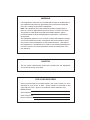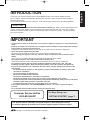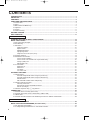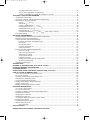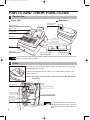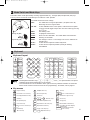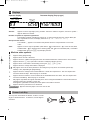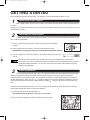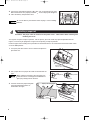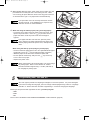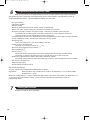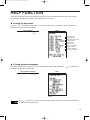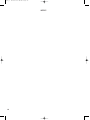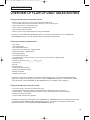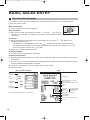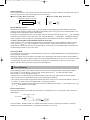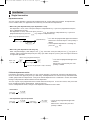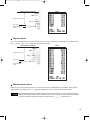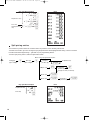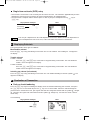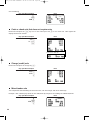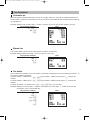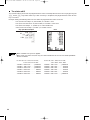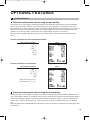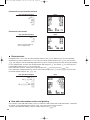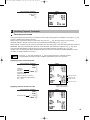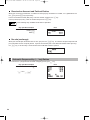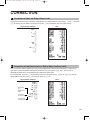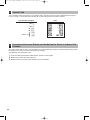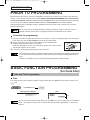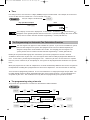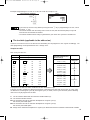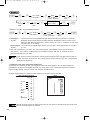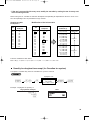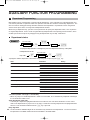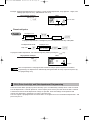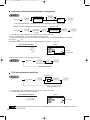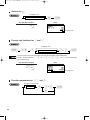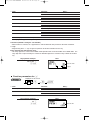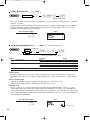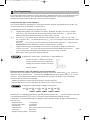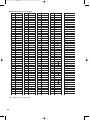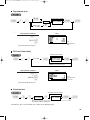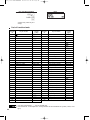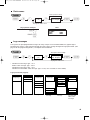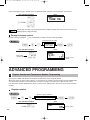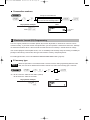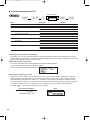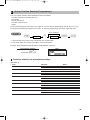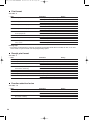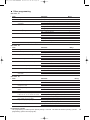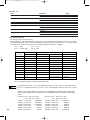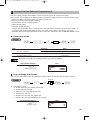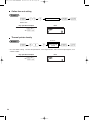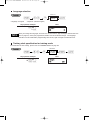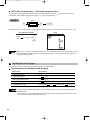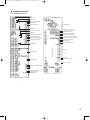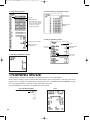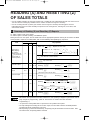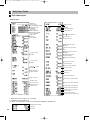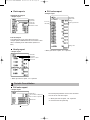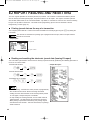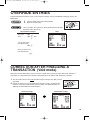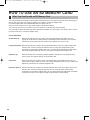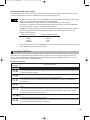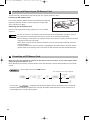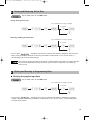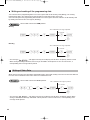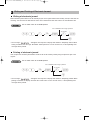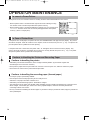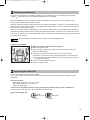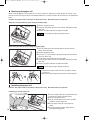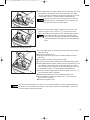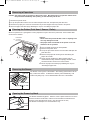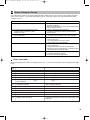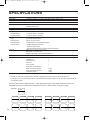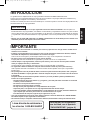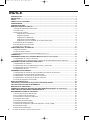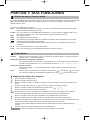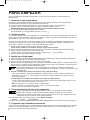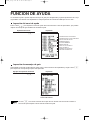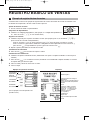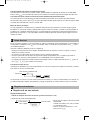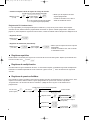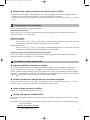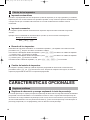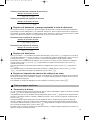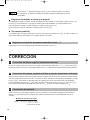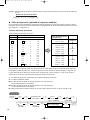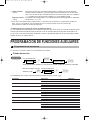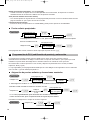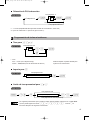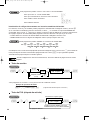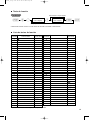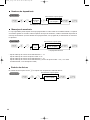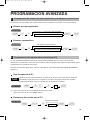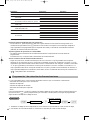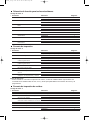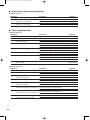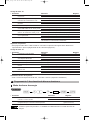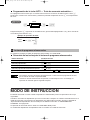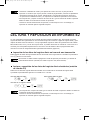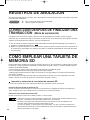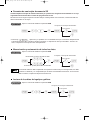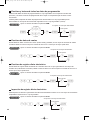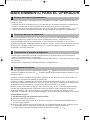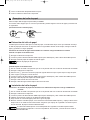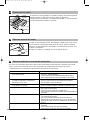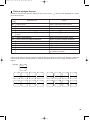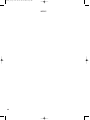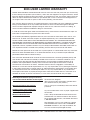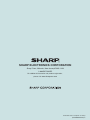La página se está cargando...
La página se está cargando...
La página se está cargando...
La página se está cargando...
La página se está cargando...
La página se está cargando...
La página se está cargando...
La página se está cargando...
La página se está cargando...
La página se está cargando...
La página se está cargando...
La página se está cargando...
La página se está cargando...
La página se está cargando...
La página se está cargando...
La página se está cargando...
La página se está cargando...
La página se está cargando...
La página se está cargando...
La página se está cargando...
La página se está cargando...
La página se está cargando...
La página se está cargando...
La página se está cargando...
La página se está cargando...
La página se está cargando...
La página se está cargando...
La página se está cargando...
La página se está cargando...
La página se está cargando...
La página se está cargando...
La página se está cargando...
La página se está cargando...
La página se está cargando...
La página se está cargando...
La página se está cargando...
La página se está cargando...
La página se está cargando...
La página se está cargando...
La página se está cargando...
La página se está cargando...
La página se está cargando...
La página se está cargando...
La página se está cargando...
La página se está cargando...
La página se está cargando...
La página se está cargando...
La página se está cargando...
La página se está cargando...
La página se está cargando...
La página se está cargando...
La página se está cargando...
La página se está cargando...
La página se está cargando...
La página se está cargando...
La página se está cargando...
La página se está cargando...
La página se está cargando...
La página se está cargando...
La página se está cargando...
La página se está cargando...
La página se está cargando...
La página se está cargando...
La página se está cargando...
La página se está cargando...
La página se está cargando...
La página se está cargando...
La página se está cargando...
La página se está cargando...
La página se está cargando...
La página se está cargando...
La página se está cargando...
La página se está cargando...
La página se está cargando...
La página se está cargando...
La página se está cargando...
La página se está cargando...
La página se está cargando...

English
Español
INTRODUCCION
Le agradecemos la adquisición de la caja registradora electrónica SHARP modelo XE-A22S.
Sírvase leer este manual detenidamente antes de hacer funcionar la caja registradora para familiarizarse y
comprender por completo sus funciones y características.
Guarde este manual para futura referencia dado que le servirá de ayuda en caso de tener algún problema de
funcionamiento con la caja registradora.
• No instale nunca las pilas en la caja registradora antes de haberla inicializado. Antes de poner en
funcionamiento la caja registradora, ésta deberá ser inicializada, y luego deben instalarse tres pilas alcalinas
nuevas LR6 (tamaño “AA”) en la caja registradora. De lo contrario, se perturbará el contenido de la memoria
y se producirá el mal funcionamiento de la caja registradora. Para ver los procedimientos, consulte la página
4.
• Emplee sólo el cable USB (fabricado por SHARP) suministrado con el XE-A22S para la conexión a un
ordenador personal. No emplee nunca otros cables.
IMPORTANTE
• La impresora tiene instalado un cortador para cortar el papel del rollo. Tenga mucho cuidado de no
cortarse con el cortador.
• Instale la caja registradora en un lugar en el que no esté expuesta a radiaciones directas, cambios
anormales de temperatura, alta humedad o en contacto con agua.
Si la instala en estos lugares, podría originar daños en la caja y en los componentes electrónicos.
• No opere nunca la caja registradora con las manos mojadas.
El agua podría filtrarse al interior de la registradora y causar averías en sus componentes.
• Cuando limpie la caja registradora, utilice un paño suave y seco. No use nunca líquidos volátiles
como por ejemplo bencina y/o disolventes.
La utilización de estos productos químicos hará que la caja pierda color o sufra daños.
• La registradora debe enchufarse a cualquier tomacorriente normal de pared (120V CA ±10%).
Otros aparatos eléctricos enchufados en el mismo circuito eléctrico pueden hacer que la registradora
funcione mal.
• Para protegerse contra la pérdida de datos, instale tres pilas alcalinas LR6 (tamaño “AA”) después
de haber inicializado la caja registradora. Cuando manipule las pilas, no se olvide nunca de observar
lo siguiente:
Las pilas usadas incorrectamente pueden reventar o provocar pérdidas y dañar posiblemente el
interior de la caja registradora.
• Asegúrese de que los polos positivo (+) y negativo (-) de cada pila estén colocados en el sentido
correcto para la instalación.
• No mezcle nunca pilas de diferentes tipos.
• No mezcle nunca pilas nuevas y usadas.
• No deje nunca pilas agotadas en el compartimiento de las pilas.
• Saque las pilas, si no piensa usar la caja registradora durante mucho tiempo.
• Si una pila perdiera, limpie inmediatamente el compartimiento de las pilas, teniendo cuidado de
que el líquido que sale de la pila no entre en contacto directo con la piel.
• Para deshacerse de las pilas, siga las leyes vigentes en su país.
• Si la caja registradora no funciona como debiera, solicite el servicio llamando al 1-800-BE-SHARP.
No intente reparar la caja registradora usted mismo.
• Para desconectar por completo la alimentación eléctrica, desenchufe la clavija del tomacorriente.
¡PRECAUCION!
Línea directa de asistencia a
los clientes 1-800-BE-SHARP
Para realizar la configuración
con facilidad, vea el apartado
“PARA EMPEZAR” (página 4).
1
A22SU_1(Sp) 09.10.19 10:21 AM Page 1

INDICE
INTRODUCCION............................................................................................................................................1
IMPORTANTE................................................................................................................................................1
INDICE ..........................................................................................................................................................2
PARTES Y SUS FUNCIONES.......................................................................................................................3
PARA EMPEZAR...........................................................................................................................................4
FUNCION DE AYUDA ...................................................................................................................................5
REGISTRO BASICO DE VENTAS ................................................................................................................6
1 Ejemplo de registro básico de ventas ...................................................................................................6
2 Aviso de error ........................................................................................................................................7
3 Registros de artículos ...........................................................................................................................7
Registros de un solo artículo ..........................................................................................................7
Registros repetidos ........................................................................................................................8
Registros de multiplicación.............................................................................................................8
Registros de precios divididos .......................................................................................................8
Registros de venta en metálico de un solo artículo (SICS) ............................................................9
4 Visualización de los subtotales .............................................................................................................9
5 Finalización de una transacción ............................................................................................................9
6 Cálculo de los impuestos ....................................................................................................................10
CARACTERISTICAS OPCIONALES ..........................................................................................................10
1 Registros auxiliares .............................................................................................................................10
2 Tratos de pagos auxiliares ..................................................................................................................11
3 Registros con tecla de secuencia automática (tecla
a
)....................................................................12
CORRECCION.............................................................................................................................................12
PROGRAMACION DE LAS FUNCIONES BASICAS (Para el inicio rápido)............................................13
1 Programación de la fecha y de la hora................................................................................................13
2 Programación de los impuestos para la función de cálculo automático de los impuestos..................13
PROGRAMACION DE FUNCIONES AUXILIARES ....................................................................................15
1 Programación de secciones ................................................................................................................15
2 Programación de PLU (codificación de precios) y subsección ...........................................................16
3 Programación de teclas misceláneas..................................................................................................17
4 Programación de texto ........................................................................................................................19
PROGRAMACION AVANZADA..................................................................................................................23
1 Programación de número de caja registradora y de números consecutivos ......................................23
2 Programación del registro diario electrónico (EJ) ...............................................................................23
3 Programación 1 de selección de diversas funciones ..........................................................................24
4 Programación 2 de selección de diversas funciones ..........................................................................27
5 Lectura de programas almacenados...................................................................................................29
MODO DE INSTRUCCION ..........................................................................................................................29
LECTURA (X) Y REPOSICION (Z) DE LOS TOTALES DE VENTAS .......................................................30
LECTURA Y REPOSICION DE INFORMES EJ..........................................................................................31
REGISTROS DE ANULACION....................................................................................................................32
CORRECCION DESPUES DE FINALIZAR UNA TRANSACCION (Modo de cancelación).....................32
COMO EMPLEAR UNA TARJETA DE MEMORIA SD...............................................................................32
MANTENIMIENTO PARA EL OPERADOR.................................................................................................35
1 En caso de corte de la alimentación ...................................................................................................35
2 En el caso de error de impresora ........................................................................................................35
3 Precauciones al manejar la impresora ................................................................................................35
4 Reemplazo de las pilas .......................................................................................................................35
5 Reemplazo del rollo de papel..............................................................................................................36
6 Extracción del papel atascado ............................................................................................................37
7 Limpieza de la impresora (cabezal de impresión / sensor / rodillo) ....................................................37
8 Extracción del cajón ............................................................................................................................38
9 Abertura manual del cajón ..................................................................................................................38
10 Antes de solicitar el servicio de un técnico..........................................................................................38
2
A22SU_1(Sp) 09.10.19 10:21 AM Page 2

3
PARTES Y SUS FUNCIONES
El selector de modo funciona insertando una de las dos llaves de modo suministradas: la llave del administrador
(MA) y la del operador (OP). Estas llaves pueden insertarse o sacarse sólo cuando el selector esté en la
posición “REG” u “OFF”.
El selector de modo tiene estos ajustes:
OFF: Este modo bloquea todas las operaciones de la caja. (La alimentación de CA está desconectada.)
No hay cambios en los datos registrados.
OP X/Z: Para sacar informes X o Z de dependiente individual, y para sacar informes rápidos. Puede usarse
para alternar el estado “ON” u “OFF” de emisión de recibos pulsando la tecla
R
.
REG: Para registrar ventas.
PGM: Para programar diversos artículos.
VOID
: Para establecer la caja registradora en el modo de cancelación. Este modo permite la corrección
después de haber finalizado una transacción.
MGR: Para los registros del administrador. El administrador puede usar este modo para un registro de
anulación.
X1/Z1: Para sacar el informe X/Z de varios totales diarios.
X2/Z2: Para sacar el informe X/Z de consolidación periódica (semanal o mensual).
Importe: Aparece en las ocho posiciones (máx.) de la derecha. Cuando el importe es negativo, aparece el
signo de menos “-” delante del importe.
Número de repeticiones para registros repetitivos:
Se visualiza el número de repeticiones, empezando por “2” y se incrementa con cada repetición.
Cuando haya registrado diez veces, la visualización mostrará “0”. (2 → 3
.....
9 → 0 → 1 → 2
...
)
Estado de la función de recibo:
Aparece el indicador “–” en la posición RCPT OFF cuando se pone la función de recibo en el
estado OFF.
Hora: Aparece en las seis posiciones de la derecha (hora-minutos-“ ” u hora-minutos-“ ”) en el modo
OP X/Z, REG, o MGR. En los modos REG o MGR, pulse la tecla
s
para visualizar la hora.
Símbolos del estado de la máquina
: Aparece durante la programación.
: Aparece cuando se detecta un error.
: Aparece cuando se visualiza el subtotal o cuando se entrega un importe menor que el importe de las
ventas.
: Aparece cuando se pulsa la tecla
V
para calcular un subtotal en moneda extranjera.
: Aparece cuando se finaliza una transacción pulsando la tecla
A
,
C
o
c
.
: Aparece cuando se visualiza el importe del cambio.
: Puede aparecer en las tres posiciones de la izquierda al efectuar una entrada de teclas cuando la
memoria del registro diario electrónico (EJ) está llena. (Dependiendo de la programación.)
: Aparece cuando la tensión de las pilas instaladas está por debajo del nivel necesario.
: Aparece cuando las pilas no están instaladas, o cuando las pilas instaladas están gastadas.
: Es posible que aparezca justo debajo de las posiciones octava y novena al realizar la finalización de una
transacción cuando la memoria del registro diario electrónico (EJ) está casi llena.
También aparece justo debajo de la décima posición cuando está activada el modo de ahorro de
energía.
: Aparece cuando el brazo del rodillo impresor no está bloqueado.
: Aparece cuando no está colocado el papel o cuando se ha terminado.
Visualizadores
2
Selector de modo y llaves de modo
1
A22SU_1(Sp) 09.10.19 10:21 AM Page 3

4
PARA EMPEZAR
Siga el procedimiento mostrado a continuación. Las pilas no están instaladas y la alimentación está
desconectada.
1. Inicialice la caja registradora
Para que la caja registradora pueda funcionar correctamente, deberá inicializarla antes de ponerla en
funcionamiento por primera vez. Siga el procedimiento siguiente.
1. Inserte la llave de administrador (MA) en el selector de modo y gírelo a la posición REG.
2. Enchufe la clavija a la toma de corriente de CA. El zumbador sonará tres veces.
IMPORTANTE: Esta operación debe efectuarse antes de haber instalado las pilas.
3. La caja registradora habrá quedado ahora inicializada.
El visualizador de la caja registradora mostrará “0.00” con “ ”.
2. Instale las pilas
Las tres pilas alcalinas nuevas LR6 (tamaño “AA”) se deben colocar en la caja registradora para evitar que los
datos y ajustes de programación se borren de la memoria, cuando se desconecte accidentalmente el cable de
alimentación de CA, o en caso de un corte de corriente.
Instale las tres pilas alcalinas nuevas LR6 (tamaño “AA”) de acuerdo con el siguiente procedimiento con el
cable de CA enchufado y con el selector de modo puesto en la posición REG. Asegúrese de observar las
precauciones indicadas en la página 1 sobre la manipulación de las pilas.
1. Empuje la cubierta de la impresora hacia delante y sepárela.
Tenga mucho cuidado con el cortador de papel, porque podría cortarse.
2. Abra la cubierta del compartimiento de las pilas que se encuentra al lado del soporte del rollo de papel.
3. Inserte tres pilas alcalinas nuevas LR6 (tamaño “AA”).
Cuando las pilas están correctamente instaladas, desaparecerá “ ” del visualizador.
4. Cierre la cubierta del compartimiento de las pilas.
3. Instale un rollo de papel
1. Levante la palanca de liberación del rodillo impresor para desbloquear y abrir el brazo del rodillo impresor.
2. Ponga un rollo de papel en el soporte del rollo de papel.
3. Haga avanzar el extremo del papel junto con las guías de papel.
4. Mientras mantiene retenido el papel, cierre lentamente el brazo del rodillo impresor, y empuje el brazo hacia
abajo hasta oír un sonido seco de confirmación. Asegúrese que empuja con seguridad el centro de la parte
del ala del brazo. El papel avanzará automáticamente.
Si el brazo del rodillo impresor no está bloqueado con seguridad, la unidad no podrá realizar
correctamente la impresión. Si ocurre este problema, abra el brazo, y ciérrelo de nuevo como se ha
indicado arriba.
5. Cuando no emplee el carrete de toma (empleo como papel de recibos):
• Corte el papel sobrante empleando el borde de la cubierta interior, y vuelva a colocar la cubierta de la
impresora. Pulse la tecla
F
para asegurarse que el papel sale por la cubierta de la impresora y que
aparece papel limpio.
Cuando emplee el carrete de toma (empleo como papel de registro diario):
• Inserte el extremo del papel en la ranura del carrete y doble el papel hacia el lado frontal. (Pulse la tecla
F
para hacer avanzar más el papel si es necesario.)
• Bobine el papel dos o tres vueltas en torno al eje del carrete.
• Coloque el carrete en el rodamiento, y pulse la tecla
F
para tensar el papel.
• Vuelva a colocar la cubierta de la impresora.
4. Programe la fecha, la hora y los impuestos
La caja registradora le ofrece los idiomas inglés, francés y español para el texto. El idioma
preajustado es el inglés. Si desea cambiar el idioma, deberá cambiarlo antes de realizar la
programación. Consulte el apartado de “Selección del idioma” de la sección “Programación 2 de
selección de diversas funciones” para cambiar el idioma.
Antes de poder seguir con el registro de las ventas, deberá programar:
•la fecha • la hora • los impuestos
Consulte la sección de PROGRAMACION DE LAS FUNCIONES BASICAS para encontrar más detalles (página 13).
5. Programe otros elementos necesarios
Aunque la caja registradora viene ya programada para poderla utilizar con la mínima configuración, la máquina
le ofrece las funciones opcionales. Antes de comenzar la programación, lea la sección de operaciones de
ventas para entender las funciones opcionales.
A22SU_1(Sp) 09.10.19 10:21 AM Page 4

5
FUNCION DE AYUDA
La función de ayuda le permite imprimir mensajes de guía para configuración y algunas operaciones de la caja
registradora. Esta función está disponible en cualquier posición del selector de modo que no sea “OFF”.
Impresión del menú de ayuda
Pulse la tecla
G
para imprimir el menú de ayuda. Este menú muestra la lista de operaciones, que pueden
imprimir el mensaje de guía mediante la función de ayuda.
Impresión de mensajes de guía
Consultando el menú de ayuda impreso arriba, pulse la tecla numérica correspondiente y luego la tecla
G
para imprimir el mensaje de guía para cada operación.
La tecla
G
sirve como la función de escape de error durante una transacción. Finalice la
transacción para emplear la tecla como la función de ayuda.
Impresión de muestra de
DATE/TIME SETUP
1
G
ImpresiónEjemplo de operación de teclas
1 CONFIGURACION DE LA FECHA/HORA
2 CONFIGURACION DE LA TASA DE IMPUESTOS
3 PRECIO Y TEXTO DE SECCION
4 INFORME DE VENTAS Z
5 AJUSTE DEL MEMBRETE
6 EMISION DE RECIBO
7 QUE ES LA P DE LA PANTALLA
8 QUE ES EL ERROR 32
9 COMANDO DE LA TARJETA SD
10 INSTALAR SOFTWARE DE PC
G
ImpresiónOperación de teclas
A22SU_2(Sp) 09.10.19 10:21 AM Page 5

6
PARA EL OPERADOR
REGISTRO BASICO DE VENTAS
A continuación se muestra un ejemplo de registro básico de ventas de artículos de sección en metálico. Para
los detalles de la operación, consulte cada sección respectiva.
Ajuste del selector de modo
1. Gire el selector de modo a la posición REG.
Asignación de dependientes
2. Introduzca su código de dependiente. (Por ejemplo, si el código de dependiente es
el 1. Pulse las teclas
1
y
L
en este mismo orden.)
Registros de artículos
3. Introduzca el precio para el primer artículo de sección. (Por ejemplo, para 15,00, introduzca
15:
, y
pulse la tecla de la sección correspondiente.)
Para las secciones 17 a la 32, pulse primero la tecla
D
antes de pulsar la tecla de la sección.
Para la sección 33 y posteriores, introduzca el código de sección empleando las teclas numéricas, y
pulse la tecla
d
, y luego introduzca el precio y pulse de nuevo la tecla
d
.
4. Repita el paso 3 para todos los artículos de sección.
Visualización de subtotales
5. Pulse la tecla
s
para visualizar el importe a cobrar.
Finalización de la transacción
6. Introduzca el importe recibido del cliente. (Podrá omitir este paso si el importe recibido es el mismo que el
subtotal.)
7. Pulse la tecla
A
y se visualizará la vuelta (cuando no se ha introducido el importe recibido, se visualiza
el importe total) y se abrirá el cajón.
8. Corte el recibo y déselo al cliente con su vuelta.
9. Cierre el cajón.
ImpresiónEjemplo de operación de teclas
Ejemplo de registro básico de ventas
1
1 L
1500 !
2300 "
s
5000
A
(En este ejemplo, la tasa de impuestos está
ajustada a 6,25%.)
Membrete gráfico
Fecha/hora/número de código de
dependiente
Número de caja registradora/número
consecutivo/nombre de dependiente
Artículos
Estado de impuestos
(T1: imponible 1)
Precio
Subtotal de
mercancías
No se imprime
cuando sólo se
venden artículos
no imponibles.
Importe de
impuestos
Importe total
Pago en metálico/importe recibido
Vuelta
Cantidad total
Registros
de artículos
Asignación de
dependiente
Visualización
del subtotal
Finalización
de la transacción
REG
OPX/Z MGR
PGM
X1/Z1
X2/Z2
OFF
VOID
A22SU_2(Sp) 09.10.19 10:21 AM Page 6

7
Función ON/OFF (de emisión/no emisión) de recibos
Cuando emplea la impresora para emitir recibos, podrá inhabilitar la impresión de recibos en el modo REG.
Pulse la tecla
R
en la posición OP X/Z. Esta tecla cambia el estado de impresión de recibos de ON a OFF.
Para emitir un recibo cuando la función de recibo ON/OFF está desactivada (OFF):
Si el cliente quiere el recibo después de haber finalizado la transacción con la función de recibo ON/OFF
desactivada (OFF), pulse la tecla
R
. Su caja registradora también puede imprimir un recibo de copia cuando
la función de recibo ON/OFF está en el estado “ON”.
Modo de ahorro de energía
La caja registradora se establecerá en el modo de ahorro de energía cuando no se efectúe ningún registro
basándose en el límite de tiempo ya programado (ajuste inicial de 30 minutos). Cuando la caja registradora se
establezca en el modo de ahorro de energía, se apagará toda la visualización excepto el punto decimal de la
posición de la izquierda. La caja registradora volverá al modo de operación normal al pulsar alguna tecla o al
cambiar un modo.
En los siguientes ejemplos, la caja registradora se coloca en estado de error haciendo sonar un aviso audible y
visualizando el símbolo de error “ ” en el visualizador. Anule el estado de error pulsando la tecla
l
y tome
las medidas oportunas.
Consulte la tabla de códigos de error en la página 39.
• Registra un número de más de 32 dígitos (desborde del límite de registro): Cancele el registro y vuelva a
introducir un número correcto.
• Se equivoca en la operación de teclas: Borre el error y continúe la operación.
• Hace un registro más allá del límite de registro de importes programado: Vea si el importe registrado es
correcto. Si es correcto, puede introducirse en el modo MGR. Llame al administrador.
• Un subtotal con impuestos incluido excede de ocho dígitos: Borre el subtotal pulsando la tecla
l
y pulse la
tecla
A
,
C
o
c
para finalizar la transacción.
Función de escape de error
Cuando desee abandonar una transacción debido a un error o a un imprevisto, emplee la función de escape de
error como se muestra a continuación:
La transacción se cancela (se trata como un subtotal cancelado) y se emite el recibo mediante esta función. Si
ya había introducido el importe entregado para el pago, la operación se finaliza como una venta en metálico.
Registros de un solo artículo
Registros de sección
• Cuando se emplean las teclas de sección (para las secciones 1 a 32)
*
1
Menos que los importes de límite superior
programado
Cuando se introduce cero, sólo se añade
la cantidad de ventas.
*
2
Para las secciones opcionales 17 a 32,
pulse la tecla
D
.
Tecla de sección
Precio unitario *
1
(máx. 7 dígitos)
Cuando utilice un precio unitario programado
D
*
2
Registros de artículos
3
l
Transacción
Para cancelar el estado de error
Aviso de error
2
A22SU_2(Sp) 09.10.19 3:31 PM Page 7

8
• Cuando se emplea la tecla de registro de código de sección
*
1
Menos que los importes de límite
superior programado
Cuando se introduce cero, sólo se
añade la cantidad de ventas.
Registros de PLU/subsecciones
La caja registradora ya está programada para el modo PLU y cero para el precio unitario. Para emplear
entradas de PLU, deberán haberse programado de antemano sus precios unitarios preajustados. (Consulte la
página 15.) Para emplear los registros de subsecciones, cambie al modo de subsección para los códigos de PLU.
• Registros de PLU
• Registros de subsección (PLU abierta)
* Menos que los importes de límite superior
programado
Cuando se introduce cero, sólo se añade
la cantidad de ventas.
Registros repetidos
Puede utilizar esta función para registrar una venta de dos o más artículos iguales. Repita la pulsación de una
tecla de sección, tecla
d
o tecla
p
.
Registros de multiplicación
Cuando venda una gran cantidad de artículos, es conveniente emplear el método de registro de multiplicación.
Introduzca la cantidad empleando las teclas numéricas y pulse la tecla
@
antes de comenzar el registro de
artículos.
Registros de precios divididos
Esta función es práctica cuando un cliente desea comprar artículos que normalmente se venden en lotes. Para
emplear esta función, deberá cambiar el ajuste programado o el ajuste inicial. Consulte el apartado
“Programación 1 de selección de diversas funciones” (código de tarea 70) para ver los detalles de la
programación.
Cant. de venta
(hasta 4 dígitos)
Cant. básica
(hasta 2 dígitos)
Precio unitario
por cant. básica
Cuando emplee un precio unitario programado
@
@
Tecla de sección
D
Código de sección
d
Código de PLU
p
Código de PLU Precio unitario
por cant. básica
p p
Precio unitario
por cant. básica
d
(Sólo se permite el registro
preajustado.)
Código de PLU
(1 a 2.000)
p
Precio unitario*
(máx. 7 dígitos)
p
Código de PLU
(1 a 2.000)
p
Código de sección
(1 a 99)
Precio unitario *
1
(máx. 7 dígitos)
Cuando utilice un precio unitario programado
(En caso de que sólo esté permitido
el registro de precio preajustado.)
dd
A22SU_2(Sp) 09.10.19 10:21 AM Page 8

9
Registros de venta en metálico de un solo artículo (SICS)
• Esta función es útil cuando se vende solamente un artículo en metálico. Esta función es aplicable sólo a las
secciones que se han ajustado para SICS o a sus PLU o subsecciones asociadas.
• Se completa la transacción y el cajón se abre tan pronto como pulse la tecla de sección, la tecla
d
o la tecla
p
.
La caja registradora ofrece tres tipos de subtotales:
Subtotal de mercancías
Pulse la tecla
m
en cualquier momento durante la transacción. Aparecerá el subtotal de venta neto, sin
incluir los impuestos, en el visualizador.
Subtotal imponible
Subtotal de imponible 1
Pulse las teclas
T
y
s
en este orden en cualquier momento durante la transacción. Aparecerá
el subtotal de venta de los artículos de imponible 1 en el visualizador.
Subtotal de imponible 2
Pulse las teclas
U
y
s
en este orden en cualquier momento durante la transacción. Aparecerá
el subtotal de venta de los artículos de imponible 2 en el visualizador.
Subtotal incluyendo los impuestos (subtotal completo)
Pulse la tecla
s
en cualquier momento durante la transacción. Aparecerán el subtotal de venta con los
impuestos incluidos y el símbolo “ ” en el visualizador.
Importe recibido en metálico o cheque
Pulse la tecla
s
para obtener un subtotal con impuestos incluidos, registre el importe entregado por el
cliente, y entonces pulse la tecla
A
si el importe es en metálico o pulse la tecla
C
si el importe es un
cheque. Cuando el importe recibido es mayor que el importe de la venta, la registradora le mostrará el importe
del cambio y se encenderá el símbolo “ ”. De lo contrario, la registradora mostrará un déficit y se encenderá el
símbolo “ ”. Ahora deberá hacer el registro correcto del importe recibido.
Ventas en metálico o cheque que no necesitan un registro
Registre los artículos y pulse la tecla
A
si se trata de una venta en metálico o pulse la tecla
C
si es una
venta con cheque. La caja registradora visualizará el importe total de la venta.
Venta a cargo en cuenta (crédito)
Registre los artículos y pulse la tecla de cargo (
c
).
Ventas con importe recibido mixto
Podrá efectuar la mezcla de pagos con cheques y metálico, metálico y a cargo en cuenta, y cheque y a cargo
en cuenta.
Por ejemplo: Su cliente paga $9,50 en metálico y $40,00 a cargo a su cuenta para un subtotal de $49,50 con
impuestos incluidos.
~
s
950
Ac
Ejemplo de operación de teclas
Finalización de una transacción
5
Visualización de los subtotales
4
A22SU_2(Sp) 09.10.19 10:21 AM Page 9

10
Impuestos automáticos
Cuando se ha programado una tasa de impuestos (o tabla de impuestos) en la caja registradora y el estado de
impuestos para una sección individual está ajustado a imponible, la caja calcula los impuestos automáticos para
cualquier artículo que se introduzca directamente en la sección o indirectamente mediante una PLU
relacionada.
Impuestos manuales
La máquina le permite introducir manualmente los impuestos después de haber terminado el registro de
artículos.
Ejemplo: Venta en metálico de un artículo de $8,00 (sección 12) con 50 centavos como impuestos
800
(
50
tA
Borrado de los impuestos
Podrá borrar los impuestos automáticos en el subtotal de imponible 1 y de imponible 2 de cada transacción
pulsando la tecla
t
después de haberse visualizado el subtotal.
Para efectuar el borrado del subtotal de imponible 1, pulse
T
,
s
para obtener el subtotal de imponible
1, y entonces pulse
t
para borrar el subtotal.
Para efectuar el borrado del subtotal de imponible 2, pulse
U
,
s
para obtener el subtotal de imponible
2, y entonces pulse
t
para borrar el subtotal.
Para borrar todo el subtotal de imponible (1-4), pulse
T
,
U
,
s
y
t
en este orden.
Cambio del estado de impuestos
La máquina le permitirá cambiar el estado de impuestos programado de cada tecla de sección o de PLU
pulsando las teclas
T
y/o
U
antes de tales teclas. Después de completar cada registro, el estado de
impuestos programado de cada tecla se repondrá al programado.
CARACTERISTICAS OPCIONALES
Registros de descuento y recargo empleando la tecla de porcentaje
La tecla de porcentaje se emplea para aplicar un porcentaje de descuento o recargo manualmente introducido o
preajustado a artículos individuales o a un subtotal de mercancías. Para el registro manual del porcentaje de
descuento o de recargo, introduzca el porcentaje (hasta 100,00) con las teclas numéricas (necesitará un punto
decimal cuando introduzca una tasa porcentual fraccionaria), y pulse la tecla de porcentaje. Cuando emplee un
porcentaje preajustado (si se ha programado), pulse tan sólo una tecla de porcentaje.
Registros auxiliares
1
Ejemplo de operación de teclas
Cálculo de los impuestos
6
A22SU_2(Sp) 09.10.19 10:21 AM Page 10

11
Cálculo porcentual para el subtotal de mercancías
~
m
10
%A
Cálculo porcentual para registros de artículos
800
+
7
P
5
%A
Registros de descuento y recargo empleando la tecla de descuento
La tecla de descuento se emplea para aplicar un importe de descuento o recargo manualmente introducido o
preajustado a artículos individuales o a un subtotal de mercancías. Para el registro manual de los importes de
descuento o de recargo, introduzca el importe con las teclas numéricas, y pulse la tecla de descuento. Cuando
emplee un importe preajustado (si se ha programado), pulse una tecla de descuento.
Descuento para el subtotal de mercancías
~
m
100
-A
Descuento para registros de artículos
675
*-A
Registros de devolución
Para las secciones 1 a 16, introduzca el importe de devolución y pulse la tecla
f
, y luego pulse la tecla de la
sección correspondiente, y para las secciones 17 a 32, introduzca el importe de devolución y pulse la tecla
f
,
y luego pulse la tecla
D
y pulse la tecla de la sección correspondiente (cuando emplee el precio
preajustado, omita la introducción del importe). En el caso de las secciones 33 a 99, introduzca el código de
sección y pulse la tecla
f
y la tecla
d
, y luego introduzca el importe de devolución y pulse la tecla
d
cuando sea necesario.
Para la devolución de un artículo de PLU, introduzca el código de PLU y pulse la tecla
f
, y luego pulse la
tecla
p
.
Para la devolución de un artículo de subsección, introduzca el código de PLU y pulse la tecla
f
y la tecla
p
, y luego introduzca el importe de devolución y pulse la tecla
p
.
Registros e impresión de números de código de no suma
Podrá introducir un número de código de no suma, como pueda ser un número de código de cliente o número
de tarjeta de crédito, con un máximo de 16 dígitos, en cualquier momento durante el registro de una venta. La
caja registradora lo imprimirá.
Para introducir un número de código de no suma, introduzca el número y pulse la tecla
s
.
Conversión de divisas
La caja registradora permite registros de pago con divisas (sólo está disponible el pago en metálico). Pulsando
la tecla
V
se crea un subtotal en la divisa en cuestión.
Cuando emplee una tasa de cambio de divisas programada, pulse la tecla
V
después de los registros de los
artículos, e introduzca entonces el importe recibido en la divisa si no se trata de un pago con el importe justo, y
pulse la tecla
A
.
Cuando efectúe un registro manual de la tasa de cambio de divisas, después de los registros de todos los
artículos, introduzca la tasa de cambio (0,0000 a 9999,9999; necesitará un punto decimal cuando introduzca
una tasa de cambio fraccionaria), y pulse la tecla
V
, y luego introduzca el importe en la divisa en cuestión si
no es un pago del importe justo, y pulse la tecla
A
.
En ambos casos, la vuelta se visualizará en moneda nacional y, cuando el importe recibido sea insuficiente, el
déficit se mostrará en moneda nacional.
Tratos de pagos auxiliares
2
Ejemplo de operación de teclas
Ejemplo de operación de teclas
Ejemplo de operación de teclas
Ejemplo de operación de teclas
A22SU_3(Sp) 09.10.19 10:21 AM Page 11

12
• Pulse la tecla
l
después de pulsar la tecla
V
para cancelar el pago en una divis
a.
•
Si se programa, se imprime un símbolo de moneda extranjera cuando emplea una tasa
preajustada.
Registros de recibido a cuenta y de pagado
Cuando recibe un pago a cuenta o cuando usted paga a un abastecedor, es aconsejable emplear la tecla
r
o
la tecla
R
respectivamente. Los pagos en metálico sólo están disponibles en la operación RA y PO.
Para el registro de recibido a cuenta, introduzca el importe y pulse la tecla
r
.
Para el registro de pagado, introduzca el importe y pulse la tecla
R
.
Sin ventas (cambios)
Cuando deba abrir el cajón para algo que no sea una venta, pulse tan sólo la tecla
A
. El cajón se abrirá y la
registradora imprimirá “NO VENTA” en el registro diario o en el recibo.
Puede lograr una transacción programada pulsando simplemente la tecla
a
.
CORRECCION
Si hace un registro incorrecto relativo a una sección, PLU/subsección, porcentaje (
%
y
&
), descuento (
-
) o
devolución, puede cancelar este registro pulsando la tecla
v
inmediatamente después del registro incorrecto.
Podrá cancelar cualquier registro de sección incorrecto, registro de PLU/subsección o registro de devolución de
artículo hechos durante una transacción, si lo encuentra antes de finalizar la transacción (por ejemplo, pulsando
la tecla
A
). Esta función es aplicable sólo a los registros de sección, PLU/subsección y de devolución.
Para la operación, pulse la tecla
v
justo antes de pulsar una tecla de sección, la tecla
d
, o la tecla
p
.
Para la cancelación indirecta de devolución, pulse la tecla
v
después de haber pulsado la tecla
f
.
Puede cancelar una transacción completa. Una vez ejecutada la cancelación del subtotal, la transacción se
detiene y la registradora emite un recibo. Esta función no funciona cuando se han introducido más de 30
artículos.
1310
"
10
psvs
Ejemplo de operación de teclas
Cancelación del subtotal
3
Corrección del registro siguiente al último o anterior (cancelación indirecta)
2
Corrección del último registro (cancelación directa)
1
Registros con tecla de secuencia automática (tecla
a
)
3
Cancelación de subtotal
A22SU_3(Sp) 09.10.19 10:21 AM Page 12

13
PROGRAMACION DE LAS
FUNCIONES BASICAS
(Para el inicio rápido)
Para programar la caja registradora, ponga la llave del administrador en el selector de modo y gírela a la
posición PGM.
• Los asteriscos en las tablas mostradas en los detalles de programación indican los ajustes iniciales.
Fecha
Para ajustar la fecha, introduzca la fecha con 8 dígitos empleando el formato de mes-día-año (MM/DD/AAAA), y
pulse entonces la tecla
s
.
Hora
Para ajustar la hora, introduzca la hora con 4 dígitos (HHMM) empleando el formato de 24 horas. Por ejemplo,
para ajustar la hora a las 2:30 AM, introduzca 230; y para ajustarla a las 2:30 PM, introduzca 1430.
Antes de poder proceder a transacciones de ventas, primero deberá programar los impuestos que se cargan de
acuerdo con las leyes de su estado. En esta caja registradora pueden programarse cuatro tasas de impuestos
distintas. En la mayor parte de estados, sólo será necesario programar los impuestos 1. Sin embargo, si vive en
una zona que tiene impuestos locales propios o impuestos de hospitalidad, podrá programar la caja registradora
para que calcule estos impuestos por separado.
Cuando programe el estado de impuestos para una sección, los impuestos se añadirán automáticamente a los
artículos de venta asignados a la sección de acuerdo con el estado de impuestos programado para la sección.
También podrá introducir manualmente los impuestos.
Hay dos métodos para programar los impuestos. El método de la tasa de impuestos emplea una tasa
porcentual directa por dólar. El método de tabla de impuestos requiere la información detallada de impuestos
para las oficinas de impuestos estatales o locales. Emplee el método que sea aceptable para su estado. Podrá
obtener los datos necesarios en la oficina de impuestos local para efectuar la programación de los impuestos.
Programación de los impuestos empleando una tasa de impuestos
La tasa porcentual aquí especificada se emplea para calcular los impuestos sobre subtotales imponibles.
s @9
@
@ s A
Cuando el importe imponible más bajo es cero
Número de impuestos (1 a 4)
Tasa de impuestos
(0,0000 a 100,0000)
Importe imponible más bajo
(0,01 a 999,99)
Programación de los impuestos para la función de cálculo automático de los impuestos
2
1430
s
Ejemplo de operación de teclas
01262010
s
(26 de enero, 2010)
Ejemplo de operación de teclas
Programación de la fecha y de la hora
1
PARA EL ADMINISTRADOR
A22SU_3(Sp) 09.10.19 10:21 AM Page 13

14
Ejemplo: Programación de la tasa de impuestos del 4% como tasa de impuestos 2 con exención de impuestos
de 12¢
Tabla de impuestos (aplicable al impuesto añadido)
Si se encuentra en una localidad que emplea una tabla de impuestos para el cálculo de los impuestos, podrá
programar consecuentemente la caja registradora. La programación de la tabla de impuestos puede efectuarse
para impuestos 1 a impuestos 4.
Tabla de impuestos de muestra
Tabla de impuestos de New Jersey: 6%
Para programar una tabla de impuestos, primero haga una tabla como la tabla de la derecha arriba mostrada.
Partiendo de la tabla de impuestos, calcule las diferencias entre el punto de división mínimo y el siguiente (A).
Luego, partiendo de las diferencias, busque ciclos irregulares (B) y ciclos regulares (C y D). Estos ciclos le
mostrarán los elementos necesarios para programar la tabla de impuestos:
T: El importe de impuestos recolectados en el importe imponible mínimo (Q)
Q: El importe imponible mínimo
M1: El valor máximo del punto de división mínimo en un ciclo regular (C)
A esto lo denominamos “punto MAX”.
M2: El valor máximo del punto de división mínimo en un ciclo regular (D)
A esto lo denominamos “punto MAX”.
M: Margen del punto de división mínimo en un ciclo regular: diferencia entre Q y M1 o entre M1 y M2.
s @ @
máx. de seis dígitos
(0,0001 - 99,9999%)
máx. de
cuatro dígitos
Número de uno
o dos dígitos
Tasa
M
*1
*2
@
máx. de
tres dígitos
T
@
máx. de
cinco dígitos
Q
@ A
Punto de división mínimo
máx. de cinco dígitos
Repetir hasta que se introduzca el punto MAX.
@@8
s
9
@
2
@
4
@
12
sA
Ejemplo de operación de teclas
Impuestos
Margen de importe de venta
Punto de división mínimo
.00
.01
.02
.03
.04
.05
.06
.07
.08
.09
.10
.11
.12
.13
.01
.11
.23
.39
.57
.73
.89
1.11
1.23
1.39
1.57
1.73
1.89
2.11
Punto de división máximo
.10
.22
.38
.56
.72
.88
1.10
1.22
1.38
1.56
1.72
1.88
2.10
2.22
a
a
a
a
a
a
a
a
a
a
a
a
a
a
T Q
M1
M2
A: Diferencia entre el
punto de división mínimo
y el siguiente (¢)
–
10 (0.11 - 0.01)
12 (0.23 - 0.11)
16 (0.39 - 0.23)
18 (0.57 - 0.39)
16 (0.73 - 0.57)
16 (0.89 - 0.73)
22 (1.11 - 0.89)
12 (1.23 - 1.11)
16 (1.39 - 1.23)
18 (1.57 - 1.39)
16 (1.73 - 1.57)
16 (1.89 - 1.73)
22 (2.11 - 1.89)
B: No cíclico
C: Cíclico 1
D: Cíclico 2
A22SU_3(Sp) 09.10.19 10:21 AM Page 14

15
Este primer número que se introduce depende de si la diferencia entre un punto de
división mínimo a introducirse y el punto de división mínimo anterior no son de menos
de $1,00 ni de más de 99¢. Cuando la diferencia no sea de menos de $1,00, introduzca
“1”, y cuando no sea de más de 99¢, introduzca “0” o no introduzca nada.
El segundo número depende de si su tabla de impuestos debe programarse como tabla
de impuestos 1, 2, 3, ó 4.
*2 Si la tasa es fraccionaria (por ejemplo 4-3/8%), la fracción (3/8) se convierte a su equivalente decimal (es
decir, 0,375) y se introduce la tasa resultante de 4,375. Tenga presente que la tasa nominal (R)
generalmente se indica en la tabla de impuestos.
• Limitaciones para el registro de puntos de división mínimos
La caja registradora puede trabajar con una tabla de impuestos que conste hasta de 72 puntos de división como
máximo. (El número máximo de puntos de división es de 36 cuando la diferencia de puntos de división es de
$1,00 o más.) Si el número de puntos de división excede la capacidad de tablas de la caja registradora, deberá
emplear entonces el registro manual.
Segundo número:
(1 a 4)
*1 Primer número:
(1 ó 0)
PROGRAMACION DE FUNCIONES AUXILIARES
La mercancía se puede clasificar en un máximo de 99 secciones.
Estado de sección
Para programar otra sección, comience desde el principio sin pulsar la tecla
A
.
Elemento: Selección: Registro:
A Estado de impuestos 4 Imponible 1
No imponible* 0
B Estado de impuestos 3 Imponible 1
No imponible* 0
C Estado de impuestos 2 Imponible 1
No imponible* 0
D Estado de impuestos 1 Imponible (*para las secciones 1 a 10) 1
No imponible (*para las secciones 11 a 99) 0
E SICS / Normal SICS 1
Normal* 0
F Signo Sección negativa 1
Sección positiva* 0
G Límite de dígitos de entrada 0-7 (ajuste inicial: 7)
H Tipo de registros de precio unitario Abertura y preajuste 3
Sólo preajuste 2
Sólo abertura* 1
Tecla de sección invalidada 0
Para las secciones 33 a 99:
d@
Código de sección
ABCDEFGH
A
Para ajustar todo ceros
Para ajustar todo ceros
@
Tecla de sección
ABCDEFGH
A
D
*
*Para programar las secciones 17 a 32, pulse la tecla de cambio de sección en este punto.
Programación de secciones
1
A22SU_3(Sp) 09.10.19 10:21 AM Page 15

16
Estado de impuestos (imponible 1 a 4 / no imponible)
• Cuando se efectúa un registro de una sección imponible en una transacción, los impuestos se calculan
automáticamente de acuerdo con la tabla o tasa de impuestos asociada.
SICS (Venta en metálico de un solo artículo)
• Si se efectúa primero un registro de una sección programada para SICS, la venta se finalizará como venta de
pago en metálico así que se pulse la tecla de la sección.
Límite de dígitos de entrada
• El límite es eficaz para operaciones en el modo REG y puede pasarse por alto en el modo MGR.
Precio unitario preajustado
Para programar otra sección, comience desde el principio sin pulsar la tecla
A
.
La función de PLU permite realizar registros rápidos con las teclas en los que el precio se busca
automáticamente al introducir un código. La subsección es un tipo de “PLU abierta”, que requiere que usted
introduzca un precio detrás del código de PLU. Pueden realizarse un máximo de 2.000 ajustes de
PLU/subsección. Cada una pertenece a una sección y adquiere los parámetros de la sección (estado de
impuestos, SICS y signo).
La caja registradora ya está programada de modo que los 2.000 códigos están asignados a las PLU asociadas
con la sección 1 y precio unitario preajustado “0”.
Asignación de precios unitarios y de secciones asociadas
Para borrar un código de PLU, emplee la secuencia siguiente:
Código de PLU
pv
Para borrar la PLU siguiente
Para borrar otra PLU
A
Programación de PLU (codificación de precios) y subsección
2
Para las secciones 33 a 99:
ds
Código de sección
Precio unitario
(máx. seis dígitos)
A
Para programar cero
Para programar cero
Tecla de sección
Precio unitario
(máx. seis dígitos)
D
*
*Para programar las secciones 17 a 32, pulse la tecla de cambio de sección en este punto.
A
*
2
Código de PLU
*1: Para asignar las secciones 17 a 32, pulse la tecla de cambio de sección en este punto.
p
Para programar cero
Precio unitario*
3
(máx. seis dígitos)
A
D
*
1
Tecla de sección
asociada
*
2
Código de PLU
Cuando la sección asociada es una de las secciones 33 a 99:
p
ds
Para programar cero
Código de
sección asociada
(1 a 99)
Precio unitario*
3
(máx. seis dígitos)
A
*2: 1 a 2.000 (Dependiendo del ajuste del tamaño de la memoria EJ, hasta 200)
*3: Para una subsección, ajuste el importe de límite del registro de precio unitario.
A22SU_3(Sp) 09.10.19 10:21 AM Page 16

17
Selección de PLU/subsección
*1: 1 a 2.000 (Dependiendo del ajuste del tamaño de la memoria EJ, hasta 200)
*2: 0 para la subsección o 1 para PLU (ajuste inicial: 1)
Tasa para
%
,
&
y
V
*: Tasa
0,00 – 100,00 (Tasa de porcentaje)
0,0000 – 9999,9999 (Tasa de conversión de divisas)
Importe para
-
Límite de tasa porcentual para
%
y
&
• Los registros porcentuales que exceden al límite superior pueden suprimirse en el modo MGR.
• 10,00% puede registrarse como
10
o
10P00
. La tecla
P
es
necesaria sólo para los registros fraccionarios.
s @29
Límite de porcentaje (0,00 - 100,00%)
A
Para programar cero
Para programar otra tecla de porcentaje
o
%&
Importe de descuento (máx. seis dígitos)
A-
Para programar cero
*Tasa o
%
V
A&
Para programar otra tasa
Para programar cero
Programación de teclas misceláneas
3
*
1
Código de PLU
p
Para programar “0”
Para programar la PLU siguiente
Para programar otra PLU
As
*
2
A
Deberá emplear un punto decimal para
ajustar tasas fraccionarias.
A22SU_3(Sp) 09.10.19 10:21 AM Page 17

18
Parámetros de función para
%
,
&
y
-
*: Elemento: Selección: Registro:
A Estado de impuestos 4 Imponible 1
No imponible* 0
B Estado de impuestos 3 Imponible 1
No imponible* 0
C Estado de impuestos 2 Imponible 1
No imponible* 0
D Estado de impuestos 1 Imponible 1
No imponible* 0
E Signo +/- Signo + (recargo) 0
Signo - (descuento)* 1
F % de artículo /
_
de artículo Habilitar* 0
Inhabilitar 1
G % de subtotal /
_
de subtotal Habilitar* 0
Inhabilitar 1
H Límite de dígitos de entrada para la tecla 0-7 (ajuste inicial: 7)
de descuento
Cuando se programen las teclas de porcentaje, introduzca siempre 0 para H.
El límite de dígitos de entrada es eficaz para operaciones en el modo REG, pero puede suprimirse en el
modo MGR.
Parámetros de función para
V
*: Elemento: Selección: Registro:
A Registro de tasa abierta Habilitar* 0
Inhabilitar 1
B Registro de tasa preajustada Habilitar* 0
Inhabilitar 1
Límite de dígitos de entrada para
r
,
R
y
t
• Para
rR
, introduzca 0 a 9 (dígitos), y para
t
(impuestos manuales), introduzca 0 a 7 (dígitos). Como
ajuste inicial, se ajustan 9 para
r
y
R
y 7 para
t
.
El límite de dígitos de entrada es de hecho para operaciones en el modo REG, pero puede suprimirse en el
modo MGR.
Límite de dígitos de entrada
(sólo para entrada manual)
A@r, R
o
t
*AB
A
Para programar “0” para todos los artículos
@V
*ABCDEFGH o
%@
-
A&
Para programar otra tecla
Para programar “0” para todos los artículos
A22SU_3(Sp) 09.10.19 10:21 AM Page 18

19
Parámetros de función para
C
,
c
y
A
(cuando se usa como tecla CA)
*1:Elemento: Selección: Registro:
A Impresión de pie del recibo Habilitar 1
Inhabilitar* 0
B Registro de importe recibido Obligatorio 1
No obligatorio (para la tecla CA o CHK)* 0
Invalidar (para la tecla CH)* 0
C Límite de dígitos de entrada 0-8
Impresión de pie del recibo
• Esta opción decide si la registradora debe imprimir un mensaje en la parte inferior del recibo cuando se usa
una de estas teclas de finalización especificada. Para programar un mensaje del membrete del pie de recibo,
consulte la sección “Mensajes de membrete” en la página 21.
Límite de dígitos de entrada
• Para las teclas
c
y
C
, programe un importe de entrada de límite superior para el importe recibido. Para la
tecla
A
, programe un importe de entrada de límite superior para el importe total en metálico que puede
manipularse en la caja registradora.
La caja registradora le permite programar el texto para los nombres de dependiente, nombres de artículos de
sección, nombres de artículos de PLU/subsección, etc., cuando sea necesario. Hay dos formas de programar el
texto: empleando las teclas de caracteres del teclado o introduciendo los códigos de los caracteres con las
teclas numéricas del teclado.
Empleo de las teclas de caracteres del teclado
Podrá introducir caracteres de acuerdo con los caracteres pequeños que hay en la esquina inferior derecha de
las teclas.
Las teclas siguientes se emplean como teclas de control para la entrada de caracteres:
H
Cambia entre letras mayúsculas y minúsculas. El ajuste inicial es el de letras mayúsculas
seleccionadas. Una vez se ha pulsado la tecla
H
, se fija la entrada para letras minúsculas. “_” se
enciende en la posición SHIFT del visualizador cuando se selecciona la entrada de letras minúsculas.
N
Pulse la tecla
N
para introducir caracteres numéricos. Por ejemplo para introducir “1”, pulse la tecla
N
y la tecla
1
. Si pulsa la tecla
1
sin pulsar la tecla
N
, la caja registradora se establece en
el modo de entrada de códigos de caracteres.
Una vez se ha pulsado la tecla
N
, se fija la entrada para caracteres numéricos. “_” se enciende en
la posición NUMBER del visualizador cuando se selecciona la entrada de caracteres numéricos.
W
Cambia entre caracteres de tamaño normal y de tamaño doble. En el ajuste inicial se han seleccionado
los caracteres de tamaño normal. Una vez se pulsa la tecla
W
, se fija la entrada para caracteres de
tamaño doble. “_” se enciende en la posición DC del visualizador cuando se selecciona la entrada de
caracteres de tamaño doble.
B
Hace retroceder el cursor, borrando el carácter de la izquierda.
Programación de texto
4
*
1
ABC o
A
Para programar “0” para todos los artículos
Para programar otra tecla
*
2
: Pulse la tecla
s
para ajustar la tecla CA.
@s, Cc
*
2
A22SU_3(Sp) 09.10.19 10:21 AM Page 19

20
Para programar la palabra “Clerk01” con la letra “C” de tamaño doble.
Para que la letra “C” sea de tamaño doble
Wg
Para que el tamaño de los caracteres vuelva al normal
W
Para cambiar a letras minúsculas
H
hijk
Para introducir números
N01
Introducción de códigos de caracteres con las teclas numéricas del teclado
Los números, las letras y los símbolos pueden programarse introduciendo el código de carácter y la tecla
:
.
(Si se selecciona la entrada de caracteres numéricos, es decir, “_” se enciende en la posición NUMBER del
visualizador, pulse la tecla
N
para que se apague.) Prepare la tabla de códigos de caracteres alfanuméricos
de la página siguiente. De este modo, podrá programar caracteres distintos a los que hay en las teclas.
• Pueden obtenerse caracteres de tamaño doble introduciendo el código de caracteres 253.
• DEBEN introducirse los tres dígitos del código del carácter (aunque empiece con cero).
Para programar la palabra “SHARP” en caracteres de tamaño doble.
Cuando pulsa una tecla del número apropiado (número de código de tarea) y pulsa la tecla
P
para entrada de
texto justo después de haber comenzado la programación con la tecla
s
, la caja registradora quedará
automáticamente preparada para la entrada siguiente.
Para los códigos de los caracteres alfanuméricos, consulte la tabla de la página 40 de la versión
inglesa.
253
:
083
:
072
:
065
:
082
:
080
:
S H A R P
Texto de sección
*Para programar las secciones 17 a 32, pulse la tecla de cambio de sección.
Texto de PLU (etiqueta de artículo)
s
1
P!
FRUTA
sA
(Programación de FRUTA para la sección 1)
Ejemplo de operación de teclas
s 1 P
d
s
Para programar otra sección
Para mantener el ajuste vigente
Tecla de
sección
Teclas de caracteres
(máx. 12 dígitos)
D
*
Código de sección
(1 a 99)
A
s P2 p
Código
de PLU
Cuando el siguiente código de PLU sigue
inmediatamente al que se acaba de introducir
Teclas de caracteres
(máx. 12 dígitos)
As
Para mantener el ajuste vigente
Para programar otra PLU
A22SU_3(Sp) 09.10.19 10:21 AM Page 20

21
Lista de textos de función
1
2
3
4
5
6
7
8
9
10
11
12
13
14
15
16
17
18
19
20
21
22
23
24
25
26
27
28
29
30
31
32
33
34
35
(–)
%1 %1
%2 %2
Total neto de ventas NETO 1
Subtotal neto de imponible 1 TASABLE1
Total bruto de impuestos 1 TAX1 GRS
Total de impuestos 1 de registros de devoluciones
TAX1 DEV
Total neto de impuestos 1 TAX1
Exención de impuestos 1 TX1 EXNT
Subtotal neto de imponible 2 TASABLE2
Total bruto de impuestos 2 TAX2 GRS
Total de impuestos 2 de registros de devoluciones
TAX2 DEV
Total neto de impuestos 2 TAX2
Exención de impuestos 2 TX2 EXNT
Subtotal neto de imponible 3 TASABLE3
Total bruto de impuestos 3 TAX3 GRS
Total de impuestos 3 de registros de devoluciones
TAX3 DEV
Total neto de impuestos 3 TAX3
Exención de impuestos 3 TX3 EXNT
Subtotal neto de imponible 4 TASABLE4
Total bruto de impuestos 4 TAX4 GRS
Total de impuestos 4 de registros de devoluciones
TAX4 DEV
Total neto de impuestos 4 TAX4
Exención de impuestos 4 TX4 EXNT
Total bruto de impuestos manuales
MTAX GRS
Total de impuestos manuales de devoluciones
MTAX DEV
Total neto de impuestos manuales
M-TAX
Total de exención desde GST
GST EXNT
Total de PST PST TTL
Total de GST GST TTL
Total de impuestos TTL TAX
Neto
NETO
Total de ventas incluyendo el total de impuestos
NETO 2
Devoluciones DEVOLUC.
Cancelación de artículos ANUL ART
Número
de función
Tecla o función
Ajuste inicial
36
37
38
39
40
41
42
43
44
45
46
47
48
49
50
51
52
53
54
55
56
57
58
59
60
61
62
63
64
65
66
67
68
69
Modo de cancelación ANULA
Cancelación del administrador
ANUL MGR
Cancelación de subtotal ANUL ST
Sin venta NO VENTA
Recibido a cuenta RECI. CTA
Pagos PAGOS
Contador de clientes TRANSAC.
Total de ventas NETO 3
Metálico
CAJA
Cheque CHEQUE
Cargo bruto CREDITO
Cargo de devoluciones CREDITO–
Conversión de divisas 1 (preajustada)
DIVISA 1
Conversión de divisas 2 (abierta)
DIVISA 2
Metálico en el cajón EFEC. CAJ
Metálico+cheque en el cajón CACH CAJ
Cambio de cheques CAMB. CH
Exento de IVA IVA EXNT
Total de secciones (+) DEPT TL
Total de secciones (–) DEPT(–)
Subtotal SUBTOTAL
Subtotal de mercancías ST MERCA
Total TOTAL
Cambio CAMBIO
Artículos ARTICULO
Título de informe de secciones
DEPT
Título de informe de PLU PLU
Título de informe de transacciones
TRANS.
Título de informe de dependientes
EMPLEADO
Título de informe horario HORARIO
Símbolo de no adición #
Título de copia de recibo COPIA
Título de informe EJ
EJ
Título de fin de informe EJ FIN EJ
*
*
*
Número
de función
Tecla o función
Ajuste inicial
*
Texto de función
* Número de función: Vea la “Lista de textos de función” mostrada a continuación.
s P3 @
*Número de función
(máx. 2 dígitos)
Teclas de caracteres
(máx. 8 dígitos)
A
Para mantener el ajuste vigente
s
Para programar el texto de otra función
Los elementos marcados con “
*
” son sólo para Canadá.
A22SU_3(Sp) 09.10.19 10:21 AM Page 21

22
Nombres de dependiente
Mensajes de membrete
La caja registradora puede imprimir mensajes programados en cada recibo. En el modelo estándar, se imprime
el membrete gráfico en el recibo. Si desea imprimir mensajes de membrete, cambie el formato de impresión de
mensajes de membrete. (Para los detalles de la programación, vea la página 28.) A continuación se enumeran
las opciones:
* Tipo de “Mensaje de 3 líneas de encabezamiento”: 1 a 3
Tipo de “Mensaje de 3 líneas de pie de recibo”: 4 a 6
Tipo de “Mensaje de 6 líneas de encabezamiento”: 1 a 6
Tipo de “Mensaje de 3 líneas de encabezamiento y 3 líneas de pie de recibo”: 1 a 6 (1 a 3 como
encabezamiento, 4 a 6 como pie de recibo)
Símbolo de divisas
El símbolo de divisas para la tecla
V
se imprime con un importe de cambio de divisas.
s P6
Teclas de caracteres
(máx. 4 dígitos)
As
Para mantener el ajuste vigente
s P5 s@
Para programar otro dependiente
Teclas de caracteres
(máx. 8 dígitos)
Código de
dependiente
(1-25)
A
Para mantener el ajuste vigente
s P4 @
*Número
de líneas
(1-6)
Teclas de caracteres
(máx. 24 dígitos)
As
Para mantener el ajuste vigente
Para programar otra línea
A22SU_3(Sp) 09.10.19 10:21 AM Page 22

23
PROGRAMACION AVANZADA
El número de caja registradora y los números consecutivos se imprimen en el recibo o en el registro diario.
Número de caja registradora
Números consecutivos
La caja registradora incorpora la función de registro diario electrónico (EJ). En el ajuste inicial, pueden
almacenarse un máximo de 1.000 líneas en la memoria. Si desea almacenar más datos de registro diario, podrá
ampliarla hasta un máximo de 3.000 líneas.
Para leer los datos del registro diario, consulte el apartado de “LECTURA Y REPOSICION DE INFORMES EJ”
(página 31).
Tipo de memoria de EJ
Cuando se ejecuta este procedimiento, los datos de EJ se borran y los datos de PLU (datos de
programación y datos de ventas) se reponen a los valores de ajuste inicial después de haber
borrado todos los datos aunque se seleccione el mismo tipo de la memoria.
*A: 0 para 1.000 líneas de EJ y 2.000 códigos de PLU (ajuste inicial)
1 para 3.000 líneas de EJ y 200 códigos de PLU
Parámetros de función para el EJ
s68@
*ABCDEFGH
A
s
Para ajustar “00000000”
s @90 A
*A
Programación del registro diario electrónico (EJ)
2
Programación de número de caja registradora y de números consecutivos
1
1s
@
s
A
Número de caja registradora (de uno a seis dígitos)
Para ajustar a “0” el número de la caja registradora
2s
@
s A
Un número (de uno a cuatro dígitos) que
sea inferior en uno al número inicial deseado
Para empezar a contar desde 0001
A22SU_3(Sp) 09.10.19 10:21 AM Page 23

24
* Elemento: Selección: Registro:
A Introduzca siempre 0. (Posición fija) 0
B Introduzca siempre 0. (Posición fija) 0
C Impresión temporal de EJ durante una Inhabilitar 0
transacción
Habilitar* 1
D Impresión de EJ y borrado de datos de No* 0
EJ cuando se emite el informe Z1 general
Sí 1
E Tipo de registros de operación en el Detalles* 0
modo PGM
Sólo información de encabezamiento 1
F Tipo de registros de operación en el Detalles* 0
modo REG/MGR/VOID
Total 1
G Impresión comprimida para datos de EJ No (tamaño normal) 0
Sí (tamaño pequeño)* 1
H Acción cuando el área de memoria de Continuar 0
EJ está llena Avisar (aviso de casi llena)* 1
Bloqueo (con aviso de casi llena) 2
En el ajuste inicial, se marca un asterisco.
Impresión temporal de EJ durante una transacción
• Si selecciona “Sí”, podrá imprimir los datos del registro diario de la transacción actual registrada en la
memoria de EJ pulsando la tecla
R
durante la transacción. Para emplear esta función por completo, la
caja registradora está programada para la impresión del recibo y la función de activación/desactivación
(ON/OFF) de recibo está desactivada (OFF).
Tipo de registros de operación en el modo PGM
• Se imprime sólo la información del encabezamiento durante la operación de lectura de datos de
programación.
Para informes X/Z, se imprime sólo la información del encabezamiento.
Acción cuando el área de memoria de EJ está llena
• Según el ajuste inicial, cuando la memoria para EJ está casi llena, la caja registradora muestra puntos
decimales en las posiciones octava y novena del visualizador (mensaje de memoria EJ casi llena), y la caja
registradora sigue almacenando nuevos datos mientras va borrando los más antiguos. Cuando se seleccione
“0”, la caja registradora ya no mostrará el mensaje de memoria EJ casi llena. Cuando se seleccione “2”, la
caja registradora mostrará el mensaje de memoria EJ casi llena y cuando se llene totalmente la memoria, la
caja registradora bloqueará la entrada de ventas/datos con una visualización del mensaje de memoria llena
“ ”. Sólo podrá emitir un informe EJ.
La caja registradora ofrece varias funciones detalladas como las que se mencionan a continuación.
• Selección de función para teclas misceláneas
• Formato de impresión
• Formato de impresión de recibos
• Selección de función para impuestos
• Otras
Para esta programación, se aplica el estilo de entrada de código de tarea. Podrá seguir la programación hasta
que pulse la tecla
A
para la programación que se describe a continuación. Para seguir la programación,
repita desde la entrada de un código de tarea.
*1 Introduzca el código de tarea empleando las teclas numéricas especificadas en cada sección de abajo.
*2 Los detalles de la entrada de datos se enumeran en cada tabla de cada sección de abajo.
s
@
*
2
ABCDEFGH*
1
Código de tarea
As
Para ajustar “00000000”
Programación 1 de selección de diversas funciones
3
A22SU_3(Sp) 09.10.19 10:21 AM Page 24

25
Selección de función para teclas misceláneas
Código de tarea: 5
* Elemento: Selección: Registro:
A PO en el modo REG Habilitar la operación PO en el modo REG* 0
Inhabilitarla 1
B RA en el modo REG Habilitar la operación RA en el modo REG* 0
Inhabilitarla 1
C Cancelación de subtotal en el modo Habilitar la cancelación de subtotal en el modo REG* 0
REG
Inhabilitarla 1
D Cancelación indirecta en el modo REG Habilitar la cancelación indirecta en el modo REG* 0
Inhabilitarla 1
E Cancelación directa en el modo REG Habilitar la cancelación directa en el modo REG* 0
Inhabilitarla 1
F Disponibilidad de la tecla de Habilitar registros de devolución en el modo REG* 0
devoluciones
Inhabilitarlos 1
G No venta en el modo REG Habilitar las operaciones de no venta en el modo REG* 0
Inhabilitarlas 1
H Disponibilidad de cantidades Habilitar el registro de cantidades fraccionarias 0
fraccionarias
Inhabilitarlo* 1
Formato de impresión
Código de tarea: 6
* Elemento: Selección: Registro:
A Estilo de impresión
Empleo de la impresora para impresión del registro diario
0
Empleo de la impresora para impresión de recibos* 1
B Formato de impresión de recibos Total 0
Detallado* 1
C Impresión de la hora en todos los Habilitar la impresión de la hora* 0
recibos/registro diario
Inhabilitarla 1
D Impresión de la fecha en todos los Habilitar la impresión de la fecha* 0
recibos/registro diario
Inhabilitarla 1
E Impresión del N.° consecutivo en todos Habilitar la impresión del N.° consecutivo* 0
los recibos/registro diario
Inhabilitarla 1
F Introduzca siempre 0. (Posición fija) 0
G Salto de ceros para informe de ventas Inhabilitar el salto de ceros 0
de PLU
Habilitar el salto de ceros* 1
H Salto de ceros para informes de ventas Inhabilitar el salto de ceros 0
completas, de dependientes y horarios
Habilitar el salto de ceros* 1
Estilo de impresión
• Incluso cuando se selecciona la impresión de recibos, el motor de rebobinado del registro diario será
accionado en los modos PGM, OP X/Z, X1/Z1 y X2/Z2 para poder bobinar los informes de ventas y de
programación.
Formato de impresión de recibos
Código de tarea: 7
* Elemento: Selección: Registro:
A Introduzca siempre 0. (Posición fija) 0
B Introduzca siempre 0. (Posición fija) 0
C Impresión de subtotal con una pulsación Inhabilitar la impresión de subtotales* 0
de la tecla de subtotal
Habilitarla 1
D Impresión de mercancías con una pulsa- Inhabilitar la impresión de subtotal de mercancías* 0
ción de la tecla de subtotal de mercancías
Habilitarla 1
E Introduzca siempre 0. (Posición fija) 0
F Introduzca siempre 0. (Posición fija) 0
G Introduzca siempre 0. (Posición fija) 0
H Impresión del número de compras Habilitar la impresión del número de compras* 0
Inhabilitarla 1
A22SU_3(Sp) 09.10.19 10:21 AM Page 25

26
Selección de función para impuestos
Código de tarea: 15
* Elemento: Selección: Registro:
A a F Introduzca siempre 0. (Posición fija) 0
G Disponibilidad de borrado de los Habilitar el borrado de impuestos en el modo REG* 0
impuestos en el modo REG
Inhabilitarlo 1
H Disponibilidad de entrada de impuestos
Habilitar la entrada de impuestos manuales en el modo REG*
0
manuales en el modo REG
Inhabilitarla 1
Otras programaciones
Código de tarea: 61
* Elemento: Selección: Registro:
A Introduzca siempre 0. (Posición fija) 0
B Introduzca siempre 0. (Posición fija) 0
C Disponibilidad de sección y PLU/
Inhabilitar la programación de sección y PLU/subsección negativas
0
subsección negativas
Habilitarla* 1
D Trato fraccionario Redondeo (4 por defecto, 5 por exceso)* 0
Aumento a la unidad 1
Descartar el trato fraccionario 2
E Empleo de la tecla
:
Empleo de la tecla
:
como tecla 00* 0
Empleo de la tecla
:
como tecla 000 1
F Formato de la hora Empleo del formato de 12 horas* 0
Empleo del formato de 24 horas 1
G Formato de la fecha Empleo del formato de mes-día-año* 0
Empleo del formato de día-mes-año 1
Empleo del formato de año-mes-día 2
H Posición del punto decimal (desde la 0 a 3
derecha) (TAB) (ajuste inicial: 2)
Código de tarea: 62
* Elemento: Selección: Registro:
A Introduzca siempre 0. (Posición fija) 0
B Activación del pitido de error Por error de bloqueo* 0
Por operación incorrecta 1
C Disponibilidad del sonido de Habilitar el sonido* 0
accionamiento de teclas
Inhabilitarlo 1
D Teclado con memoria intermedia Sí* 0
No 1
E Disponibilidad de la operación del Habilitar la operación del modo de cancelación* 0
modo de cancelación
Inhabilitarla 1
F Impresión de datos de entradas en el Habilitar la impresión de datos de entradas en el 0
modo de cancelación en los informes Z2
modo de cancelación en los informes Z2*
Inhabilitarla 1
G Impresión de datos de entradas en el Habilitar la impresión de datos de entradas en el 0
modo de cancelación en los informes Z1
modo de cancelación en los informes Z1*
Inhabilitarla 1
H Adición de datos de total de ventas No* 0
horario en el modo de cancelación
Sí 1
A22SU_3(Sp) 09.10.19 10:21 AM Page 26

27
Código de tarea: 66
* Elemento: Selección: Registro:
A Impresión de un recibo después de la Sólo el total 0
transacción
Detalles* 1
B Impresión del importe cuando el precio Inhabilitar la impresión* 0
unitario de PLU/subsección es cero
Habilitarla 1
C Impresión del subtotal para conversión Habilitar la impresión* 0
de déficit
Inhabilitarla 1
D Introduzca siempre 0. (Posición fija) 0
E
Impresión comprimida en el registro diario
Inhabilitar la impresión comprimida (tamaño normal) 0
en los modos PGM, OP X/Z, X1/Z1 y X2/Z2
Habilitar la impresión comprimida (tamaño pequeño)* 1
F Impresión comprimida en el registro Inhabilitar la impresión comprimida (tamaño normal) 0
diario en los modos REG, MGR y VOID
Habilitar la impresión comprimida (tamaño pequeño)* 1
G Impresión del mensaje del membrete
Inhabilitar la impresión del mensaje del membrete en el registro diario*
0
en el registro diario
Habilitar la impresión del mensaje del membrete en el registro diario
1
H Impresión de pie de recibo Impresión de pie de recibo en todos los recibos* 0
Impresión de pie de recibo con la tecla de función 1
seleccionada en el momento de la finalización
Impresión comprimida
• Esta programación sólo es válida cuando se selecciona la impresión del registro diario. No afecta la
impresión de EJ. (Para la programación de EJ, consulte la página 23.)
Código de tarea: 70
* Elemento: Selección: Registro:
A Cómputo de precios divididos Cantidad* 0
Paquete 1
B Disponibilidad de entrada de precios Habilitar sólo la entrada de multiplicación* 0
con multiplicación/división
Habilitar la entrada de multiplicación y la de división de precios
1
C Introduzca siempre 0. (Posición fija) 0
D Introduzca siempre 0. (Posición fija) 0
E Impresión de impuestos cuando GST Habilitar la impresión de impuestos* 0
es IVA
Inhabilitarla 1
F Impresión de exención de GST en Habilitar la impresión de exención de GST* 0
informes X/Z
Inhabilitarla 1
G y H Sistema de cálculo de impuestos Impuestos automáticos* 00
Impuestos canadienses (número del tipo de impuestos) 01 a 11
Sistema de cálculo de impuestos
• Para el sistema de impuestos de EE.UU., seleccione “auto-tax” (impuestos automáticos).
Modo de ahorro de energía
* Elemento: Selección: Registro:
A Entrar en el modo de ahorro de energía Sí* 0
cuando se visualice la hora
No 1
B a D Tiempo (mín.) para entrar en el modo de ahorro de 001-254 ó 999
energía desde que se efectuó la última operación (Ajuste inicial: 030)
Cuando se ajusta 999 para B a D, se inhabilita el establecimiento en el modo de ahorro de
energía.
s10@
*ABCD
As
Programación 2 de selección de diversas funciones
4
A22SU_3(Sp) 09.10.19 10:21 AM Page 27

28
Formato de impresión del mensaje del membrete
Podrá seleccionar el número de líneas del mensaje del membrete, y la posición en la que se imprime en el
recibo o registro diario.
*A: Tipo de mensaje del membrete
0: Mensaje de 3 líneas de encabezamiento sin membrete gráfico
1: Sólo membrete gráfico (ajuste inicial)
2: Mensaje de 3 líneas de pie de recibo con membrete gráfico
3: Mensaje de 6 líneas de encabezamiento
4: Mensaje de 3 líneas de encabezamiento con membrete gráfico
5: Mensaje de 3 líneas de encabezamiento y mensaje de 3 líneas de pie de recibo
s11@
*A
As
Para ajustar “0”
Ajuste de fin de intervalo en línea
Ajuste inicial: 007
Densidad de impresora térmica
* El ajuste inicial es 50. Para oscurecer la impresión, ajuste un número mayor, y para que sea más clara, ajuste
un número menor.
Selección del idioma
*Idioma: 0: Inglés 3: Español (ajuste inicial: Inglés)
Cuando cambie el idioma, los textos como los del nombre de dependiente, mensaje de membrete y
los textos de funciones, que usted haya programado, se repondrán a los ajustes iniciales. Por lo
tanto, antes de programar nombres de dependiente, mensajes de membrete y textos de funciones,
se debe hacer la selección del idioma.
Especificación de dependientes de instrucción para el modo de instrucción
Para los detalles sobre la instrucción de dependientes, consulte el “MODO DE INSTRUCCION” en la página 29.
s86@
Código de dependiente
(1 a 25)
As
Para cancelar
s88@
*Idioma
(0 ó 3)
A
Para ajustar “0”
s50@
*Densidad de
impresora (00-99)
As
Para ajustar “0”
s35@
Tiempo vencido
(1 a 255 seg.)
As
A22SU_3(Sp) 09.10.19 10:21 AM Page 28

29
Programación de la tecla AUTO — Tecla de secuencia automática —
Si se programan transacciones que se realizan con frecuencia o secuencias de informes para la tecla
a
,
puede volver a llamar estas transacciones y/o informes pulsando simplemente la tecla
a
en las operaciones
de teclas.
Programación para
a
; registro de un artículo de PLU 2 (precio unitario programado: 1,50) y de un artículo de
la sección 6 (precio unitario: 1,00)
a
2
p
100
+
a
A
Ajuste
AUTO
Ejemplo de operación de teclas
a
A
Transacción
Borrar
máx. 25 veces
a
La máquina le permitirá leer todos los programas almacenados en el modo PGM.
Secuencia de las teclas para la lectura de programas almacenados
• Para detener la lectura del informe de programación 1 o del informe de programación de PLU,
gire el selector de modo a la posición MGR.
• Cuando se efectúa continuamente la impresión, se interrumpe una vez. Sin embargo, la
impresión se reiniciará algunos segundos después.
Nombre del informe Secuencia de teclas
Informe de programación 1
A
Informe de programación 2 2 A
Informe de programación de tecla automática 1 A
Informe de programación de densidad de impresora 3 A
Informe de programación de PLU Código inicial de PLU @ Código final de PLU p
Lectura de programas almacenados
5
MODO DE INSTRUCCION
El modo de instrucción se utiliza cuando el operador o el administrador practica las operaciones de la caja
registradora.
Cuando se selecciona un dependiente que está en instrucción, la máquina se establece automáticamente en el
modo de instrucción. Para especificar un dependiente que deba recibir instrucción, consulte el apartado de
“Especificación de dependientes de instrucción para el modo de instrucción” en “PROGRAMACION
AVANZADA” en la página 28.
La operación de instrucción sólo es válida en el modo REG, MGR y VOID.
La memoria del dependiente correspondiente sólo se actualiza en el modo de instrucción.
A22SU_4(Sp) 09.10.19 10:22 AM Page 29

30
LECTURA (X) Y REPOSICION (Z) DE
LOS TOTALES DE VENTAS
• Utilice la función de lectura (X) cuando necesite leer la información de ventas registrada desde la última
reposición. Puede obtener esta lectura todas las veces que quiera dado que no afecta a la memoria de la
registradora.
• Utilice la función de reposición (Z) cuando necesite borrar la memoria de la registradora. La reposición
imprime toda la información de ventas y borra toda la memoria excepto para GT1 a GT3, GT de modo de
instrucción, cuenta de reposición y número consecutivo.
Informes X1 y Z1: Informes de ventas diarias
Informes X2 y Z2: Informes de consolidación periódica (mensual)
Para hacer un informe X o Z, gire el selector de modo a la posición apropiada consultando la columna de
“Posición del selector de modo” mostrada en la tabla de la página siguiente, y emplee la siguiente secuencia de
teclas correspondiente.
Resumen de informes de lectura (X) y reposición (Z)
1
Elemento
Posición del selector de modo
Operación de teclas
D
OPX/Z
X
--
--
--
--
X, Z
Tecla
A
: Total de ventas
Tecla
@
: Importe de metálico en el cajón
Para las secciones 17 a 32; Tecla de sección
(
!
a
<
)
Código de sección : Total de ventas de sección
d
Para las secciones 1 a 16; Tecla de sección
(
!
a
<
)
Informe de todos
los dependientes
Informe de ventas
de PLU
Informe horario
X1/Z1
--
X1, Z1
X1, Z1
X1, Z1
X1, Z1
--
X2/Z2
--
X2, Z2
--
--
--
--
Informe rápido:
(
Sólo visualización
)
Para borrar la
visualización,
pulse la tecla
l
o
gire el selector de
modo a otra
posición.
Informe de ventas
completo
Informe de
dependiente
individual
P
AA
Lectura: Reposición:
P
LL
Lectura: Reposición:
P
LL
Lectura:
Reposición:
Reposición:
P
s
s
Lectura: Reposición:
(El informe del dependiente actual)
P
Todas las PLU
Código de
PLU final
Código de
PLU inicial
p@
Lectura:
Todas las PLU
Código de
PLU final
Código de
PLU inicial
p@
A22SU_4(Sp) 09.10.19 10:22 AM Page 30

31
Lectura y reposición de los datos del registro diario electrónico (emisión
de informe EJ)
Podrá leer los datos del registro diario almacenados en la memoria EJ en el formato del registro diario
ejecutando el procedimiento siguiente en el modo X1/Z1 u OP X/Z.
• Para dejar de leer o reponer los datos, gire el selector de modo a la posición “MGR”. Los datos no
se borrarán al efectuar la reposición.
• Cuando se efectúa continuamente la impresión, se interrumpe una vez. Sin embargo, la
impresión se reiniciará algunos segundos después.
Para leer todos los datos:
710
Para leer los 10 registros últimos:
A@
7: P
A@7: A@
Para reponer todos los datos:
LECTURA Y REPOSICION DE INFORMES EJ
La caja registradora está provista de una función de registro diario electrónico (EJ). Esta función sirve para
registrar los datos del registro diario en una memoria en lugar de hacerlo en el papel de registro diario, y para
imprimir los datos como un informe EJ. La caja registradora registra los datos de registro diario en los modos
REG, PGM, VOID, X1/Z1 y X2/Z2. En el ajuste inicial, se pueden almacenar un máximo de 1.000 líneas en la
memoria, pero usted podrá ampliarla hasta 3.000 líneas. Para los detalles sobre la programación de EJ,
consulte la sección de “Programación del registro diario electrónico” (página 23).
Impresión de los datos del registro diario en forma de una transacción
Podrá imprimir los datos del registro diario de una transacción actual registrada en la memoria EJ pulsando la
tecla
R
durante la transacción.
Esta función es válida cuando se programa el estilo de impresión para recibos, y la función de
activación/desactivación (ON/OFF) de recibo se ajusta a OFF (desactivación).
• Cuando las cantidades de ventas y los importes de ventas son cero, se pasa por alto la
impresión. Si no desea que se pase por alto, cambie la programación. (Consulte el apartado de
“Formato de impresión” de la sección “Programación 1 de selección de diversas funciones”.)
• “X” representa el símbolo de lectura y “Z” representa el símbolo de reposición en los informes.
• Para dejar de leer y reponer el informe de ventas de PLU, gire el selector de modo a la posición
MGR. Los datos no se borrarán al efectuar la reposición.
• Cuando se efectúa continuamente la impresión, se interrumpe una vez. Sin embargo, la
impresión se reiniciará algunos segundos después.
A22SU_4(Sp) 09.10.19 10:22 AM Page 31

32
REGISTROS DE ANULACION
El límite programado para las funciones (tales como importes máximos) puede anularse haciendo un registro de
anulación en el modo MGR.
1. Gire el selector de modo a la posición MGR.
2. Haga el registro de anulación.
CORRECCION DESPUES DE FINALIZAR UNA
TRANSACCION
(Modo de cancelación)
Cuando necesite cancelar los registros incorrectos que los dependientes no pueden corregir (registros
incorrectos que se encuentran después de finalizar una transacción, o una transacción que no puede corregirse
mediante cancelación directa o indirecta), siga este procedimiento:
1. Gire el selector de modo a la posición VOID empleando la llave del administrador (MA) para establecer la
máquina en el modo de cancelación.
2. Repita los registros anotados en el recibo incorrecto. (Todos los datos del recibo incorrecto se suprimirán de
la memoria de la registradora y los importes cancelados se añadirán al totalizador de transacción del modo
de cancelación.)
COMO EMPLEAR UNA TARJETA DE
MEMORIA SD
Podrá cambiar datos mediante una tarjeta de memoria SD entre su caja registradora y un ordenador al manejar
los datos de su caja registradora empleando la “Herramienta de ayuda a clientes” (Customer Support Tool) de
software de ordenador SHARP.
La Herramienta de ayuda a clientes puede descargarse desde el sitio Web de Sharp.
Visite el sitio Web de Sharp: http://www.sharpusa.com/registersoftware
También podrá memorizar todos los datos necesarios de la caja registradora en una tarjeta de memoria SD
para mayor seguridad.
Este manual de instrucciones describe sólo esas operaciones necesarias en la caja registradora. Para más
detalles, consulte la sección de ayuda en la “Herramienta de ayuda a clientes”.
Inserción y extracción de una tarjeta de memoria SD
La ranura de la tarjeta SD está al lado derecho de la caja registradora y tiene una cubierta.
Inserción de una tarjeta de memoria SD
Inserte una tarjeta de memoria SD en la ranura de la tarjeta SD con el logotipo SD impreso encarado hacia
arriba. Empuje la tarjeta con el dedo hasta oír un sonido seco y suéltela lentamente.
Extracción de la tarjeta de memoria SD
Empuje suavemente la tarjeta con el dedo y suéltela. La tarjeta saldrá.
• Cuando se inserte o extraiga la tarjeta de memoria SD, asegúrese de soltarla lentamente. De lo
contrario, es posible que la tarjeta salga súbitamente y hiera el dedo.
• No toque ni extraiga nunca la tarjeta de memoria SD mientras se esté accediendo. De lo
contrario, podrían dañarse los datos almacenados en ella.
• Si ocurre un apagón, se desenchufa la caja registradora, o se gira el selector de modo a una
posición diferente mientras se está accediendo a la tarjeta de memoria SD, podrían dañarse los
datos almacenados en esa tarjeta.
A22SU_4(Sp) 09.10.19 10:22 AM Page 32

33
Formateo de una tarjeta de memoria SD
Cuando emplee una tarjeta de memoria SD nueva por primera vez, asegúrese de formatearla en su caja
registradora antes de escribir los datos de programación en ella.
No formatee nunca ninguna tarjeta de memoria SD que contenga datos. De lo contrario, se borrarán todos los
datos almacenados en la tarjeta.
Ajuste el selector de modo en la posición PGM.
* El mensaje “ ” aparecerá y se quedará en el visualizador hasta que se formatee completamente
la tarjeta de memoria SD. Cuando se finalize el formateo, se imprimirá el mensaje “SD FINAL”. Si ocurre un
error, se imprimirá el mensaje de error correspondiente.
Memorización y restauración de todos los datos
Ajuste el selector de modo en la posición PGM.
Si memoriza todos los datos empleando una tarjeta de memoria SD que contenga datos, los datos
existentes se borrarán y se reemplazarán por los datos memorizados nuevamente. Si necesita los
datos existentes, emplee otra tarjeta de memoria SD.
Lectura de los datos de logotipos gráficos
Ajuste el selector de modo en la posición PGM.
s s@145 A
Para cancelar
Para ejecutar
1
l
Se imprime el mensaje de confirmación.
s s@
144
A
Para cancelar
1
l
Para ejecutar
Se imprime el mensaje de confirmación.
148
Memorización (escritura) de todos los datos
Restauración (lectura) de los datos memorizados
s s@140 A
Para cancelar
*
1
l
Para ejecutar
Se imprime el mensaje de confirmación.
A22SU_4(Sp) 09.10.19 10:22 AM Page 33

34
Escritura y lectura de todos los datos de programación
Podrá escribir todos los datos de programación de la caja registradora en una tarjeta de memoria SD
(Escritura). Los datos existentes de programación de la tarjeta se reemplazarán por los datos escritos
nuevamente.
También podrá reemplazar los datos de programación almacenados en la caja registradora por los
almacenados en una tarjeta de memoria SD cargando ésta en la caja registradora (Lectura).
Ajuste el selector de modo en la posición PGM.
Escritura de datos de ventas
Escriba todos los datos existentes de ventas (totales diario y periódico) en una tarjeta de memoria SD. Podrá
escribir los datos en la misma tarjeta un máximo de 400 veces a menos que la tarjeta quede llena.
Ajuste el selector de modo en la posición X1/Z1.
Escritura de registro diario electrónico
Escriba datos de registro diario electrónico de la memoria de EJ de su caja registradora en una tarjeta de
memoria SD (esto borrará la memoria). Podrá escribir los datos en la misma tarjeta un máximo de 400 veces a
menos que la tarjeta quede llena.
Ajuste el selector de modo en la posición X1/Z1.
Impresión de registro diario electrónico
Podrá imprimir los datos de registro diario electrónico memorizados la última vez en una tarjeta de memoria SD
empleando la impresora de su caja registradora.
Ajuste el selector de modo en la posición X1/Z1.
s@740 A
Para cancelar
1
l
Para ejecutar
Se imprime el mensaje de confirmación.
s@750 PA
Para cancelar
1
l
Para ejecutar
Se imprime el mensaje de confirmación.
s@A
Para cancelar
1
l
650 P
Para ejecutar
Se imprime el mensaje de confirmación.
s
s@
141
A
Para cancelar
Para ejecutar
1
l
Se imprime el mensaje de confirmación.
147
Escritura
Lectura
A22SU_5(Sp) 09.10.19 10:22 AM Page 34

35
MANTENIMIENTO PARA EL OPERADOR
Si se corta la alimentación, la registradora retiene el contenido de su memoria y toda la información sobre las
entradas de ventas.
• Cuando el corte de la alimentación ocurre en el estado libre de la registradora o cuando está realizando una
entrada, la máquina retorna al funcionamiento normal después de recuperarse la alimentación.
• Cuando el corte de la alimentación ocurre durante un ciclo de impresión, la registradora imprime “========”
y lleva a cabo después el procedimiento de impresión correcto después de recuperarse la alimentación.
En caso de corte de la alimentación
1
Si se termina el papel de la impresora, se parará la impresora, y aparecerá “PPPPPPPPPP” en el visualizador.
No pueden aceptarse los registros de teclas. Instale el rollo de papel nuevo, y luego pulse la tecla
l
.
Si el brazo del rodillo impresor no está bloqueado, se parará la impresora y aparecerá “H” en el extremo
izquierdo del visualizador. No pueden aceptarse los registros de teclas. Empuje el brazo hacia abajo hasta que
se bloquee con seguridad, y entonces pulse la tecla
l
. La impresora imprimirá el símbolo de falla de la
alimentación y reanudará la impresión.
• Evite los lugares polvorientos y húmedos, la luz directa del sol y el polvo metálico. (En esta máquina se
emplean un imán permanente y un electroimán.)
• No tire nunca del papel cuando esté bloqueado el brazo del rodillo impresor. Levante primero el brazo, y luego
quite el papel.
• No toque nunca la superficie del cabezal de impresión ni el rodillo impresor.
Precauciones al manejar la impresora
3
En el caso de error de impresora
2
Esta caja registradora muestra un símbolo de pilas gastadas ( ) cuando las pilas están casi gastadas, y
visualiza un símbolo de que no hay pilas ( ) cuando las pilas están demasiado gastadas o cuando no se han
instalado las pilas.
Cuando se visualice el símbolo de pilas gastadas, reemplace las pilas por otras nuevas lo antes posible. Las
pilas existentes se gastarán por completo en unos dos días.
Cuando se visualice el símbolo de que no hay pilas, reemplace inmediatamente las pilas. De lo contrario, si se
desenchufa el cable de alimentación de CA o si ocurre un corte de la corriente, todos los ajustes programados
se repondrán a los ajustes de fábrica y se borrarán los datos almacenados en la memoria.
Mientras se está visualizando el mensaje que indica que no hay pilas, no gire el selector de modo a ninguna
posición. Siga el procedimiento del reemplazo de las pilas de abajo sin cambiar la posición del selector de
modo. De lo contrario, si el selector de modo pasa o está puesto en la posición OFF, todos los ajustes
programados se repondrán a los ajustes predeterminados y se borrarán los datos almacenados en la memoria.
Para reemplazar las pilas:
1. Asegúrese de que la caja registradora está enchufada.
2. Extraiga la cubierta de la impresora.
3. Abra la cubierta del compartimiento de las pilas que se encuentra al lado del soporte del rollo de papel y
extraiga las pilas gastadas.
4. Instale tres pilas alcalinas nuevas LR6 (tamaño “AA”) en el compartimiento de las pilas. Asegúrese de que
las polaridades positiva y negativa de cada pila estén encaradas en la dirección adecuada.
Cuando las pilas estén correctamente instaladas, desaparecerá el símbolo “ ” o “ ”.
Reemplazo de las pilas
4
A22SU_5(Sp) 09.10.19 10:22 AM Page 35

36
5. Cierre la cubierta del compartimiento de las pilas.
6. Vuelva a colocar la cubierta de la impresora.
Utilice siempre rollos de papel especificados por SHARP.
Si usa otros rollos de papel que no sean los especificados, pueden originarse atascos de papel y funcionar mal
la registradora.
(Forma de colocar el rollo de papel)
Extracción del rollo de papel
Cuando aparezca tinta de color rojo en el rollo de papel, será indicación de que tiene que cambiarlo. Sustituya
el rollo de papel por uno nuevo. Si no piensa utilizar la registradora durante mucho tiempo, extraiga el rollo de
papel y guárdelo en el lugar apropiado.
Precaución: El cortador de papel está montado en la cubierta. Tenga cuidado de no cortarse.
Cuando no emplee el carrete de toma:
1. Extraiga la cubierta de la impresora.
2. Levante la palanca de liberación del rodillo impresor para desbloquear y abrir el brazo del rodillo impresor.
3. Extraiga el rollo de papel del soporte del rollo de papel.
No tire del papel por la impresora.
A la impresora
Incorrecto
A la impresora
Correcto
Reemplazo del rollo de papel
5
Cuando emplee el carrete de toma:
1. Gire el selector de modo a una posición que no sea la posición OFF con el cable de alimentación enchufado.
2. Extraiga la cubierta de la impresora.
3. Pulse la tecla
F
para hacer avanzar el papel de registro diario hasta que la parte impresa salga del paso.
4. Corte el papel y extraiga el carrete de toma.
5. Levante la palanca de liberación del rodillo impresor para desbloquear y abrir el brazo del rodillo impresor.
6. Extraiga el rollo de papel del soporte del rollo de papel.
7. Extraiga el lado exterior del carrete de toma.
8. Extraiga el rollo de registro diario impreso del carrete de toma.
Instalación del rollo de papel
Precaución: El cortador de papel está montado en la cubierta de la impresora. Tenga cuidado de no
cortarse.
1. Gire el selector de modo a una posición que no sea la posición OFF con el cable de alimentación enchufado.
2. Extraiga la cubierta de la impresora.
3. Levante la palanca de liberación del rodillo impresor para desbloquear y abrir el brazo del rodillo impresor.
4. Coloque correctamente el papel en el soporte del rollo de papel.
5. Haga avanzar el extremo del papel junto con las guías de papel.
6. Mientras mantiene retenido el papel, cierre lentamente el brazo del rodillo impresor, y empuje el brazo hacia
abajo hasta oír un sonido seco de confirmación. Asegúrese que empuja con seguridad el centro de la parte
del ala del brazo. El papel avanzará automáticamente.
Si el brazo del rodillo impresor no está bloqueado con seguridad, la unidad no podrá realizar
correctamente la impresión. Si ocurre este problema, abra el brazo, y ciérrelo de nuevo como se
ha indicado arriba.
A22SU_5(Sp) 09.10.19 10:22 AM Page 36

37
7. Cuando no emplee el carrete de toma (empleo como papel de recibos):
• Corte el papel sobrante empleando el borde de la cubierta interior, y vuelva a colocar la cubierta de la
impresora. Pulse la tecla
F
para asegurarse que el papel sale por la cubierta de la impresora y que
aparece papel limpio.
Cuando emplee el carrete de toma (empleo como papel de registro diario):
• Inserte el extremo del papel en la ranura del carrete. (Pulse la tecla
F
para hacer avanzar más el papel si
es necesario.)
• Bobine el papel dos o tres vueltas en torno al eje del carrete.
• Coloque el carrete en el rodamiento, y pulse la tecla
F
para tensar el papel.
• Vuelva a colocar la cubierta de la impresora.
Podrá bobinar el papel de rollo en los modos OP X/Z, X1/Z1 y X2/Z2 aunque haya programado
para utilizar la impresora para emisión de recibos. Esto puede ser conveniente para bobinar los
informes. En este caso, ajuste el papel de rollo en el carrete de toma.
Precaución: El cortador de papel está montado en la cubierta. Tenga cuidado de no cortarse. No toque
nunca el cabezal de impresión inmediatamente después de imprimir, porque éste estará
aún caliente.
1. Extraiga la cubierta de la impresora.
2. Levante la palanca de liberación del rodillo impresor para desbloquear y abrir el brazo del rodillo impresor.
3. Extraiga el papel atascado. Compruebe si quedan restos de papel en la impresora y, si los hubiera, quítelos.
4. Ponga correctamente el rollo de papel siguiendo los pasos mencionados en “Instalación del rollo de papel”.
Extracción del papel atascado
6
Cuando el texto impreso se oscurece o aparece borroso, el polvo del papel puede pegarse en el cabezal de
impresión, el sensor y/o el rodillo. Límpielos de la forma siguiente:
Precaución:
• No toque nunca el cabezal de impresión con una herramienta ni nada que sea duro porque podría
estropear el cabezal.
• El cortador de papel está montado en la cubierta de la impresora. Tenga cuidado de no cortarse.
1. Gire el selector de modo a la posición OFF.
2. Extraiga la cubierta de la impresora.
3. Levante la palanca de liberación del rodillo impresor para
desbloquear y abrir el brazo del rodillo impresor.
4. Extraiga el rollo de papel consultando la sección
“Extracción del rollo de papel”.
5. Limpie el cabezal de impresión con un palillo de algodón o
un paño blando humedecido en alcohol etílico o alcohol
isopropílico. Limpie el rodillo y el sensor de la misma
manera.
6. Ponga correctamente el rollo de papel siguiendo los
pasos mencionados en “Instalación del rollo de papel”.
Limpieza de la impresora (cabezal de impresión / sensor / rodillo)
7
Rodillo
Sensor
Cabezal de impresión
A22SU_5(Sp) 09.10.19 10:22 AM Page 37

38
El cajón de la caja registradora es extraíble. Después de terminar la jornada
laboral, extraiga el cajón. Para extraer el cajón, tire del mismo
completamente hacia delante y extráigalo levantándolo. La caja de monedas
de 5 denominaciones también es extraíble.
El cajón se abre automáticamente. Sin embargo, cuando haya un fallo o corte
de la corriente o la registradora quede fuera de servicio, deslice la palanca
situada en la parte inferior de la registradora en la dirección de la flecha. (Vea
la figura a la izquierda.)
El cajón no se abrirá, sin embargo, si está cerrado con la llave.
Palanca
Abertura manual del cajón
9
Extracción del cajón
8
Caja de
monedas
Los casos de mal funcionamiento de la columna de la izquierda de la tabla siguiente, indicados bajo el título
“Fallo”, no son necesariamente averías de la registradora. Se recomienda pues consultar la sección
“Comprobación” de la columna de la derecha antes de llamar al servicio técnico.
Fallo Comprobación
El visualizador no se ilumina aunque el selector
de modo esté colocado en cualquier otra
posición que no sea “OFF”.
• ¿Se suministra alimentación en la toma de corriente?
• ¿Está la clavija del cable de alimentación desenchufada o
mal conectada a la toma de corriente?
(2)
El visualizador muestra los símbolos que no
tienen ningún sentido.
• ¿Se ha inicializado correctamente la máquina como se
muestra en “PARA EMPEZAR”?
(Tenga presente que la inicialización borra todos los datos y
ajustes programados que están almacenados en la memoria.)
(1)
El visualizador se ilumina, pero la registradora
no responde a los registros.
• ¿Está el código del dependiente asignado a la registradora?
• ¿Está el selector de modo bien colocado en la posición “REG”?
(3)
No se emiten recibos. • ¿Está el rollo de papel bien instalado?
• ¿Hay algún atasco de papel?
• ¿Está la función de recibos en el estado “OFF”?
• ¿Está la palanca de liberación del rodillo impresor bloqueado con
seguridad?
(4)
No sale el papel del registro diario. • ¿Está el carrete de toma bien instalado en el rodamiento?
• ¿Hay algún atasco de papel?
• ¿Se ha seleccionado la impresión del registro diario en la
programación del estilo de impresión? (Si se ha seleccionado la
impresión de recibos, el papel no se bobinará en torno al carrete
de toma.)
(5)
La impresión no es normal. • ¿Está la palanca de liberación del rodillo impresor bloqueado con
seguridad?
• ¿Está el rollo de papel correctamente instalado?
• ¿Están limpios el cabezal de impresión/sensor/rodillo?
(6)
Antes de solicitar el servicio de un técnico
10
A22SU_5(Sp) 09.10.19 10:22 AM Page 38

39
D
18
2
E
17
1
1
I
22
6
J
21
5
N
26
10
O
25
9
S
30
14
T
29
13
B
20
4
C
19
3
G
24
8
H
23
7
L
28
12
M
27
11
Q
32
16
R
31
15
E
17
Ejemplo:
Leche
Pan
Emplee estas etiquetas con las teclas de sección. Escriba los nombres de sección en las etiquetas y adhiéralas
a las teclas de sección sacando primero las cubiertas transparentes de las teclas. (Haga una copia de esta
página.)
Tabla de códigos de error
Cuando se visualicen los siguientes códigos de error, pulse la tecla
l
y tome la acción apropiada de acuerdo
con la tabla siguiente.
Código
Estado de error Acción
de error
E01 Error de registro Haga el registro con las teclas correctas.
E02 Error de operación incorrecta Haga el registro con las teclas correctas.
E03 Se ha introducido un código no definido. Introduzca un código correcto.
E07 La memoria está llena (en la programación de la tecla
a
). Programe la tecla
a
con 25 pasos.
E11 Pulsación obligatoria de la tecla
s
para finalización Pulse la tecla
s
y prosiga la operación.
directa
E12 Importe recibido obligatorio Efectúe una operación de importe recibido.
E32 Falta el registro de un código de dependiente. Efectúe un registro de código de dependiente.
E34 Error de límite de rebose Haga el registro dentro del límite de registro.
E35 La entrada de precio abierto está inhibida. Haga un registro de precio preajustado.
E36 La entrada de precio preajustado está inhibida. Haga un registro de precio abierto.
E37 La finalización directa está inhibida. Haga una operación de importe recibido.
E67 No se permite la cancelación del subtotal. Finalice la transacción y corrija las entradas erróneas
en el modo de cancelación.
A22SU_5(Sp) 09.10.19 10:22 AM Page 39
La página se está cargando...
La página se está cargando...
La página se está cargando...
Transcripción de documentos
A22SU_1(Sp) 09.10.19 10:21 AM Page 1 English INTRODUCCION Le agradecemos la adquisición de la caja registradora electrónica SHARP modelo XE-A22S. Sírvase leer este manual detenidamente antes de hacer funcionar la caja registradora para familiarizarse y comprender por completo sus funciones y características. Guarde este manual para futura referencia dado que le servirá de ayuda en caso de tener algún problema de funcionamiento con la caja registradora. ¡PRECAUCION! Español • No instale nunca las pilas en la caja registradora antes de haberla inicializado. Antes de poner en funcionamiento la caja registradora, ésta deberá ser inicializada, y luego deben instalarse tres pilas alcalinas nuevas LR6 (tamaño “AA”) en la caja registradora. De lo contrario, se perturbará el contenido de la memoria y se producirá el mal funcionamiento de la caja registradora. Para ver los procedimientos, consulte la página 4. • Emplee sólo el cable USB (fabricado por SHARP) suministrado con el XE-A22S para la conexión a un ordenador personal. No emplee nunca otros cables. IMPORTANTE • La impresora tiene instalado un cortador para cortar el papel del rollo. Tenga mucho cuidado de no cortarse con el cortador. • Instale la caja registradora en un lugar en el que no esté expuesta a radiaciones directas, cambios anormales de temperatura, alta humedad o en contacto con agua. Si la instala en estos lugares, podría originar daños en la caja y en los componentes electrónicos. • No opere nunca la caja registradora con las manos mojadas. El agua podría filtrarse al interior de la registradora y causar averías en sus componentes. • Cuando limpie la caja registradora, utilice un paño suave y seco. No use nunca líquidos volátiles como por ejemplo bencina y/o disolventes. La utilización de estos productos químicos hará que la caja pierda color o sufra daños. • La registradora debe enchufarse a cualquier tomacorriente normal de pared (120V CA ±10%). Otros aparatos eléctricos enchufados en el mismo circuito eléctrico pueden hacer que la registradora funcione mal. • Para protegerse contra la pérdida de datos, instale tres pilas alcalinas LR6 (tamaño “AA”) después de haber inicializado la caja registradora. Cuando manipule las pilas, no se olvide nunca de observar lo siguiente: Las pilas usadas incorrectamente pueden reventar o provocar pérdidas y dañar posiblemente el interior de la caja registradora. • Asegúrese de que los polos positivo (+) y negativo (-) de cada pila estén colocados en el sentido correcto para la instalación. • No mezcle nunca pilas de diferentes tipos. • No mezcle nunca pilas nuevas y usadas. • No deje nunca pilas agotadas en el compartimiento de las pilas. • Saque las pilas, si no piensa usar la caja registradora durante mucho tiempo. • Si una pila perdiera, limpie inmediatamente el compartimiento de las pilas, teniendo cuidado de que el líquido que sale de la pila no entre en contacto directo con la piel. • Para deshacerse de las pilas, siga las leyes vigentes en su país. • Si la caja registradora no funciona como debiera, solicite el servicio llamando al 1-800-BE-SHARP. No intente reparar la caja registradora usted mismo. • Para desconectar por completo la alimentación eléctrica, desenchufe la clavija del tomacorriente. Línea directa de asistencia a los clientes 1-800-BE-SHARP Para realizar la configuración con facilidad, vea el apartado “PARA EMPEZAR” (página 4). 1 A22SU_1(Sp) 09.10.19 10:21 AM Page 2 INDICE 2 INTRODUCCION............................................................................................................................................1 IMPORTANTE................................................................................................................................................1 INDICE ..........................................................................................................................................................2 PARTES Y SUS FUNCIONES .......................................................................................................................3 PARA EMPEZAR...........................................................................................................................................4 FUNCION DE AYUDA ...................................................................................................................................5 REGISTRO BASICO DE VENTAS ................................................................................................................6 1 Ejemplo de registro básico de ventas ...................................................................................................6 2 Aviso de error ........................................................................................................................................7 3 Registros de artículos ...........................................................................................................................7 Registros de un solo artículo ..........................................................................................................7 Registros repetidos ........................................................................................................................8 Registros de multiplicación .............................................................................................................8 Registros de precios divididos .......................................................................................................8 Registros de venta en metálico de un solo artículo (SICS) ............................................................9 4 Visualización de los subtotales .............................................................................................................9 5 Finalización de una transacción ............................................................................................................9 6 Cálculo de los impuestos ....................................................................................................................10 CARACTERISTICAS OPCIONALES ..........................................................................................................10 1 Registros auxiliares .............................................................................................................................10 2 Tratos de pagos auxiliares ..................................................................................................................11 3 Registros con tecla de secuencia automática (tecla a)....................................................................12 CORRECCION .............................................................................................................................................12 PROGRAMACION DE LAS FUNCIONES BASICAS (Para el inicio rápido) ............................................13 1 Programación de la fecha y de la hora................................................................................................13 2 Programación de los impuestos para la función de cálculo automático de los impuestos..................13 PROGRAMACION DE FUNCIONES AUXILIARES ....................................................................................15 1 Programación de secciones ................................................................................................................15 2 Programación de PLU (codificación de precios) y subsección ...........................................................16 3 Programación de teclas misceláneas..................................................................................................17 4 Programación de texto ........................................................................................................................19 PROGRAMACION AVANZADA ..................................................................................................................23 1 Programación de número de caja registradora y de números consecutivos ......................................23 2 Programación del registro diario electrónico (EJ) ...............................................................................23 3 Programación 1 de selección de diversas funciones ..........................................................................24 4 Programación 2 de selección de diversas funciones ..........................................................................27 5 Lectura de programas almacenados ...................................................................................................29 MODO DE INSTRUCCION ..........................................................................................................................29 LECTURA (X) Y REPOSICION (Z) DE LOS TOTALES DE VENTAS .......................................................30 LECTURA Y REPOSICION DE INFORMES EJ ..........................................................................................31 REGISTROS DE ANULACION....................................................................................................................32 CORRECCION DESPUES DE FINALIZAR UNA TRANSACCION (Modo de cancelación).....................32 COMO EMPLEAR UNA TARJETA DE MEMORIA SD ...............................................................................32 MANTENIMIENTO PARA EL OPERADOR.................................................................................................35 1 En caso de corte de la alimentación ...................................................................................................35 2 En el caso de error de impresora ........................................................................................................35 3 Precauciones al manejar la impresora ................................................................................................35 4 Reemplazo de las pilas .......................................................................................................................35 5 Reemplazo del rollo de papel ..............................................................................................................36 6 Extracción del papel atascado ............................................................................................................37 7 Limpieza de la impresora (cabezal de impresión / sensor / rodillo) ....................................................37 8 Extracción del cajón ............................................................................................................................38 9 Abertura manual del cajón ..................................................................................................................38 10 Antes de solicitar el servicio de un técnico..........................................................................................38 A22SU_1(Sp) 09.10.19 10:21 AM Page 3 PARTES Y SUS FUNCIONES 1 Selector de modo y llaves de modo El selector de modo funciona insertando una de las dos llaves de modo suministradas: la llave del administrador (MA) y la del operador (OP). Estas llaves pueden insertarse o sacarse sólo cuando el selector esté en la posición “REG” u “OFF”. El selector de modo tiene estos ajustes: OFF: Este modo bloquea todas las operaciones de la caja. (La alimentación de CA está desconectada.) No hay cambios en los datos registrados. OP X/Z: Para sacar informes X o Z de dependiente individual, y para sacar informes rápidos. Puede usarse para alternar el estado “ON” u “OFF” de emisión de recibos pulsando la tecla R. REG: Para registrar ventas. PGM: Para programar diversos artículos. Para establecer la caja registradora en el modo de cancelación. Este modo permite la corrección VOID: después de haber finalizado una transacción. MGR: Para los registros del administrador. El administrador puede usar este modo para un registro de anulación. X1/Z1: Para sacar el informe X/Z de varios totales diarios. X2/Z2: Para sacar el informe X/Z de consolidación periódica (semanal o mensual). 2 Visualizadores Importe: Aparece en las ocho posiciones (máx.) de la derecha. Cuando el importe es negativo, aparece el signo de menos “-” delante del importe. Número de repeticiones para registros repetitivos: Se visualiza el número de repeticiones, empezando por “2” y se incrementa con cada repetición. Cuando haya registrado diez veces, la visualización mostrará “0”. (2 → 3 ..... 9 → 0 → 1 → 2 ... ) Estado de la función de recibo: Aparece el indicador “–” en la posición RCPT OFF cuando se pone la función de recibo en el estado OFF. Hora: Aparece en las seis posiciones de la derecha (hora-minutos-“ ” u hora-minutos-“ ”) en el modo OP X/Z, REG, o MGR. En los modos REG o MGR, pulse la tecla s para visualizar la hora. Símbolos del estado de la máquina : : : : : : : : : : Aparece durante la programación. Aparece cuando se detecta un error. Aparece cuando se visualiza el subtotal o cuando se entrega un importe menor que el importe de las ventas. Aparece cuando se pulsa la tecla V para calcular un subtotal en moneda extranjera. Aparece cuando se finaliza una transacción pulsando la tecla A, C o c. Aparece cuando se visualiza el importe del cambio. : Puede aparecer en las tres posiciones de la izquierda al efectuar una entrada de teclas cuando la memoria del registro diario electrónico (EJ) está llena. (Dependiendo de la programación.) Aparece cuando la tensión de las pilas instaladas está por debajo del nivel necesario. Aparece cuando las pilas no están instaladas, o cuando las pilas instaladas están gastadas. Es posible que aparezca justo debajo de las posiciones octava y novena al realizar la finalización de una transacción cuando la memoria del registro diario electrónico (EJ) está casi llena. También aparece justo debajo de la décima posición cuando está activada el modo de ahorro de energía. Aparece cuando el brazo del rodillo impresor no está bloqueado. : Aparece cuando no está colocado el papel o cuando se ha terminado. 3 A22SU_1(Sp) 09.10.19 10:21 AM Page 4 PARA EMPEZAR Siga el procedimiento mostrado a continuación. Las pilas no están instaladas y la alimentación está desconectada. 1. Inicialice la caja registradora Para que la caja registradora pueda funcionar correctamente, deberá inicializarla antes de ponerla en funcionamiento por primera vez. Siga el procedimiento siguiente. 1. Inserte la llave de administrador (MA) en el selector de modo y gírelo a la posición REG. 2. Enchufe la clavija a la toma de corriente de CA. El zumbador sonará tres veces. IMPORTANTE: Esta operación debe efectuarse antes de haber instalado las pilas. 3. La caja registradora habrá quedado ahora inicializada. El visualizador de la caja registradora mostrará “0.00” con “ ”. 2. Instale las pilas Las tres pilas alcalinas nuevas LR6 (tamaño “AA”) se deben colocar en la caja registradora para evitar que los datos y ajustes de programación se borren de la memoria, cuando se desconecte accidentalmente el cable de alimentación de CA, o en caso de un corte de corriente. Instale las tres pilas alcalinas nuevas LR6 (tamaño “AA”) de acuerdo con el siguiente procedimiento con el cable de CA enchufado y con el selector de modo puesto en la posición REG. Asegúrese de observar las precauciones indicadas en la página 1 sobre la manipulación de las pilas. 1. Empuje la cubierta de la impresora hacia delante y sepárela. Tenga mucho cuidado con el cortador de papel, porque podría cortarse. 2. Abra la cubierta del compartimiento de las pilas que se encuentra al lado del soporte del rollo de papel. 3. Inserte tres pilas alcalinas nuevas LR6 (tamaño “AA”). Cuando las pilas están correctamente instaladas, desaparecerá “ ” del visualizador. 4. Cierre la cubierta del compartimiento de las pilas. 3. Instale un rollo de papel 1. 2. 3. 4. Levante la palanca de liberación del rodillo impresor para desbloquear y abrir el brazo del rodillo impresor. Ponga un rollo de papel en el soporte del rollo de papel. Haga avanzar el extremo del papel junto con las guías de papel. Mientras mantiene retenido el papel, cierre lentamente el brazo del rodillo impresor, y empuje el brazo hacia abajo hasta oír un sonido seco de confirmación. Asegúrese que empuja con seguridad el centro de la parte del ala del brazo. El papel avanzará automáticamente. Si el brazo del rodillo impresor no está bloqueado con seguridad, la unidad no podrá realizar correctamente la impresión. Si ocurre este problema, abra el brazo, y ciérrelo de nuevo como se ha indicado arriba. 5. Cuando no emplee el carrete de toma (empleo como papel de recibos): • Corte el papel sobrante empleando el borde de la cubierta interior, y vuelva a colocar la cubierta de la impresora. Pulse la tecla F para asegurarse que el papel sale por la cubierta de la impresora y que aparece papel limpio. Cuando emplee el carrete de toma (empleo como papel de registro diario): • Inserte el extremo del papel en la ranura del carrete y doble el papel hacia el lado frontal. (Pulse la tecla para hacer avanzar más el papel si es necesario.) • Bobine el papel dos o tres vueltas en torno al eje del carrete. • Coloque el carrete en el rodamiento, y pulse la tecla para tensar el papel. • Vuelva a colocar la cubierta de la impresora. F F 4. Programe la fecha, la hora y los impuestos La caja registradora le ofrece los idiomas inglés, francés y español para el texto. El idioma preajustado es el inglés. Si desea cambiar el idioma, deberá cambiarlo antes de realizar la programación. Consulte el apartado de “Selección del idioma” de la sección “Programación 2 de selección de diversas funciones” para cambiar el idioma. Antes de poder seguir con el registro de las ventas, deberá programar: • la fecha • la hora • los impuestos Consulte la sección de PROGRAMACION DE LAS FUNCIONES BASICAS para encontrar más detalles (página 13). 5. Programe otros elementos necesarios Aunque la caja registradora viene ya programada para poderla utilizar con la mínima configuración, la máquina le ofrece las funciones opcionales. Antes de comenzar la programación, lea la sección de operaciones de ventas para entender las funciones opcionales. 4 A22SU_2(Sp) 09.10.19 10:21 AM Page 5 FUNCION DE AYUDA La función de ayuda le permite imprimir mensajes de guía para configuración y algunas operaciones de la caja registradora. Esta función está disponible en cualquier posición del selector de modo que no sea “OFF”. Impresión del menú de ayuda Pulse la tecla G para imprimir el menú de ayuda. Este menú muestra la lista de operaciones, que pueden imprimir el mensaje de guía mediante la función de ayuda. Operación de teclas Impresión G 1 CONFIGURACION DE LA FECHA/HORA 2 CONFIGURACION DE LA TASA DE IMPUESTOS 3 PRECIO Y TEXTO DE SECCION 4 INFORME DE VENTAS Z 5 AJUSTE DEL MEMBRETE 6 EMISION DE RECIBO 7 QUE ES LA P DE LA PANTALLA 8 QUE ES EL ERROR 32 9 COMANDO DE LA TARJETA SD 10 INSTALAR SOFTWARE DE PC Impresión de mensajes de guía Consultando el menú de ayuda impreso arriba, pulse la tecla numérica correspondiente y luego la tecla G para imprimir el mensaje de guía para cada operación. Ejemplo de operación de teclas Impresión 1G Impresión de muestra de DATE/TIME SETUP La tecla G sirve como la función de escape de error durante una transacción. Finalice la transacción para emplear la tecla como la función de ayuda. 5 A22SU_2(Sp) 09.10.19 10:21 AM Page 6 PARA EL OPERADOR REGISTRO BASICO DE VENTAS 1 Ejemplo de registro básico de ventas A continuación se muestra un ejemplo de registro básico de ventas de artículos de sección en metálico. Para los detalles de la operación, consulte cada sección respectiva. REG Ajuste del selector de modo OPX/Z MGR 1. Gire el selector de modo a la posición REG. OFF X1/Z1 Asignación de dependientes X2/Z2 VOID PGM 2. Introduzca su código de dependiente. (Por ejemplo, si el código de dependiente es el 1. Pulse las teclas 1 y L en este mismo orden.) Registros de artículos 3. Introduzca el precio para el primer artículo de sección. (Por ejemplo, para 15,00, introduzca 15:, y pulse la tecla de la sección correspondiente.) Para las secciones 17 a la 32, pulse primero la tecla D antes de pulsar la tecla de la sección. Para la sección 33 y posteriores, introduzca el código de sección empleando las teclas numéricas, y pulse la tecla d, y luego introduzca el precio y pulse de nuevo la tecla d. 4. Repita el paso 3 para todos los artículos de sección. Visualización de subtotales 5. Pulse la tecla s para visualizar el importe a cobrar. Finalización de la transacción 6. Introduzca el importe recibido del cliente. (Podrá omitir este paso si el importe recibido es el mismo que el subtotal.) 7. Pulse la tecla A y se visualizará la vuelta (cuando no se ha introducido el importe recibido, se visualiza el importe total) y se abrirá el cajón. 8. Corte el recibo y déselo al cliente con su vuelta. 9. Cierre el cajón. Ejemplo de operación de teclas Asignación de dependiente Registros de artículos Impresión 1L 1500 ! 2300 " Visualización del subtotal Finalización de la transacción Membrete gráfico 5000 Fecha/hora/número de código de dependiente Número de caja registradora/número consecutivo/nombre de dependiente Artículos A Precio s (En este ejemplo, la tasa de impuestos está ajustada a 6,25%.) Subtotal de No se imprime mercancías cuando sólo se venden artículos Importe de no imponibles. impuestos Estado de impuestos (T1: imponible 1) Cantidad total Importe total Pago en metálico/importe recibido Vuelta 6 A22SU_2(Sp) 09.10.19 3:31 PM Page 7 Función ON/OFF (de emisión/no emisión) de recibos Cuando emplea la impresora para emitir recibos, podrá inhabilitar la impresión de recibos en el modo REG. Pulse la tecla R en la posición OP X/Z. Esta tecla cambia el estado de impresión de recibos de ON a OFF. Para emitir un recibo cuando la función de recibo ON/OFF está desactivada (OFF): Si el cliente quiere el recibo después de haber finalizado la transacción con la función de recibo ON/OFF desactivada (OFF), pulse la tecla R. Su caja registradora también puede imprimir un recibo de copia cuando la función de recibo ON/OFF está en el estado “ON”. Modo de ahorro de energía La caja registradora se establecerá en el modo de ahorro de energía cuando no se efectúe ningún registro basándose en el límite de tiempo ya programado (ajuste inicial de 30 minutos). Cuando la caja registradora se establezca en el modo de ahorro de energía, se apagará toda la visualización excepto el punto decimal de la posición de la izquierda. La caja registradora volverá al modo de operación normal al pulsar alguna tecla o al cambiar un modo. 2 Aviso de error En los siguientes ejemplos, la caja registradora se coloca en estado de error haciendo sonar un aviso audible y visualizando el símbolo de error “ ” en el visualizador. Anule el estado de error pulsando la tecla l y tome las medidas oportunas. Consulte la tabla de códigos de error en la página 39. • Registra un número de más de 32 dígitos (desborde del límite de registro): Cancele el registro y vuelva a introducir un número correcto. • Se equivoca en la operación de teclas: Borre el error y continúe la operación. • Hace un registro más allá del límite de registro de importes programado: Vea si el importe registrado es correcto. Si es correcto, puede introducirse en el modo MGR. Llame al administrador. • Un subtotal con impuestos incluido excede de ocho dígitos: Borre el subtotal pulsando la tecla l y pulse la tecla A, C o c para finalizar la transacción. Función de escape de error Cuando desee abandonar una transacción debido a un error o a un imprevisto, emplee la función de escape de error como se muestra a continuación: Para cancelar el estado de error Transacción l La transacción se cancela (se trata como un subtotal cancelado) y se emite el recibo mediante esta función. Si ya había introducido el importe entregado para el pago, la operación se finaliza como una venta en metálico. 3 Registros de artículos Registros de un solo artículo Registros de sección • Cuando se emplean las teclas de sección (para las secciones 1 a 32) Cuando utilice un precio unitario programado Precio unitario *1 (máx. 7 dígitos) *2 D Tecla de sección *1 Menos que los importes de límite superior programado Cuando se introduce cero, sólo se añade la cantidad de ventas. *2 Para las secciones opcionales 17 a 32, pulse la tecla D. 7 A22SU_2(Sp) 09.10.19 10:21 AM Page 8 • Cuando se emplea la tecla de registro de código de sección Cuando utilice un precio unitario programado d Código de sección (1 a 99) Precio unitario *1 (máx. 7 dígitos) d (En caso de que sólo esté permitido el registro de precio preajustado.) *1 Menos que los importes de límite superior programado Cuando se introduce cero, sólo se añade la cantidad de ventas. Registros de PLU/subsecciones La caja registradora ya está programada para el modo PLU y cero para el precio unitario. Para emplear entradas de PLU, deberán haberse programado de antemano sus precios unitarios preajustados. (Consulte la página 15.) Para emplear los registros de subsecciones, cambie al modo de subsección para los códigos de PLU. • Registros de PLU Código de PLU (1 a 2.000) p • Registros de subsección (PLU abierta) Código de PLU (1 a 2.000) p Precio unitario* (máx. 7 dígitos) p * Menos que los importes de límite superior programado Cuando se introduce cero, sólo se añade la cantidad de ventas. Registros repetidos Puede utilizar esta función para registrar una venta de dos o más artículos iguales. Repita la pulsación de una tecla de sección, tecla d o tecla p. Registros de multiplicación Cuando venda una gran cantidad de artículos, es conveniente emplear el método de registro de multiplicación. Introduzca la cantidad empleando las teclas numéricas y pulse la tecla @ antes de comenzar el registro de artículos. Registros de precios divididos Esta función es práctica cuando un cliente desea comprar artículos que normalmente se venden en lotes. Para emplear esta función, deberá cambiar el ajuste programado o el ajuste inicial. Consulte el apartado “Programación 1 de selección de diversas funciones” (código de tarea 70) para ver los detalles de la programación. Cuando emplee un precio unitario programado Cant. de venta (hasta 4 dígitos) @ Cant. básica (hasta 2 dígitos) @ Precio unitario por cant. básica Código de sección Código de PLU Código de PLU 8 Tecla de sección D d p p Precio unitario por cant. básica d (Sólo se permite el registro preajustado.) Precio unitario por cant. básica p A22SU_2(Sp) 09.10.19 10:21 AM Page 9 Registros de venta en metálico de un solo artículo (SICS) • Esta función es útil cuando se vende solamente un artículo en metálico. Esta función es aplicable sólo a las secciones que se han ajustado para SICS o a sus PLU o subsecciones asociadas. • Se completa la transacción y el cajón se abre tan pronto como pulse la tecla de sección, la tecla d o la tecla p. 4 Visualización de los subtotales La caja registradora ofrece tres tipos de subtotales: Subtotal de mercancías Pulse la tecla m en cualquier momento durante la transacción. Aparecerá el subtotal de venta neto, sin incluir los impuestos, en el visualizador. Subtotal imponible Subtotal de imponible 1 Pulse las teclas T y s en este orden en cualquier momento durante la transacción. Aparecerá el subtotal de venta de los artículos de imponible 1 en el visualizador. Subtotal de imponible 2 Pulse las teclas U y s en este orden en cualquier momento durante la transacción. Aparecerá el subtotal de venta de los artículos de imponible 2 en el visualizador. Subtotal incluyendo los impuestos (subtotal completo) Pulse la tecla s en cualquier momento durante la transacción. Aparecerán el subtotal de venta con los impuestos incluidos y el símbolo “ ” en el visualizador. 5 Finalización de una transacción Importe recibido en metálico o cheque Pulse la tecla s para obtener un subtotal con impuestos incluidos, registre el importe entregado por el cliente, y entonces pulse la tecla A si el importe es en metálico o pulse la tecla C si el importe es un cheque. Cuando el importe recibido es mayor que el importe de la venta, la registradora le mostrará el importe del cambio y se encenderá el símbolo “ ”. De lo contrario, la registradora mostrará un déficit y se encenderá el símbolo “ ”. Ahora deberá hacer el registro correcto del importe recibido. Ventas en metálico o cheque que no necesitan un registro Registre los artículos y pulse la tecla A si se trata de una venta en metálico o pulse la tecla C si es una venta con cheque. La caja registradora visualizará el importe total de la venta. Venta a cargo en cuenta (crédito) Registre los artículos y pulse la tecla de cargo (c). Ventas con importe recibido mixto Podrá efectuar la mezcla de pagos con cheques y metálico, metálico y a cargo en cuenta, y cheque y a cargo en cuenta. Por ejemplo: Su cliente paga $9,50 en metálico y $40,00 a cargo a su cuenta para un subtotal de $49,50 con impuestos incluidos. Ejemplo de operación de teclas ~ s 950 Ac 9 A22SU_2(Sp) 09.10.19 10:21 AM Page 10 6 Cálculo de los impuestos Impuestos automáticos Cuando se ha programado una tasa de impuestos (o tabla de impuestos) en la caja registradora y el estado de impuestos para una sección individual está ajustado a imponible, la caja calcula los impuestos automáticos para cualquier artículo que se introduzca directamente en la sección o indirectamente mediante una PLU relacionada. Impuestos manuales La máquina le permite introducir manualmente los impuestos después de haber terminado el registro de artículos. Ejemplo: Venta en metálico de un artículo de $8,00 (sección 12) con 50 centavos como impuestos Ejemplo de operación de teclas 800 ( 50 t A Borrado de los impuestos Podrá borrar los impuestos automáticos en el subtotal de imponible 1 y de imponible 2 de cada transacción pulsando la tecla t después de haberse visualizado el subtotal. Para efectuar el borrado del subtotal de imponible 1, pulse T, s para obtener el subtotal de imponible 1, y entonces pulse t para borrar el subtotal. Para efectuar el borrado del subtotal de imponible 2, pulse U, s para obtener el subtotal de imponible 2, y entonces pulse t para borrar el subtotal. Para borrar todo el subtotal de imponible (1-4), pulse T, U, s y t en este orden. Cambio del estado de impuestos La máquina le permitirá cambiar el estado de impuestos programado de cada tecla de sección o de PLU pulsando las teclas T y/o U antes de tales teclas. Después de completar cada registro, el estado de impuestos programado de cada tecla se repondrá al programado. CARACTERISTICAS OPCIONALES 1 Registros auxiliares Registros de descuento y recargo empleando la tecla de porcentaje La tecla de porcentaje se emplea para aplicar un porcentaje de descuento o recargo manualmente introducido o preajustado a artículos individuales o a un subtotal de mercancías. Para el registro manual del porcentaje de descuento o de recargo, introduzca el porcentaje (hasta 100,00) con las teclas numéricas (necesitará un punto decimal cuando introduzca una tasa porcentual fraccionaria), y pulse la tecla de porcentaje. Cuando emplee un porcentaje preajustado (si se ha programado), pulse tan sólo una tecla de porcentaje. 10 A22SU_3(Sp) 09.10.19 10:21 AM Page 11 Cálculo porcentual para el subtotal de mercancías Ejemplo de operación de teclas ~ m 10 % A Cálculo porcentual para registros de artículos Ejemplo de operación de teclas 800 + 7 P 5 % A Registros de descuento y recargo empleando la tecla de descuento La tecla de descuento se emplea para aplicar un importe de descuento o recargo manualmente introducido o preajustado a artículos individuales o a un subtotal de mercancías. Para el registro manual de los importes de descuento o de recargo, introduzca el importe con las teclas numéricas, y pulse la tecla de descuento. Cuando emplee un importe preajustado (si se ha programado), pulse una tecla de descuento. Descuento para el subtotal de mercancías Ejemplo de operación de teclas ~ m 100 - A Descuento para registros de artículos Ejemplo de operación de teclas 675 * - A Registros de devolución Para las secciones 1 a 16, introduzca el importe de devolución y pulse la tecla f, y luego pulse la tecla de la sección correspondiente, y para las secciones 17 a 32, introduzca el importe de devolución y pulse la tecla f, y luego pulse la tecla D y pulse la tecla de la sección correspondiente (cuando emplee el precio preajustado, omita la introducción del importe). En el caso de las secciones 33 a 99, introduzca el código de sección y pulse la tecla f y la tecla d, y luego introduzca el importe de devolución y pulse la tecla d cuando sea necesario. Para la devolución de un artículo de PLU, introduzca el código de PLU y pulse la tecla f, y luego pulse la tecla p. Para la devolución de un artículo de subsección, introduzca el código de PLU y pulse la tecla f y la tecla p, y luego introduzca el importe de devolución y pulse la tecla p. Registros e impresión de números de código de no suma Podrá introducir un número de código de no suma, como pueda ser un número de código de cliente o número de tarjeta de crédito, con un máximo de 16 dígitos, en cualquier momento durante el registro de una venta. La caja registradora lo imprimirá. Para introducir un número de código de no suma, introduzca el número y pulse la tecla s. 2 Tratos de pagos auxiliares Conversión de divisas La caja registradora permite registros de pago con divisas (sólo está disponible el pago en metálico). Pulsando la tecla V se crea un subtotal en la divisa en cuestión. Cuando emplee una tasa de cambio de divisas programada, pulse la tecla V después de los registros de los artículos, e introduzca entonces el importe recibido en la divisa si no se trata de un pago con el importe justo, y pulse la tecla A. Cuando efectúe un registro manual de la tasa de cambio de divisas, después de los registros de todos los artículos, introduzca la tasa de cambio (0,0000 a 9999,9999; necesitará un punto decimal cuando introduzca una tasa de cambio fraccionaria), y pulse la tecla V, y luego introduzca el importe en la divisa en cuestión si no es un pago del importe justo, y pulse la tecla A. En ambos casos, la vuelta se visualizará en moneda nacional y, cuando el importe recibido sea insuficiente, el déficit se mostrará en moneda nacional. 11 A22SU_3(Sp) 09.10.19 10:21 AM Page 12 • Pulse la tecla l después de pulsar la tecla V para cancelar el pago en una divisa. • Si se programa, se imprime un símbolo de moneda extranjera cuando emplea una tasa preajustada. Registros de recibido a cuenta y de pagado Cuando recibe un pago a cuenta o cuando usted paga a un abastecedor, es aconsejable emplear la tecla r o la tecla R respectivamente. Los pagos en metálico sólo están disponibles en la operación RA y PO. Para el registro de recibido a cuenta, introduzca el importe y pulse la tecla r. Para el registro de pagado, introduzca el importe y pulse la tecla R. Sin ventas (cambios) Cuando deba abrir el cajón para algo que no sea una venta, pulse tan sólo la tecla A. El cajón se abrirá y la registradora imprimirá “NO VENTA” en el registro diario o en el recibo. 3 Registros con tecla de secuencia automática (tecla a) Puede lograr una transacción programada pulsando simplemente la tecla a. CORRECCION 1 Corrección del último registro (cancelación directa) Si hace un registro incorrecto relativo a una sección, PLU/subsección, porcentaje (% y &), descuento (-) o devolución, puede cancelar este registro pulsando la tecla v inmediatamente después del registro incorrecto. 2 Corrección del registro siguiente al último o anterior (cancelación indirecta) Podrá cancelar cualquier registro de sección incorrecto, registro de PLU/subsección o registro de devolución de artículo hechos durante una transacción, si lo encuentra antes de finalizar la transacción (por ejemplo, pulsando la tecla A). Esta función es aplicable sólo a los registros de sección, PLU/subsección y de devolución. Para la operación, pulse la tecla v justo antes de pulsar una tecla de sección, la tecla d, o la tecla p. Para la cancelación indirecta de devolución, pulse la tecla v después de haber pulsado la tecla f. 3 Cancelación del subtotal Puede cancelar una transacción completa. Una vez ejecutada la cancelación del subtotal, la transacción se detiene y la registradora emite un recibo. Esta función no funciona cuando se han introducido más de 30 artículos. Ejemplo de operación de teclas 1310 " 10 p s v s Cancelación de subtotal 12 A22SU_3(Sp) 09.10.19 10:21 AM Page 13 PARA EL ADMINISTRADOR PROGRAMACION DE LAS FUNCIONES BASICAS (Para el inicio rápido) Para programar la caja registradora, ponga la llave del administrador en el selector de modo y gírela a la posición PGM. • Los asteriscos en las tablas mostradas en los detalles de programación indican los ajustes iniciales. 1 Programación de la fecha y de la hora Fecha Para ajustar la fecha, introduzca la fecha con 8 dígitos empleando el formato de mes-día-año (MM/DD/AAAA), y pulse entonces la tecla s. Ejemplo de operación de teclas 01262010 s (26 de enero, 2010) Hora Para ajustar la hora, introduzca la hora con 4 dígitos (HHMM) empleando el formato de 24 horas. Por ejemplo, para ajustar la hora a las 2:30 AM, introduzca 230; y para ajustarla a las 2:30 PM, introduzca 1430. Ejemplo de operación de teclas 1430 s 2 Programación de los impuestos para la función de cálculo automático de los impuestos Antes de poder proceder a transacciones de ventas, primero deberá programar los impuestos que se cargan de acuerdo con las leyes de su estado. En esta caja registradora pueden programarse cuatro tasas de impuestos distintas. En la mayor parte de estados, sólo será necesario programar los impuestos 1. Sin embargo, si vive en una zona que tiene impuestos locales propios o impuestos de hospitalidad, podrá programar la caja registradora para que calcule estos impuestos por separado. Cuando programe el estado de impuestos para una sección, los impuestos se añadirán automáticamente a los artículos de venta asignados a la sección de acuerdo con el estado de impuestos programado para la sección. También podrá introducir manualmente los impuestos. Hay dos métodos para programar los impuestos. El método de la tasa de impuestos emplea una tasa porcentual directa por dólar. El método de tabla de impuestos requiere la información detallada de impuestos para las oficinas de impuestos estatales o locales. Emplee el método que sea aceptable para su estado. Podrá obtener los datos necesarios en la oficina de impuestos local para efectuar la programación de los impuestos. Programación de los impuestos empleando una tasa de impuestos La tasa porcentual aquí especificada se emplea para calcular los impuestos sobre subtotales imponibles. s 9 @ Número de impuestos (1 a 4) @ Cuando el importe imponible más bajo es cero Tasa de impuestos (0,0000 a 100,0000) @ Importe imponible más bajo (0,01 a 999,99) s A 13 A22SU_3(Sp) 09.10.19 10:21 AM Page 14 Ejemplo: Programación de la tasa de impuestos del 4% como tasa de impuestos 2 con exención de impuestos de 12¢ Ejemplo de operación de teclas s 9 @ 2 @ 4 @ 12 s A Tabla de impuestos (aplicable al impuesto añadido) Si se encuentra en una localidad que emplea una tabla de impuestos para el cálculo de los impuestos, podrá programar consecuentemente la caja registradora. La programación de la tabla de impuestos puede efectuarse para impuestos 1 a impuestos 4. Tabla de impuestos de muestra Tabla de impuestos de New Jersey: 6% A: Diferencia entre el punto de división mínimo y el siguiente (¢) Margen de importe de venta Impuestos Punto de división mínimo .00 .01 .01 T .11 Q Punto de división máximo a .10 – a .22 10 (0.11 - 0.01) .02 .23 a .38 12 (0.23 - 0.11) .03 .39 a .56 16 (0.39 - 0.23) .04 .57 a .72 18 (0.57 - 0.39) .05 .73 a .88 16 (0.73 - 0.57) a 1.10 16 (0.89 - 0.73) a 1.22 22 (1.11 - 0.89) .06 .89 .07 1.11 .08 1.23 a 1.38 12 (1.23 - 1.11) .09 1.39 a 1.56 16 (1.39 - 1.23) .10 1.57 a 1.72 18 (1.57 - 1.39) .11 1.73 a 1.88 16 (1.73 - 1.57) .12 1.89 a 2.10 16 (1.89 - 1.73) .13 2.11 a 2.22 22 (2.11 - 1.89) M1 M2 B: No cíclico C: Cíclico 1 D: Cíclico 2 Para programar una tabla de impuestos, primero haga una tabla como la tabla de la derecha arriba mostrada. Partiendo de la tabla de impuestos, calcule las diferencias entre el punto de división mínimo y el siguiente (A). Luego, partiendo de las diferencias, busque ciclos irregulares (B) y ciclos regulares (C y D). Estos ciclos le mostrarán los elementos necesarios para programar la tabla de impuestos: T: El importe de impuestos recolectados en el importe imponible mínimo (Q) Q: El importe imponible mínimo M1: El valor máximo del punto de división mínimo en un ciclo regular (C) A esto lo denominamos “punto MAX”. M2: El valor máximo del punto de división mínimo en un ciclo regular (D) A esto lo denominamos “punto MAX”. M: Margen del punto de división mínimo en un ciclo regular: diferencia entre Q y M1 o entre M1 y M2. s 8 @ T máx. de tres dígitos 14 @ Número de uno*1 o dos dígitos Q máx. de cinco dígitos @ @ @ @ Tasa*2 máx. de seis dígitos (0,0001 - 99,9999%) máx. de cuatro dígitos Punto de división mínimo máx. de cinco dígitos @ A M Repetir hasta que se introduzca el punto MAX. A22SU_3(Sp) 09.10.19 10:21 AM Page 15 Este primer número que se introduce depende de si la diferencia entre un punto de división mínimo a introducirse y el punto de división mínimo anterior no son de menos de $1,00 ni de más de 99¢. Cuando la diferencia no sea de menos de $1,00, introduzca “1”, y cuando no sea de más de 99¢, introduzca “0” o no introduzca nada. Segundo número: El segundo número depende de si su tabla de impuestos debe programarse como tabla (1 a 4) de impuestos 1, 2, 3, ó 4. *1 Primer número: (1 ó 0) *2 Si la tasa es fraccionaria (por ejemplo 4-3/8%), la fracción (3/8) se convierte a su equivalente decimal (es decir, 0,375) y se introduce la tasa resultante de 4,375. Tenga presente que la tasa nominal (R) generalmente se indica en la tabla de impuestos. • Limitaciones para el registro de puntos de división mínimos La caja registradora puede trabajar con una tabla de impuestos que conste hasta de 72 puntos de división como máximo. (El número máximo de puntos de división es de 36 cuando la diferencia de puntos de división es de $1,00 o más.) Si el número de puntos de división excede la capacidad de tablas de la caja registradora, deberá emplear entonces el registro manual. PROGRAMACION DE FUNCIONES AUXILIARES 1 Programación de secciones La mercancía se puede clasificar en un máximo de 99 secciones. Estado de sección * Para ajustar todo ceros @ ABCDEFGH D Tecla de sección A *Para programar las secciones 17 a 32, pulse la tecla de cambio de sección en este punto. Para las secciones 33 a 99: Código de sección d Para ajustar todo ceros ABCDEFGH @ A Para programar otra sección, comience desde el principio sin pulsar la tecla A. Elemento: Selección: A Estado de impuestos 4 B Estado de impuestos 3 C Estado de impuestos 2 D Estado de impuestos 1 E SICS / Normal F Signo Imponible No imponible* Imponible No imponible* Imponible No imponible* Imponible (*para las secciones 1 a 10) No imponible (*para las secciones 11 a 99) SICS Normal* Sección negativa Sección positiva* G H Límite de dígitos de entrada Tipo de registros de precio unitario Abertura y preajuste Sólo preajuste Sólo abertura* Tecla de sección invalidada Registro: 1 0 1 0 1 0 1 0 1 0 1 0 0-7 (ajuste inicial: 7) 3 2 1 0 15 A22SU_3(Sp) 09.10.19 10:21 AM Page 16 Estado de impuestos (imponible 1 a 4 / no imponible) • Cuando se efectúa un registro de una sección imponible en una transacción, los impuestos se calculan automáticamente de acuerdo con la tabla o tasa de impuestos asociada. SICS (Venta en metálico de un solo artículo) • Si se efectúa primero un registro de una sección programada para SICS, la venta se finalizará como venta de pago en metálico así que se pulse la tecla de la sección. Límite de dígitos de entrada • El límite es eficaz para operaciones en el modo REG y puede pasarse por alto en el modo MGR. Precio unitario preajustado * D Para programar cero Precio unitario (máx. seis dígitos) A Tecla de sección *Para programar las secciones 17 a 32, pulse la tecla de cambio de sección en este punto. Para las secciones 33 a 99: Para programar cero d Código de sección Precio unitario (máx. seis dígitos) s A Para programar otra sección, comience desde el principio sin pulsar la tecla A. 2 Programación de PLU (codificación de precios) y subsección La función de PLU permite realizar registros rápidos con las teclas en los que el precio se busca automáticamente al introducir un código. La subsección es un tipo de “PLU abierta”, que requiere que usted introduzca un precio detrás del código de PLU. Pueden realizarse un máximo de 2.000 ajustes de PLU/subsección. Cada una pertenece a una sección y adquiere los parámetros de la sección (estado de impuestos, SICS y signo). La caja registradora ya está programada de modo que los 2.000 códigos están asignados a las PLU asociadas con la sección 1 y precio unitario preajustado “0”. Asignación de precios unitarios y de secciones asociadas *1 D Para programar cero *2Código de PLU p Precio unitario*3 (máx. seis dígitos) Tecla de sección asociada A *1: Para asignar las secciones 17 a 32, pulse la tecla de cambio de sección en este punto. Cuando la sección asociada es una de las secciones 33 a 99: *2Código de PLU p Código de sección asociada (1 a 99) d Para programar cero Precio unitario*3 (máx. seis dígitos) *2: 1 a 2.000 (Dependiendo del ajuste del tamaño de la memoria EJ, hasta 200) *3: Para una subsección, ajuste el importe de límite del registro de precio unitario. Para borrar un código de PLU, emplee la secuencia siguiente: Código de PLU p v Para borrar la PLU siguiente Para borrar otra PLU 16 A s A A22SU_3(Sp) 09.10.19 10:21 AM Page 17 Selección de PLU/subsección Para programar “0” *1Código de PLU p s *2A A Para programar la PLU siguiente Para programar otra PLU *1: 1 a 2.000 (Dependiendo del ajuste del tamaño de la memoria EJ, hasta 200) *2: 0 para la subsección o 1 para PLU (ajuste inicial: 1) 3 Programación de teclas misceláneas Tasa para %, & y V Para programar cero % & V *Tasa o A Para programar otra tasa *: Tasa 0,00 – 100,00 (Tasa de porcentaje) 0,0000 – 9999,9999 (Tasa de conversión de divisas) Deberá emplear un punto decimal para ajustar tasas fraccionarias. Importe para Para programar cero Importe de descuento (máx. seis dígitos) - A Límite de tasa porcentual para % y & Para programar cero s 29 @ Límite de porcentaje (0,00 - 100,00%) % & o A Para programar otra tecla de porcentaje • Los registros porcentuales que exceden al límite superior pueden suprimirse en el modo MGR. • 10,00% puede registrarse como 10 o 10P00. La tecla P es necesaria sólo para los registros fraccionarios. 17 A22SU_3(Sp) 09.10.19 10:21 AM Page 18 Parámetros de función para %, & y Para programar “0” para todos los artículos *ABCDEFGH @ % & o A Para programar otra tecla *: Elemento: Selección: A Estado de impuestos 4 B Estado de impuestos 3 C Estado de impuestos 2 D Estado de impuestos 1 E Signo +/- F % de artículo / _ de artículo G % de subtotal / _ de subtotal H Límite de dígitos de entrada para la tecla de descuento Registro: Imponible No imponible* Imponible No imponible* Imponible No imponible* Imponible No imponible* Signo + (recargo) Signo - (descuento)* Habilitar* Inhabilitar Habilitar* Inhabilitar 1 0 1 0 1 0 1 0 0 1 0 1 0 1 0-7 (ajuste inicial: 7) Cuando se programen las teclas de porcentaje, introduzca siempre 0 para H. El límite de dígitos de entrada es eficaz para operaciones en el modo REG, pero puede suprimirse en el modo MGR. Parámetros de función para V Para programar “0” para todos los artículos *AB @ *: Elemento: V A Selección: A Registro de tasa abierta B Registro de tasa preajustada Registro: Habilitar* Inhabilitar Habilitar* Inhabilitar 0 1 0 1 Límite de dígitos de entrada para r, R y t Límite de dígitos de entrada @ r, R t o A (sólo para entrada manual) • Para r R, introduzca 0 a 9 (dígitos), y para t (impuestos manuales), introduzca 0 a 7 (dígitos). Como ajuste inicial, se ajustan 9 para r y R y 7 para t. El límite de dígitos de entrada es de hecho para operaciones en el modo REG, pero puede suprimirse en el modo MGR. 18 A22SU_3(Sp) 09.10.19 10:21 AM Page 19 Parámetros de función para C, c y A (cuando se usa como tecla CA) Para programar “0” para todos los artículos *2 1 * ABC @ Para programar otra tecla *1:Elemento: A Impresión de pie del recibo B Registro de importe recibido C Límite de dígitos de entrada s, C c *2: Pulse la tecla o A s para ajustar la tecla CA. Selección: Habilitar Inhabilitar* Obligatorio No obligatorio (para la tecla CA o CHK)* Invalidar (para la tecla CH)* Registro: 1 0 1 0 0 0-8 Impresión de pie del recibo • Esta opción decide si la registradora debe imprimir un mensaje en la parte inferior del recibo cuando se usa una de estas teclas de finalización especificada. Para programar un mensaje del membrete del pie de recibo, consulte la sección “Mensajes de membrete” en la página 21. Límite de dígitos de entrada • Para las teclas c y C, programe un importe de entrada de límite superior para el importe recibido. Para la tecla A, programe un importe de entrada de límite superior para el importe total en metálico que puede manipularse en la caja registradora. 4 Programación de texto La caja registradora le permite programar el texto para los nombres de dependiente, nombres de artículos de sección, nombres de artículos de PLU/subsección, etc., cuando sea necesario. Hay dos formas de programar el texto: empleando las teclas de caracteres del teclado o introduciendo los códigos de los caracteres con las teclas numéricas del teclado. Empleo de las teclas de caracteres del teclado Podrá introducir caracteres de acuerdo con los caracteres pequeños que hay en la esquina inferior derecha de las teclas. Las teclas siguientes se emplean como teclas de control para la entrada de caracteres: H Cambia entre letras mayúsculas y minúsculas. El ajuste inicial es el de letras mayúsculas seleccionadas. Una vez se ha pulsado la tecla H, se fija la entrada para letras minúsculas. “_” se enciende en la posición SHIFT del visualizador cuando se selecciona la entrada de letras minúsculas. N Pulse la tecla N para introducir caracteres numéricos. Por ejemplo para introducir “1”, pulse la tecla N y la tecla 1. Si pulsa la tecla 1 sin pulsar la tecla N, la caja registradora se establece en el modo de entrada de códigos de caracteres. Una vez se ha pulsado la tecla N, se fija la entrada para caracteres numéricos. “_” se enciende en la posición NUMBER del visualizador cuando se selecciona la entrada de caracteres numéricos. Cambia entre caracteres de tamaño normal y de tamaño doble. En el ajuste inicial se han seleccionado W los caracteres de tamaño normal. Una vez se pulsa la tecla W, se fija la entrada para caracteres de tamaño doble. “_” se enciende en la posición DC del visualizador cuando se selecciona la entrada de caracteres de tamaño doble. Hace retroceder el cursor, borrando el carácter de la izquierda. B 19 A22SU_3(Sp) 09.10.19 10:21 AM Page 20 Para programar la palabra “Clerk01” con la letra “C” de tamaño doble. Para que la letra “C” sea de tamaño doble Para que el tamaño de los caracteres vuelva al normal Para cambiar a letras minúsculas Para introducir números Wg W H hijk N01 Introducción de códigos de caracteres con las teclas numéricas del teclado Los números, las letras y los símbolos pueden programarse introduciendo el código de carácter y la tecla :. (Si se selecciona la entrada de caracteres numéricos, es decir, “_” se enciende en la posición NUMBER del visualizador, pulse la tecla N para que se apague.) Prepare la tabla de códigos de caracteres alfanuméricos de la página siguiente. De este modo, podrá programar caracteres distintos a los que hay en las teclas. • Pueden obtenerse caracteres de tamaño doble introduciendo el código de caracteres 253. • DEBEN introducirse los tres dígitos del código del carácter (aunque empiece con cero). Para programar la palabra “SHARP” en caracteres de tamaño doble. 253 : 083 : 072 : 065 : 082 : 080 : S H A R P Cuando pulsa una tecla del número apropiado (número de código de tarea) y pulsa la tecla P para entrada de texto justo después de haber comenzado la programación con la tecla s, la caja registradora quedará automáticamente preparada para la entrada siguiente. Para los códigos de los caracteres alfanuméricos, consulte la tabla de la página 40 de la versión inglesa. Texto de sección * D s 1 P Para mantener el ajuste vigente Tecla de sección Código de sección (1 a 99) Teclas de caracteres (máx. 12 dígitos) s A d Para programar otra sección *Para programar las secciones 17 a 32, pulse la tecla de cambio de sección. Ejemplo de operación de teclas s 1 P ! FRUTA s A (Programación de FRUTA para la sección 1) Texto de PLU (etiqueta de artículo) Para mantener el ajuste vigente s 2 P Código de PLU p Teclas de caracteres (máx. 12 dígitos) s A Cuando el siguiente código de PLU sigue inmediatamente al que se acaba de introducir 20 Para programar otra PLU A22SU_3(Sp) 09.10.19 10:21 AM Page 21 Texto de función Para mantener el ajuste vigente s 3 P Teclas de caracteres (máx. 8 dígitos) @ *Número de función (máx. 2 dígitos) s A Para programar el texto de otra función * Número de función: Vea la “Lista de textos de función” mostrada a continuación. Lista de textos de función Número de función Tecla o función Ajuste inicial Número de función Tecla o función Ajuste inicial (–) 36 Modo de cancelación ANULA 2 %1 %1 37 Cancelación del administrador ANUL MGR 3 %2 %2 38 Cancelación de subtotal ANUL ST 4 Total neto de ventas NETO 1 39 Sin venta NO VENTA 5 Subtotal neto de imponible 1 TASABLE1 40 Recibido a cuenta RECI. CTA 6 Total bruto de impuestos 1 TAX1 GRS 41 Pagos PAGOS 7 Total de impuestos 1 de registros de devoluciones TAX1 DEV 42 Contador de clientes TRANSAC. 8 Total neto de impuestos 1 TAX1 43 Total de ventas NETO 3 9 Exención de impuestos 1 TX1 EXNT 44 Metálico CAJA 10 Subtotal neto de imponible 2 TASABLE2 45 Cheque CHEQUE 11 Total bruto de impuestos 2 TAX2 GRS 46 Cargo bruto CREDITO 12 Total de impuestos 2 de registros de devoluciones TAX2 DEV 47 Cargo de devoluciones CREDITO– 13 Total neto de impuestos 2 TAX2 48 Conversión de divisas 1 (preajustada) DIVISA 1 14 Exención de impuestos 2 TX2 EXNT 49 Conversión de divisas 2 (abierta) DIVISA 2 15 Subtotal neto de imponible 3 TASABLE3 50 Metálico en el cajón EFEC. CAJ 16 Total bruto de impuestos 3 TAX3 GRS 51 Metálico+cheque en el cajón CACH CAJ 17 Total de impuestos 3 de registros de devoluciones TAX3 DEV 52 Cambio de cheques CAMB. CH 18 Total neto de impuestos 3 TAX3 53 Exento de IVA IVA EXNT 19 Exención de impuestos 3 TX3 EXNT 54 Total de secciones (+) 20 Subtotal neto de imponible 4 TASABLE4 55 Total de secciones (–) DEPT(–) 21 Total bruto de impuestos 4 TAX4 GRS 56 Subtotal SUBTOTAL 22 Total de impuestos 4 de registros de devoluciones TAX4 DEV 57 Subtotal de mercancías ST MERCA 23 Total neto de impuestos 4 TAX4 58 Total 24 Exención de impuestos 4 TX4 EXNT 59 Cambio 25 Total bruto de impuestos manuales MTAX GRS 60 Artículos ARTICULO 26 Total de impuestos manuales de devoluciones MTAX DEV 61 Título de informe de secciones 27 Total neto de impuestos manuales M-TAX 62 Título de informe de PLU * * 29 * 30 Total de exención desde GST GST EXNT 63 Título de informe de transacciones DEPT PLU TRANS. Total de PST PST TTL 64 Título de informe de dependientes EMPLEADO HORARIO 1 28 * DEPT TL TOTAL CAMBIO Total de GST GST TTL 65 Título de informe horario 31 Total de impuestos TTL TAX 66 Símbolo de no adición 32 Neto NETO 67 Título de copia de recibo COPIA 33 Total de ventas incluyendo el total de impuestos NETO 2 68 Título de informe EJ EJ 34 Devoluciones DEVOLUC. 69 Título de fin de informe EJ FIN EJ 35 Cancelación de artículos ANUL ART # Los elementos marcados con “ * ” son sólo para Canadá. 21 A22SU_3(Sp) 09.10.19 10:21 AM Page 22 Nombres de dependiente Para mantener el ajuste vigente Código de dependiente (1-25) s 5 P @ s A Teclas de caracteres (máx. 8 dígitos) Para programar otro dependiente Mensajes de membrete La caja registradora puede imprimir mensajes programados en cada recibo. En el modelo estándar, se imprime el membrete gráfico en el recibo. Si desea imprimir mensajes de membrete, cambie el formato de impresión de mensajes de membrete. (Para los detalles de la programación, vea la página 28.) A continuación se enumeran las opciones: Para mantener el ajuste vigente s 4 P *Número de líneas (1-6) @ Teclas de caracteres (máx. 24 dígitos) s A Para programar otra línea * Tipo de “Mensaje de 3 líneas de encabezamiento”: 1 a 3 Tipo de “Mensaje de 3 líneas de pie de recibo”: 4 a 6 Tipo de “Mensaje de 6 líneas de encabezamiento”: 1 a 6 Tipo de “Mensaje de 3 líneas de encabezamiento y 3 líneas de pie de recibo”: 1 a 6 (1 a 3 como encabezamiento, 4 a 6 como pie de recibo) Símbolo de divisas El símbolo de divisas para la tecla V se imprime con un importe de cambio de divisas. Para mantener el ajuste vigente s 6 P 22 Teclas de caracteres (máx. 4 dígitos) s A A22SU_3(Sp) 09.10.19 10:21 AM Page 23 PROGRAMACION AVANZADA 1 Programación de número de caja registradora y de números consecutivos El número de caja registradora y los números consecutivos se imprimen en el recibo o en el registro diario. Número de caja registradora Para ajustar a “0” el número de la caja registradora s 1 @ Número de caja registradora (de uno a seis dígitos) s A Números consecutivos Para empezar a contar desde 0001 s 2 @ Un número (de uno a cuatro dígitos) que sea inferior en uno al número inicial deseado s A 2 Programación del registro diario electrónico (EJ) La caja registradora incorpora la función de registro diario electrónico (EJ). En el ajuste inicial, pueden almacenarse un máximo de 1.000 líneas en la memoria. Si desea almacenar más datos de registro diario, podrá ampliarla hasta un máximo de 3.000 líneas. Para leer los datos del registro diario, consulte el apartado de “LECTURA Y REPOSICION DE INFORMES EJ” (página 31). Tipo de memoria de EJ Cuando se ejecuta este procedimiento, los datos de EJ se borran y los datos de PLU (datos de programación y datos de ventas) se reponen a los valores de ajuste inicial después de haber borrado todos los datos aunque se seleccione el mismo tipo de la memoria. s 90 @ *A A *A: 0 para 1.000 líneas de EJ y 2.000 códigos de PLU (ajuste inicial) 1 para 3.000 líneas de EJ y 200 códigos de PLU Parámetros de función para el EJ Para ajustar “00000000” s 68 @ *ABCDEFGH s A 23 A22SU_3(Sp) 09.10.19 10:21 AM Page 24 * Elemento: Selección: A B C Introduzca siempre 0. Introduzca siempre 0. Impresión temporal de EJ durante una transacción D Impresión de EJ y borrado de datos de EJ cuando se emite el informe Z1 general E Tipo de registros de operación en el modo PGM F Tipo de registros de operación en el modo REG/MGR/VOID G Impresión comprimida para datos de EJ H Acción cuando el área de memoria de EJ está llena Registro: (Posición fija) (Posición fija) Inhabilitar Habilitar* No* Sí Detalles* Sólo información de encabezamiento Detalles* Total No (tamaño normal) Sí (tamaño pequeño)* Continuar Avisar (aviso de casi llena)* Bloqueo (con aviso de casi llena) 0 0 0 1 0 1 0 1 0 1 0 1 0 1 2 En el ajuste inicial, se marca un asterisco. Impresión temporal de EJ durante una transacción • Si selecciona “Sí”, podrá imprimir los datos del registro diario de la transacción actual registrada en la memoria de EJ pulsando la tecla R durante la transacción. Para emplear esta función por completo, la caja registradora está programada para la impresión del recibo y la función de activación/desactivación (ON/OFF) de recibo está desactivada (OFF). Tipo de registros de operación en el modo PGM • Se imprime sólo la información del encabezamiento durante la operación de lectura de datos de programación. Para informes X/Z, se imprime sólo la información del encabezamiento. Acción cuando el área de memoria de EJ está llena • Según el ajuste inicial, cuando la memoria para EJ está casi llena, la caja registradora muestra puntos decimales en las posiciones octava y novena del visualizador (mensaje de memoria EJ casi llena), y la caja registradora sigue almacenando nuevos datos mientras va borrando los más antiguos. Cuando se seleccione “0”, la caja registradora ya no mostrará el mensaje de memoria EJ casi llena. Cuando se seleccione “2”, la caja registradora mostrará el mensaje de memoria EJ casi llena y cuando se llene totalmente la memoria, la caja registradora bloqueará la entrada de ventas/datos con una visualización del mensaje de memoria llena “ ”. Sólo podrá emitir un informe EJ. 3 Programación 1 de selección de diversas funciones La caja registradora ofrece varias funciones detalladas como las que se mencionan a continuación. • Selección de función para teclas misceláneas • Formato de impresión • Formato de impresión de recibos • Selección de función para impuestos • Otras Para esta programación, se aplica el estilo de entrada de código de tarea. Podrá seguir la programación hasta que pulse la tecla A para la programación que se describe a continuación. Para seguir la programación, repita desde la entrada de un código de tarea. Para ajustar “00000000” s 24 *1Código de tarea @ *2ABCDEFGH s A *1 Introduzca el código de tarea empleando las teclas numéricas especificadas en cada sección de abajo. *2 Los detalles de la entrada de datos se enumeran en cada tabla de cada sección de abajo. A22SU_3(Sp) 09.10.19 10:21 AM Page 25 Selección de función para teclas misceláneas Código de tarea: 5 * Elemento: A PO en el modo REG B RA en el modo REG C Cancelación de subtotal en el modo REG D Cancelación indirecta en el modo REG E Cancelación directa en el modo REG F Disponibilidad de la tecla de devoluciones G No venta en el modo REG H Disponibilidad de cantidades fraccionarias Selección: Registro: Habilitar la operación PO en el modo REG* Inhabilitarla Habilitar la operación RA en el modo REG* Inhabilitarla Habilitar la cancelación de subtotal en el modo REG* Inhabilitarla Habilitar la cancelación indirecta en el modo REG* Inhabilitarla Habilitar la cancelación directa en el modo REG* Inhabilitarla Habilitar registros de devolución en el modo REG* Inhabilitarlos Habilitar las operaciones de no venta en el modo REG* Inhabilitarlas Habilitar el registro de cantidades fraccionarias Inhabilitarlo* 0 1 0 1 0 1 0 1 0 1 0 1 0 1 0 1 Formato de impresión Código de tarea: 6 * Elemento: A Estilo de impresión B Formato de impresión de recibos C Impresión de la hora en todos los recibos/registro diario D Impresión de la fecha en todos los recibos/registro diario E Impresión del N.° consecutivo en todos los recibos/registro diario F G Introduzca siempre 0. Salto de ceros para informe de ventas de PLU H Salto de ceros para informes de ventas completas, de dependientes y horarios Selección: Registro: Empleo de la impresora para impresión del registro diario Empleo de la impresora para impresión de recibos* Total Detallado* Habilitar la impresión de la hora* Inhabilitarla Habilitar la impresión de la fecha* Inhabilitarla Habilitar la impresión del N.° consecutivo* Inhabilitarla (Posición fija) Inhabilitar el salto de ceros Habilitar el salto de ceros* Inhabilitar el salto de ceros Habilitar el salto de ceros* 0 1 0 1 0 1 0 1 0 1 0 0 1 0 1 Estilo de impresión • Incluso cuando se selecciona la impresión de recibos, el motor de rebobinado del registro diario será accionado en los modos PGM, OP X/Z, X1/Z1 y X2/Z2 para poder bobinar los informes de ventas y de programación. Formato de impresión de recibos Código de tarea: 7 * Elemento: A B C D E F G H Introduzca siempre 0. Introduzca siempre 0. Impresión de subtotal con una pulsación de la tecla de subtotal Selección: (Posición fija) (Posición fija) Inhabilitar la impresión de subtotales* Habilitarla Impresión de mercancías con una pulsa- Inhabilitar la impresión de subtotal de mercancías* ción de la tecla de subtotal de mercancías Habilitarla Introduzca siempre 0. (Posición fija) Introduzca siempre 0. (Posición fija) Introduzca siempre 0. (Posición fija) Impresión del número de compras Habilitar la impresión del número de compras* Inhabilitarla Registro: 0 0 0 1 0 1 0 0 0 0 1 25 A22SU_3(Sp) 09.10.19 10:21 AM Page 26 Selección de función para impuestos Código de tarea: 15 * Elemento: AaF G Introduzca siempre 0. Disponibilidad de borrado de los impuestos en el modo REG H Disponibilidad de entrada de impuestos manuales en el modo REG Selección: Registro: (Posición fija) Habilitar el borrado de impuestos en el modo REG* Inhabilitarlo Habilitar la entrada de impuestos manuales en el modo REG* Inhabilitarla 0 0 1 0 1 Otras programaciones Código de tarea: 61 * Elemento: A B C Introduzca siempre 0. Introduzca siempre 0. Disponibilidad de sección y PLU/ subsección negativas D Trato fraccionario E Empleo de la tecla : F Formato de la hora G Formato de la fecha H Posición del punto decimal (desde la derecha) (TAB) Selección: Registro: (Posición fija) (Posición fija) Inhabilitar la programación de sección y PLU/subsección negativas Habilitarla* Redondeo (4 por defecto, 5 por exceso)* Aumento a la unidad Descartar el trato fraccionario Empleo de la tecla : como tecla 00* Empleo de la tecla : como tecla 000 Empleo del formato de 12 horas* Empleo del formato de 24 horas Empleo del formato de mes-día-año* Empleo del formato de día-mes-año Empleo del formato de año-mes-día 0 0 0 1 0 1 2 0 1 0 1 0 1 2 0a3 (ajuste inicial: 2) Código de tarea: 62 * Elemento: A B C D E F G H 26 Introduzca siempre 0. Activación del pitido de error Selección: (Posición fija) Por error de bloqueo* Por operación incorrecta Disponibilidad del sonido de Habilitar el sonido* accionamiento de teclas Inhabilitarlo Teclado con memoria intermedia Sí* No Disponibilidad de la operación del Habilitar la operación del modo de cancelación* modo de cancelación Inhabilitarla Impresión de datos de entradas en el Habilitar la impresión de datos de entradas en el modo de cancelación en los informes Z2 modo de cancelación en los informes Z2* Inhabilitarla Impresión de datos de entradas en el Habilitar la impresión de datos de entradas en el modo de cancelación en los informes Z1 modo de cancelación en los informes Z1* Inhabilitarla Adición de datos de total de ventas No* horario en el modo de cancelación Sí Registro: 0 0 1 0 1 0 1 0 1 0 1 0 1 0 1 A22SU_3(Sp) 09.10.19 10:21 AM Page 27 Código de tarea: 66 * Elemento: A B C D E F G H Selección: Registro: Impresión de un recibo después de la transacción Sólo el total Detalles* Impresión del importe cuando el precio Inhabilitar la impresión* unitario de PLU/subsección es cero Habilitarla Impresión del subtotal para conversión Habilitar la impresión* de déficit Inhabilitarla Introduzca siempre 0. (Posición fija) Impresión comprimida en el registro diario Inhabilitar la impresión comprimida (tamaño normal) en los modos PGM, OP X/Z, X1/Z1 y X2/Z2 Habilitar la impresión comprimida (tamaño pequeño)* Impresión comprimida en el registro Inhabilitar la impresión comprimida (tamaño normal) diario en los modos REG, MGR y VOID Habilitar la impresión comprimida (tamaño pequeño)* Impresión del mensaje del membrete Inhabilitar la impresión del mensaje del membrete en el registro diario* en el registro diario Habilitar la impresión del mensaje del membrete en el registro diario Impresión de pie de recibo Impresión de pie de recibo en todos los recibos* Impresión de pie de recibo con la tecla de función seleccionada en el momento de la finalización 0 1 0 1 0 1 0 0 1 0 1 0 1 0 1 Impresión comprimida • Esta programación sólo es válida cuando se selecciona la impresión del registro diario. No afecta la impresión de EJ. (Para la programación de EJ, consulte la página 23.) Código de tarea: 70 * Elemento: Selección: A Cómputo de precios divididos B Disponibilidad de entrada de precios con multiplicación/división C D E Introduzca siempre 0. Introduzca siempre 0. Impresión de impuestos cuando GST es IVA F Impresión de exención de GST en informes X/Z GyH Sistema de cálculo de impuestos Registro: Cantidad* 0 Paquete 1 Habilitar sólo la entrada de multiplicación* 0 Habilitar la entrada de multiplicación y la de división de precios 1 (Posición fija) 0 (Posición fija) 0 Habilitar la impresión de impuestos* 0 Inhabilitarla 1 Habilitar la impresión de exención de GST* 0 Inhabilitarla 1 Impuestos automáticos* 00 Impuestos canadienses (número del tipo de impuestos) 01 a 11 Sistema de cálculo de impuestos • Para el sistema de impuestos de EE.UU., seleccione “auto-tax” (impuestos automáticos). 4 Programación 2 de selección de diversas funciones Modo de ahorro de energía s 10 * Elemento: A Entrar en el modo de ahorro de energía cuando se visualice la hora BaD Tiempo (mín.) para entrar en el modo de ahorro de energía desde que se efectuó la última operación @ *ABCD Selección: Sí* No s A Registro: 0 1 001-254 ó 999 (Ajuste inicial: 030) Cuando se ajusta 999 para B a D, se inhabilita el establecimiento en el modo de ahorro de energía. 27 A22SU_3(Sp) 09.10.19 10:21 AM Page 28 Formato de impresión del mensaje del membrete Podrá seleccionar el número de líneas del mensaje del membrete, y la posición en la que se imprime en el recibo o registro diario. Para ajustar “0” s 11 @ *A s A *A: Tipo de mensaje del membrete 0: Mensaje de 3 líneas de encabezamiento sin membrete gráfico 1: Sólo membrete gráfico (ajuste inicial) 2: Mensaje de 3 líneas de pie de recibo con membrete gráfico 3: Mensaje de 6 líneas de encabezamiento 4: Mensaje de 3 líneas de encabezamiento con membrete gráfico 5: Mensaje de 3 líneas de encabezamiento y mensaje de 3 líneas de pie de recibo Ajuste de fin de intervalo en línea s 35 @ s A Tiempo vencido (1 a 255 seg.) Ajuste inicial: 007 Densidad de impresora térmica Para ajustar “0” s 50 @ *Densidad de impresora (00-99) s A * El ajuste inicial es 50. Para oscurecer la impresión, ajuste un número mayor, y para que sea más clara, ajuste un número menor. Selección del idioma Para ajustar “0” s *Idioma: 0: Inglés 3: Español 88 @ *Idioma (0 ó 3) A (ajuste inicial: Inglés) Cuando cambie el idioma, los textos como los del nombre de dependiente, mensaje de membrete y los textos de funciones, que usted haya programado, se repondrán a los ajustes iniciales. Por lo tanto, antes de programar nombres de dependiente, mensajes de membrete y textos de funciones, se debe hacer la selección del idioma. Especificación de dependientes de instrucción para el modo de instrucción Para los detalles sobre la instrucción de dependientes, consulte el “MODO DE INSTRUCCION” en la página 29. Para cancelar s 86 @ 28 Código de dependiente (1 a 25) s A A22SU_4(Sp) 09.10.19 10:22 AM Page 29 Programación de la tecla AUTO — Tecla de secuencia automática — Si se programan transacciones que se realizan con frecuencia o secuencias de informes para la tecla a, puede volver a llamar estas transacciones y/o informes pulsando simplemente la tecla a en las operaciones de teclas. Borrar a Transacción a A máx. 25 veces Programación para a; registro de un artículo de PLU 2 (precio unitario programado: 1,50) y de un artículo de la sección 6 (precio unitario: 1,00) Ejemplo de operación de teclas a Ajuste AUTO 2 p 100 + a A 5 Lectura de programas almacenados La máquina le permitirá leer todos los programas almacenados en el modo PGM. Secuencia de las teclas para la lectura de programas almacenados Nombre del informe Secuencia de teclas Informe de programación de densidad de impresora A 2 A 1 A 3 A Informe de programación de PLU Código inicial de PLU Informe de programación 1 Informe de programación 2 Informe de programación de tecla automática @ Código final de PLU p • Para detener la lectura del informe de programación 1 o del informe de programación de PLU, gire el selector de modo a la posición MGR. • Cuando se efectúa continuamente la impresión, se interrumpe una vez. Sin embargo, la impresión se reiniciará algunos segundos después. MODO DE INSTRUCCION El modo de instrucción se utiliza cuando el operador o el administrador practica las operaciones de la caja registradora. Cuando se selecciona un dependiente que está en instrucción, la máquina se establece automáticamente en el modo de instrucción. Para especificar un dependiente que deba recibir instrucción, consulte el apartado de “Especificación de dependientes de instrucción para el modo de instrucción” en “PROGRAMACION AVANZADA” en la página 28. La operación de instrucción sólo es válida en el modo REG, MGR y VOID. La memoria del dependiente correspondiente sólo se actualiza en el modo de instrucción. 29 A22SU_4(Sp) 09.10.19 10:22 AM Page 30 LECTURA (X) Y REPOSICION (Z) DE LOS TOTALES DE VENTAS • Utilice la función de lectura (X) cuando necesite leer la información de ventas registrada desde la última reposición. Puede obtener esta lectura todas las veces que quiera dado que no afecta a la memoria de la registradora. • Utilice la función de reposición (Z) cuando necesite borrar la memoria de la registradora. La reposición imprime toda la información de ventas y borra toda la memoria excepto para GT1 a GT3, GT de modo de instrucción, cuenta de reposición y número consecutivo. 1 Resumen de informes de lectura (X) y reposición (Z) Informes X1 y Z1: Informes de ventas diarias Informes X2 y Z2: Informes de consolidación periódica (mensual) Para hacer un informe X o Z, gire el selector de modo a la posición apropiada consultando la columna de “Posición del selector de modo” mostrada en la tabla de la página siguiente, y emplee la siguiente secuencia de teclas correspondiente. Elemento Posición del selector de modo OPX/Z X1/Z1 Operación de teclas X2/Z2 d : Total de ventas de sección Para las secciones 1 a 16; Tecla de sección ( ! a < ) Para las secciones 17 a 32; D Tecla de sección ( ! a < ) Código de sección Informe rápido: (Sólo visualización) Para borrar la visualización, pulse la tecla l o gire el selector de modo a otra posición. X Informe de ventas completo -- Informe de dependiente individual Informe de todos los dependientes -- -- @ : Importe de metálico en el cajón Tecla A : Total de ventas Tecla X1, Z1 X2, Z2 X, Z -- -- -- X1, Z1 -- Lectura: A Reposición: P A Lectura: L Reposición: P L P L (El informe del dependiente actual) Lectura: L Reposición: Todas las PLU Código de PLU inicial Lectura: Informe de ventas de PLU -- X1, Z1 -- Reposición: 30 -- X1, Z1 -- Lectura: s p Código de PLU final Todas las PLU Código de PLU inicial Informe horario @ @ Código de PLU final Reposición: P P p s A22SU_4(Sp) 09.10.19 10:22 AM Page 31 • Cuando las cantidades de ventas y los importes de ventas son cero, se pasa por alto la impresión. Si no desea que se pase por alto, cambie la programación. (Consulte el apartado de “Formato de impresión” de la sección “Programación 1 de selección de diversas funciones”.) • “X” representa el símbolo de lectura y “Z” representa el símbolo de reposición en los informes. • Para dejar de leer y reponer el informe de ventas de PLU, gire el selector de modo a la posición MGR. Los datos no se borrarán al efectuar la reposición. • Cuando se efectúa continuamente la impresión, se interrumpe una vez. Sin embargo, la impresión se reiniciará algunos segundos después. LECTURA Y REPOSICION DE INFORMES EJ La caja registradora está provista de una función de registro diario electrónico (EJ). Esta función sirve para registrar los datos del registro diario en una memoria en lugar de hacerlo en el papel de registro diario, y para imprimir los datos como un informe EJ. La caja registradora registra los datos de registro diario en los modos REG, PGM, VOID, X1/Z1 y X2/Z2. En el ajuste inicial, se pueden almacenar un máximo de 1.000 líneas en la memoria, pero usted podrá ampliarla hasta 3.000 líneas. Para los detalles sobre la programación de EJ, consulte la sección de “Programación del registro diario electrónico” (página 23). Impresión de los datos del registro diario en forma de una transacción Podrá imprimir los datos del registro diario de una transacción actual registrada en la memoria EJ pulsando la tecla R durante la transacción. Esta función es válida cuando se programa el estilo de impresión para recibos, y la función de activación/desactivación (ON/OFF) de recibo se ajusta a OFF (desactivación). Lectura y reposición de los datos del registro diario electrónico (emisión de informe EJ) Podrá leer los datos del registro diario almacenados en la memoria EJ en el formato del registro diario ejecutando el procedimiento siguiente en el modo X1/Z1 u OP X/Z. Para leer todos los datos: 7: Para reponer todos los datos: @ A 7: P @ A Para leer los 10 registros últimos: 710 @ A • Para dejar de leer o reponer los datos, gire el selector de modo a la posición “MGR”. Los datos no se borrarán al efectuar la reposición. • Cuando se efectúa continuamente la impresión, se interrumpe una vez. Sin embargo, la impresión se reiniciará algunos segundos después. 31 A22SU_4(Sp) 09.10.19 10:22 AM Page 32 REGISTROS DE ANULACION El límite programado para las funciones (tales como importes máximos) puede anularse haciendo un registro de anulación en el modo MGR. 1. 2. Gire el selector de modo a la posición MGR. Haga el registro de anulación. CORRECCION DESPUES DE FINALIZAR UNA TRANSACCION (Modo de cancelación) Cuando necesite cancelar los registros incorrectos que los dependientes no pueden corregir (registros incorrectos que se encuentran después de finalizar una transacción, o una transacción que no puede corregirse mediante cancelación directa o indirecta), siga este procedimiento: 1. 2. Gire el selector de modo a la posición VOID empleando la llave del administrador (MA) para establecer la máquina en el modo de cancelación. Repita los registros anotados en el recibo incorrecto. (Todos los datos del recibo incorrecto se suprimirán de la memoria de la registradora y los importes cancelados se añadirán al totalizador de transacción del modo de cancelación.) COMO EMPLEAR UNA TARJETA DE MEMORIA SD Podrá cambiar datos mediante una tarjeta de memoria SD entre su caja registradora y un ordenador al manejar los datos de su caja registradora empleando la “Herramienta de ayuda a clientes” (Customer Support Tool) de software de ordenador SHARP. La Herramienta de ayuda a clientes puede descargarse desde el sitio Web de Sharp. Visite el sitio Web de Sharp: http://www.sharpusa.com/registersoftware También podrá memorizar todos los datos necesarios de la caja registradora en una tarjeta de memoria SD para mayor seguridad. Este manual de instrucciones describe sólo esas operaciones necesarias en la caja registradora. Para más detalles, consulte la sección de ayuda en la “Herramienta de ayuda a clientes”. Inserción y extracción de una tarjeta de memoria SD La ranura de la tarjeta SD está al lado derecho de la caja registradora y tiene una cubierta. Inserción de una tarjeta de memoria SD Inserte una tarjeta de memoria SD en la ranura de la tarjeta SD con el logotipo SD impreso encarado hacia arriba. Empuje la tarjeta con el dedo hasta oír un sonido seco y suéltela lentamente. Extracción de la tarjeta de memoria SD Empuje suavemente la tarjeta con el dedo y suéltela. La tarjeta saldrá. • Cuando se inserte o extraiga la tarjeta de memoria SD, asegúrese de soltarla lentamente. De lo contrario, es posible que la tarjeta salga súbitamente y hiera el dedo. • No toque ni extraiga nunca la tarjeta de memoria SD mientras se esté accediendo. De lo contrario, podrían dañarse los datos almacenados en ella. • Si ocurre un apagón, se desenchufa la caja registradora, o se gira el selector de modo a una posición diferente mientras se está accediendo a la tarjeta de memoria SD, podrían dañarse los datos almacenados en esa tarjeta. 32 A22SU_4(Sp) 09.10.19 10:22 AM Page 33 Formateo de una tarjeta de memoria SD Cuando emplee una tarjeta de memoria SD nueva por primera vez, asegúrese de formatearla en su caja registradora antes de escribir los datos de programación en ella. No formatee nunca ninguna tarjeta de memoria SD que contenga datos. De lo contrario, se borrarán todos los datos almacenados en la tarjeta. Ajuste el selector de modo en la posición PGM. Se imprime el mensaje de confirmación. Para ejecutar s 140 @ s 1 Para cancelar * A l * El mensaje “ ” aparecerá y se quedará en el visualizador hasta que se formatee completamente la tarjeta de memoria SD. Cuando se finalize el formateo, se imprimirá el mensaje “SD FINAL”. Si ocurre un error, se imprimirá el mensaje de error correspondiente. Memorización y restauración de todos los datos Ajuste el selector de modo en la posición PGM. Se imprime el mensaje de confirmación. Memorización (escritura) de todos los datos s 144 148 Para ejecutar @ s Restauración (lectura) de los datos memorizados 1 Para cancelar A l Si memoriza todos los datos empleando una tarjeta de memoria SD que contenga datos, los datos existentes se borrarán y se reemplazarán por los datos memorizados nuevamente. Si necesita los datos existentes, emplee otra tarjeta de memoria SD. Lectura de los datos de logotipos gráficos Ajuste el selector de modo en la posición PGM. Se imprime el mensaje de confirmación. Para ejecutar s 145 @ s 1 Para cancelar A l 33 A22SU_5(Sp) 09.10.19 10:22 AM Page 34 Escritura y lectura de todos los datos de programación Podrá escribir todos los datos de programación de la caja registradora en una tarjeta de memoria SD (Escritura). Los datos existentes de programación de la tarjeta se reemplazarán por los datos escritos nuevamente. También podrá reemplazar los datos de programación almacenados en la caja registradora por los almacenados en una tarjeta de memoria SD cargando ésta en la caja registradora (Lectura). Ajuste el selector de modo en la posición PGM. Se imprime el mensaje de confirmación. Escritura s 141 147 Para ejecutar @ s 1 Lectura Para cancelar A l Escritura de datos de ventas Escriba todos los datos existentes de ventas (totales diario y periódico) en una tarjeta de memoria SD. Podrá escribir los datos en la misma tarjeta un máximo de 400 veces a menos que la tarjeta quede llena. Ajuste el selector de modo en la posición X1/Z1. Se imprime el mensaje de confirmación. Para ejecutar 650 P @ s 1 Para cancelar A l Escritura de registro diario electrónico Escriba datos de registro diario electrónico de la memoria de EJ de su caja registradora en una tarjeta de memoria SD (esto borrará la memoria). Podrá escribir los datos en la misma tarjeta un máximo de 400 veces a menos que la tarjeta quede llena. Ajuste el selector de modo en la posición X1/Z1. Se imprime el mensaje de confirmación. Para ejecutar 750 P @ s 1 Para cancelar A l Impresión de registro diario electrónico Podrá imprimir los datos de registro diario electrónico memorizados la última vez en una tarjeta de memoria SD empleando la impresora de su caja registradora. Ajuste el selector de modo en la posición X1/Z1. Se imprime el mensaje de confirmación. Para ejecutar 740 34 @ s 1 Para cancelar A l A22SU_5(Sp) 09.10.19 10:22 AM Page 35 MANTENIMIENTO PARA EL OPERADOR 1 En caso de corte de la alimentación Si se corta la alimentación, la registradora retiene el contenido de su memoria y toda la información sobre las entradas de ventas. • Cuando el corte de la alimentación ocurre en el estado libre de la registradora o cuando está realizando una entrada, la máquina retorna al funcionamiento normal después de recuperarse la alimentación. • Cuando el corte de la alimentación ocurre durante un ciclo de impresión, la registradora imprime “========” y lleva a cabo después el procedimiento de impresión correcto después de recuperarse la alimentación. 2 En el caso de error de impresora Si se termina el papel de la impresora, se parará la impresora, y aparecerá “PPPPPPPPPP” en el visualizador. No pueden aceptarse los registros de teclas. Instale el rollo de papel nuevo, y luego pulse la tecla l. Si el brazo del rodillo impresor no está bloqueado, se parará la impresora y aparecerá “H” en el extremo izquierdo del visualizador. No pueden aceptarse los registros de teclas. Empuje el brazo hacia abajo hasta que se bloquee con seguridad, y entonces pulse la tecla l. La impresora imprimirá el símbolo de falla de la alimentación y reanudará la impresión. 3 Precauciones al manejar la impresora • Evite los lugares polvorientos y húmedos, la luz directa del sol y el polvo metálico. (En esta máquina se emplean un imán permanente y un electroimán.) • No tire nunca del papel cuando esté bloqueado el brazo del rodillo impresor. Levante primero el brazo, y luego quite el papel. • No toque nunca la superficie del cabezal de impresión ni el rodillo impresor. 4 Reemplazo de las pilas Esta caja registradora muestra un símbolo de pilas gastadas ( ) cuando las pilas están casi gastadas, y visualiza un símbolo de que no hay pilas ( ) cuando las pilas están demasiado gastadas o cuando no se han instalado las pilas. Cuando se visualice el símbolo de pilas gastadas, reemplace las pilas por otras nuevas lo antes posible. Las pilas existentes se gastarán por completo en unos dos días. Cuando se visualice el símbolo de que no hay pilas, reemplace inmediatamente las pilas. De lo contrario, si se desenchufa el cable de alimentación de CA o si ocurre un corte de la corriente, todos los ajustes programados se repondrán a los ajustes de fábrica y se borrarán los datos almacenados en la memoria. Mientras se está visualizando el mensaje que indica que no hay pilas, no gire el selector de modo a ninguna posición. Siga el procedimiento del reemplazo de las pilas de abajo sin cambiar la posición del selector de modo. De lo contrario, si el selector de modo pasa o está puesto en la posición OFF, todos los ajustes programados se repondrán a los ajustes predeterminados y se borrarán los datos almacenados en la memoria. Para reemplazar las pilas: 1. Asegúrese de que la caja registradora está enchufada. 2. Extraiga la cubierta de la impresora. 3. Abra la cubierta del compartimiento de las pilas que se encuentra al lado del soporte del rollo de papel y extraiga las pilas gastadas. 4. Instale tres pilas alcalinas nuevas LR6 (tamaño “AA”) en el compartimiento de las pilas. Asegúrese de que las polaridades positiva y negativa de cada pila estén encaradas en la dirección adecuada. Cuando las pilas estén correctamente instaladas, desaparecerá el símbolo “ ” o “ ”. 35 A22SU_5(Sp) 09.10.19 10:22 AM Page 36 5. 6. Cierre la cubierta del compartimiento de las pilas. Vuelva a colocar la cubierta de la impresora. 5 Reemplazo del rollo de papel Utilice siempre rollos de papel especificados por SHARP. Si usa otros rollos de papel que no sean los especificados, pueden originarse atascos de papel y funcionar mal la registradora. (Forma de colocar el rollo de papel) A la impresora Correcto A la impresora Incorrecto Extracción del rollo de papel Cuando aparezca tinta de color rojo en el rollo de papel, será indicación de que tiene que cambiarlo. Sustituya el rollo de papel por uno nuevo. Si no piensa utilizar la registradora durante mucho tiempo, extraiga el rollo de papel y guárdelo en el lugar apropiado. Precaución: El cortador de papel está montado en la cubierta. Tenga cuidado de no cortarse. Cuando no emplee el carrete de toma: 1. Extraiga la cubierta de la impresora. 2. Levante la palanca de liberación del rodillo impresor para desbloquear y abrir el brazo del rodillo impresor. 3. Extraiga el rollo de papel del soporte del rollo de papel. No tire del papel por la impresora. Cuando emplee el carrete de toma: 1. Gire el selector de modo a una posición que no sea la posición OFF con el cable de alimentación enchufado. 2. Extraiga la cubierta de la impresora. 3. Pulse la tecla F para hacer avanzar el papel de registro diario hasta que la parte impresa salga del paso. 4. Corte el papel y extraiga el carrete de toma. 5. Levante la palanca de liberación del rodillo impresor para desbloquear y abrir el brazo del rodillo impresor. 6. Extraiga el rollo de papel del soporte del rollo de papel. 7. Extraiga el lado exterior del carrete de toma. 8. Extraiga el rollo de registro diario impreso del carrete de toma. Instalación del rollo de papel Precaución: El cortador de papel está montado en la cubierta de la impresora. Tenga cuidado de no cortarse. 1. Gire el selector de modo a una posición que no sea la posición OFF con el cable de alimentación enchufado. 2. Extraiga la cubierta de la impresora. 3. Levante la palanca de liberación del rodillo impresor para desbloquear y abrir el brazo del rodillo impresor. 4. Coloque correctamente el papel en el soporte del rollo de papel. 5. Haga avanzar el extremo del papel junto con las guías de papel. 6. Mientras mantiene retenido el papel, cierre lentamente el brazo del rodillo impresor, y empuje el brazo hacia abajo hasta oír un sonido seco de confirmación. Asegúrese que empuja con seguridad el centro de la parte del ala del brazo. El papel avanzará automáticamente. 36 Si el brazo del rodillo impresor no está bloqueado con seguridad, la unidad no podrá realizar correctamente la impresión. Si ocurre este problema, abra el brazo, y ciérrelo de nuevo como se ha indicado arriba. A22SU_5(Sp) 09.10.19 10:22 AM Page 37 7. Cuando no emplee el carrete de toma (empleo como papel de recibos): • Corte el papel sobrante empleando el borde de la cubierta interior, y vuelva a colocar la cubierta de la impresora. Pulse la tecla F para asegurarse que el papel sale por la cubierta de la impresora y que aparece papel limpio. Cuando emplee el carrete de toma (empleo como papel de registro diario): • Inserte el extremo del papel en la ranura del carrete. (Pulse la tecla F para hacer avanzar más el papel si es necesario.) • Bobine el papel dos o tres vueltas en torno al eje del carrete. • Coloque el carrete en el rodamiento, y pulse la tecla F para tensar el papel. • Vuelva a colocar la cubierta de la impresora. Podrá bobinar el papel de rollo en los modos OP X/Z, X1/Z1 y X2/Z2 aunque haya programado para utilizar la impresora para emisión de recibos. Esto puede ser conveniente para bobinar los informes. En este caso, ajuste el papel de rollo en el carrete de toma. 6 Extracción del papel atascado Precaución: El cortador de papel está montado en la cubierta. Tenga cuidado de no cortarse. No toque nunca el cabezal de impresión inmediatamente después de imprimir, porque éste estará aún caliente. 1. Extraiga la cubierta de la impresora. 2. Levante la palanca de liberación del rodillo impresor para desbloquear y abrir el brazo del rodillo impresor. 3. Extraiga el papel atascado. Compruebe si quedan restos de papel en la impresora y, si los hubiera, quítelos. 4. Ponga correctamente el rollo de papel siguiendo los pasos mencionados en “Instalación del rollo de papel”. 7 Limpieza de la impresora (cabezal de impresión / sensor / rodillo) Cuando el texto impreso se oscurece o aparece borroso, el polvo del papel puede pegarse en el cabezal de impresión, el sensor y/o el rodillo. Límpielos de la forma siguiente: Precaución: • No toque nunca el cabezal de impresión con una herramienta ni nada que sea duro porque podría estropear el cabezal. • El cortador de papel está montado en la cubierta de la impresora. Tenga cuidado de no cortarse. 1. Gire el selector de modo a la posición OFF. 2. Extraiga la cubierta de la impresora. 3. Levante la palanca de liberación del rodillo impresor para Cabezal de impresión desbloquear y abrir el brazo del rodillo impresor. 4. Extraiga el rollo de papel consultando la sección “Extracción del rollo de papel”. 5. Limpie el cabezal de impresión con un palillo de algodón o Rodillo Sensor un paño blando humedecido en alcohol etílico o alcohol isopropílico. Limpie el rodillo y el sensor de la misma manera. 6. Ponga correctamente el rollo de papel siguiendo los pasos mencionados en “Instalación del rollo de papel”. 37 A22SU_5(Sp) 09.10.19 10:22 AM Page 38 8 Extracción del cajón Caja de monedas El cajón de la caja registradora es extraíble. Después de terminar la jornada laboral, extraiga el cajón. Para extraer el cajón, tire del mismo completamente hacia delante y extráigalo levantándolo. La caja de monedas de 5 denominaciones también es extraíble. 9 Abertura manual del cajón El cajón se abre automáticamente. Sin embargo, cuando haya un fallo o corte de la corriente o la registradora quede fuera de servicio, deslice la palanca situada en la parte inferior de la registradora en la dirección de la flecha. (Vea la figura a la izquierda.) El cajón no se abrirá, sin embargo, si está cerrado con la llave. Palanca 10 Antes de solicitar el servicio de un técnico Los casos de mal funcionamiento de la columna de la izquierda de la tabla siguiente, indicados bajo el título “Fallo”, no son necesariamente averías de la registradora. Se recomienda pues consultar la sección “Comprobación” de la columna de la derecha antes de llamar al servicio técnico. Fallo • ¿Se ha inicializado correctamente la máquina como se muestra en “PARA EMPEZAR”? (Tenga presente que la inicialización borra todos los datos y ajustes programados que están almacenados en la memoria.) (2) El visualizador no se ilumina aunque el selector de modo esté colocado en cualquier otra posición que no sea “OFF”. (3) El visualizador se ilumina, pero la registradora no responde a los registros. (4) No se emiten recibos. • ¿Se suministra alimentación en la toma de corriente? • ¿Está la clavija del cable de alimentación desenchufada o mal conectada a la toma de corriente? • ¿Está el código del dependiente asignado a la registradora? • ¿Está el selector de modo bien colocado en la posición “REG”? • ¿Está el rollo de papel bien instalado? • ¿Hay algún atasco de papel? • ¿Está la función de recibos en el estado “OFF”? • ¿Está la palanca de liberación del rodillo impresor bloqueado con seguridad? • ¿Está el carrete de toma bien instalado en el rodamiento? • ¿Hay algún atasco de papel? • ¿Se ha seleccionado la impresión del registro diario en la programación del estilo de impresión? (Si se ha seleccionado la impresión de recibos, el papel no se bobinará en torno al carrete de toma.) • ¿Está la palanca de liberación del rodillo impresor bloqueado con seguridad? • ¿Está el rollo de papel correctamente instalado? • ¿Están limpios el cabezal de impresión/sensor/rodillo? (5) No sale el papel del registro diario. (6) La impresión no es normal. 38 Comprobación (1) El visualizador muestra los símbolos que no tienen ningún sentido. A22SU_5(Sp) 09.10.19 10:22 AM Page 39 Tabla de códigos de error Cuando se visualicen los siguientes códigos de error, pulse la tecla l y tome la acción apropiada de acuerdo con la tabla siguiente. Código de error Estado de error Acción E01 Error de registro Haga el registro con las teclas correctas. E02 Error de operación incorrecta Haga el registro con las teclas correctas. E03 Se ha introducido un código no definido. Introduzca un código correcto. E07 La memoria está llena (en la programación de la tecla a). Programe la tecla a con 25 pasos. E11 Pulsación obligatoria de la tecla s para finalización Pulse la tecla s y prosiga la operación. directa E12 Importe recibido obligatorio Efectúe una operación de importe recibido. E32 Falta el registro de un código de dependiente. Efectúe un registro de código de dependiente. E34 Error de límite de rebose Haga el registro dentro del límite de registro. E35 La entrada de precio abierto está inhibida. Haga un registro de precio preajustado. E36 La entrada de precio preajustado está inhibida. Haga un registro de precio abierto. E37 La finalización directa está inhibida. Haga una operación de importe recibido. E67 No se permite la cancelación del subtotal. Finalice la transacción y corrija las entradas erróneas en el modo de cancelación. Emplee estas etiquetas con las teclas de sección. Escriba los nombres de sección en las etiquetas y adhiéralas a las teclas de sección sacando primero las cubiertas transparentes de las teclas. (Haga una copia de esta página.) Ejemplo: Leche 17 Pan 1 E 2 D 6 E 10 5 J N 14 9 O S 4 13 T B 8 3 C G 12 7 H L 16 11 M Q 31 27 23 19 29 25 21 17 1 I 32 28 24 20 30 26 22 18 15 R 39-
 1
1
-
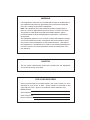 2
2
-
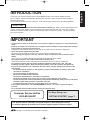 3
3
-
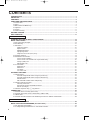 4
4
-
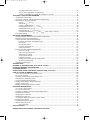 5
5
-
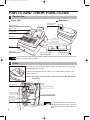 6
6
-
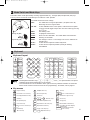 7
7
-
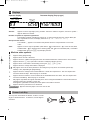 8
8
-
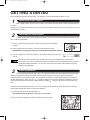 9
9
-
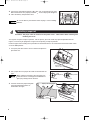 10
10
-
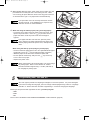 11
11
-
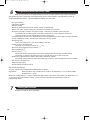 12
12
-
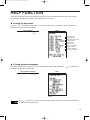 13
13
-
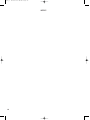 14
14
-
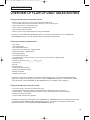 15
15
-
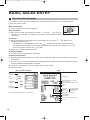 16
16
-
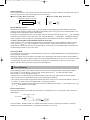 17
17
-
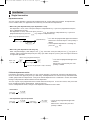 18
18
-
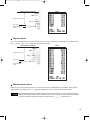 19
19
-
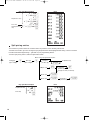 20
20
-
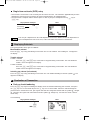 21
21
-
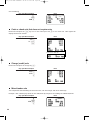 22
22
-
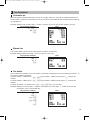 23
23
-
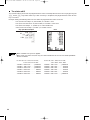 24
24
-
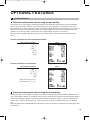 25
25
-
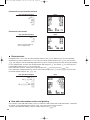 26
26
-
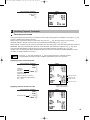 27
27
-
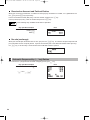 28
28
-
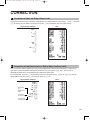 29
29
-
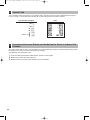 30
30
-
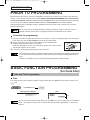 31
31
-
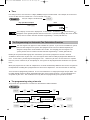 32
32
-
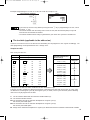 33
33
-
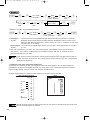 34
34
-
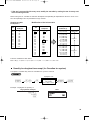 35
35
-
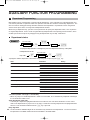 36
36
-
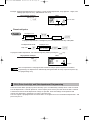 37
37
-
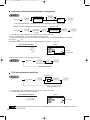 38
38
-
 39
39
-
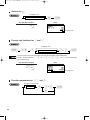 40
40
-
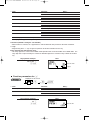 41
41
-
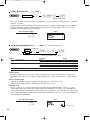 42
42
-
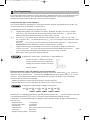 43
43
-
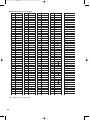 44
44
-
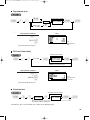 45
45
-
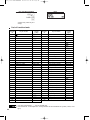 46
46
-
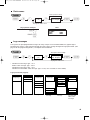 47
47
-
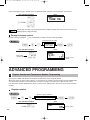 48
48
-
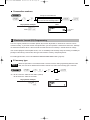 49
49
-
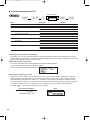 50
50
-
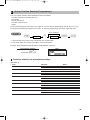 51
51
-
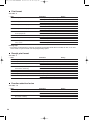 52
52
-
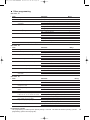 53
53
-
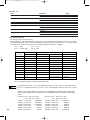 54
54
-
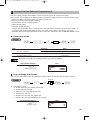 55
55
-
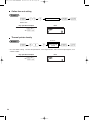 56
56
-
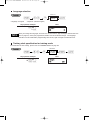 57
57
-
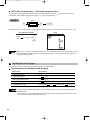 58
58
-
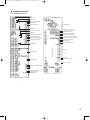 59
59
-
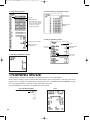 60
60
-
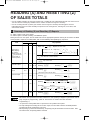 61
61
-
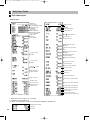 62
62
-
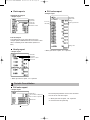 63
63
-
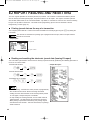 64
64
-
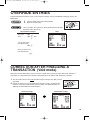 65
65
-
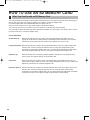 66
66
-
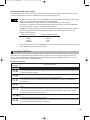 67
67
-
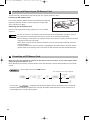 68
68
-
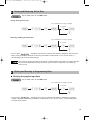 69
69
-
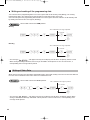 70
70
-
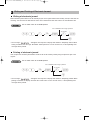 71
71
-
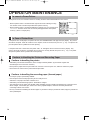 72
72
-
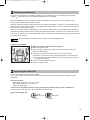 73
73
-
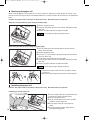 74
74
-
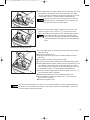 75
75
-
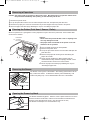 76
76
-
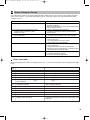 77
77
-
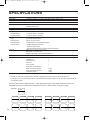 78
78
-
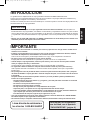 79
79
-
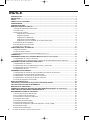 80
80
-
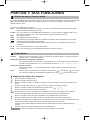 81
81
-
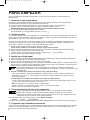 82
82
-
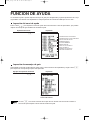 83
83
-
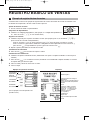 84
84
-
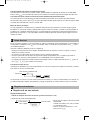 85
85
-
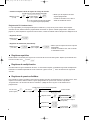 86
86
-
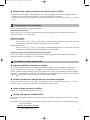 87
87
-
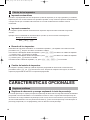 88
88
-
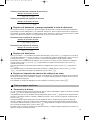 89
89
-
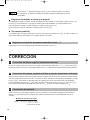 90
90
-
 91
91
-
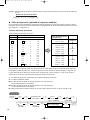 92
92
-
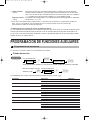 93
93
-
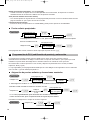 94
94
-
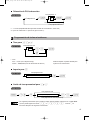 95
95
-
 96
96
-
 97
97
-
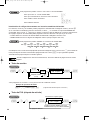 98
98
-
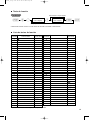 99
99
-
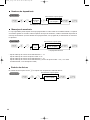 100
100
-
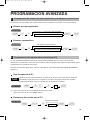 101
101
-
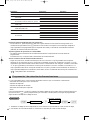 102
102
-
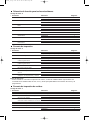 103
103
-
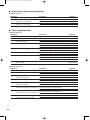 104
104
-
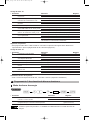 105
105
-
 106
106
-
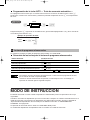 107
107
-
 108
108
-
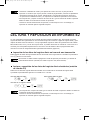 109
109
-
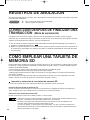 110
110
-
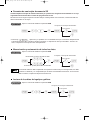 111
111
-
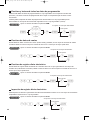 112
112
-
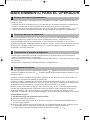 113
113
-
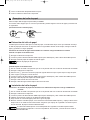 114
114
-
 115
115
-
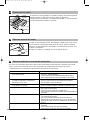 116
116
-
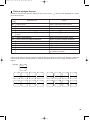 117
117
-
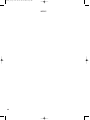 118
118
-
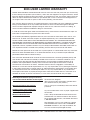 119
119
-
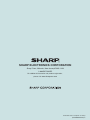 120
120
Sharp TINSZ2601RCZZ Manual de usuario
- Categoría
- Cajas registradoras
- Tipo
- Manual de usuario
en otros idiomas
- English: Sharp TINSZ2601RCZZ User manual
Artículos relacionados
-
Sharp XE-A21S Manual de usuario
-
Sharp XE-A201 El manual del propietario
-
Sharp XEA202 El manual del propietario
-
Sharp XEA401 Manual de usuario
-
Sharp XEA402 Manual de usuario
-
Sharp XEA403 Manual de usuario
-
Sharp TINSZ2602RCZZ Manual de usuario
-
Sharp XE-A505 Manual de usuario
-
Sharp TINSZ2602RCZZ Manual de usuario
-
Weider XE-A101 Manual de usuario